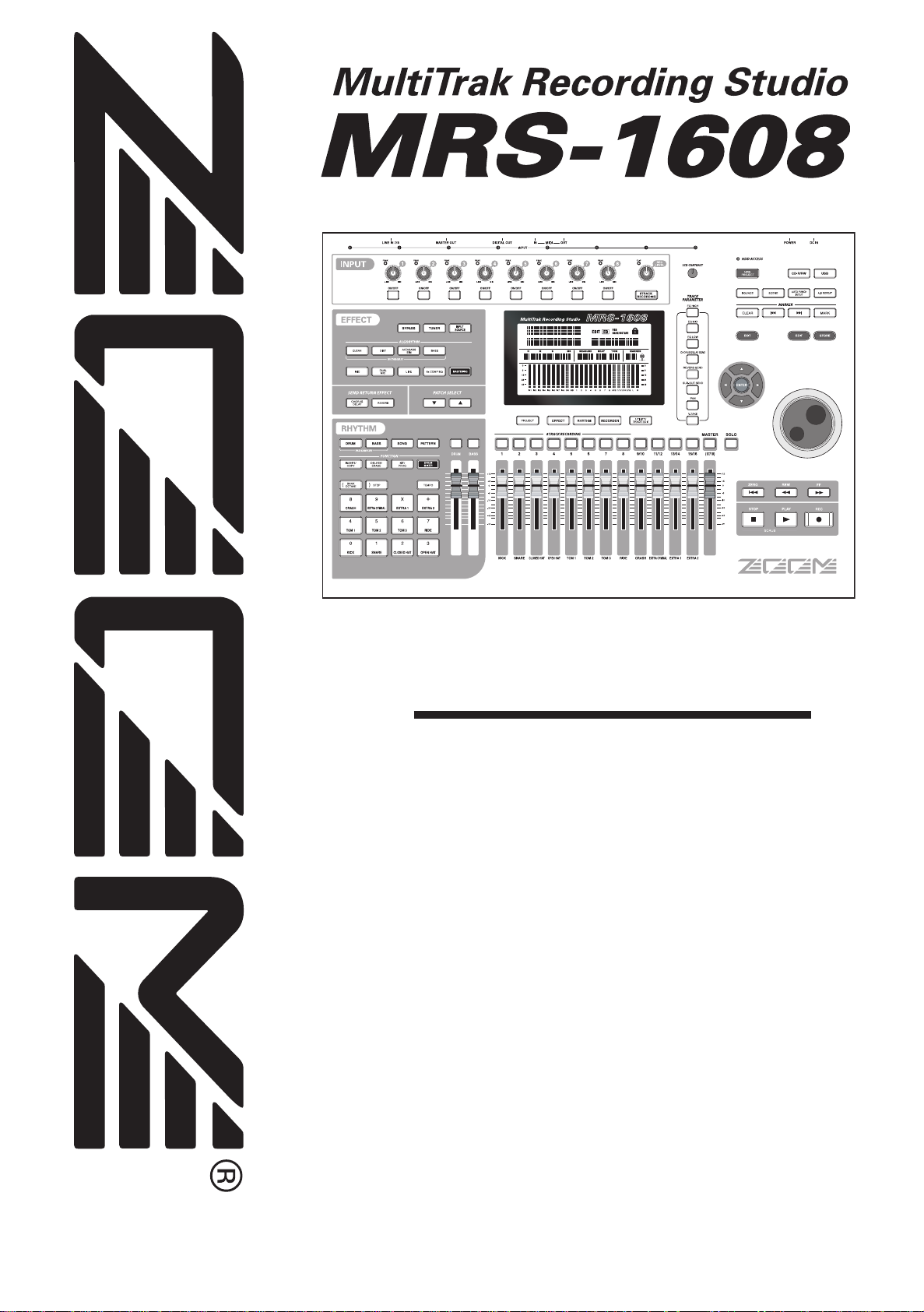
Manuale operativo
© ZOOM Corporation
La riproduzione di questo manuale, totale o parziale, con qualsiasi mezzo effettuata, è vietata.
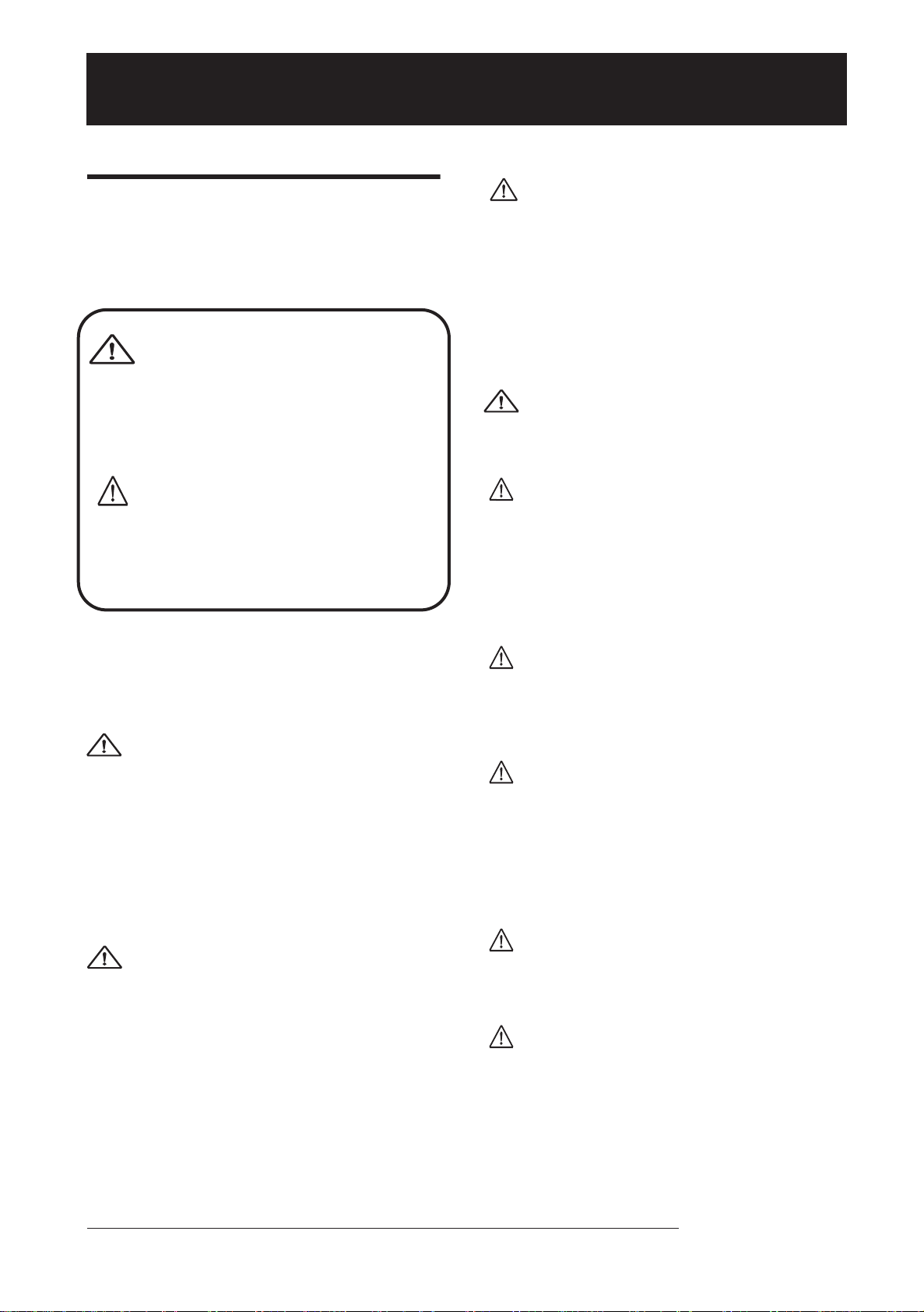
PRECAUZIONI D’USO E SICUREZZA
A
A
A
A
A
A
A
PRECAUZIONI D’USO E SICUREZZA
PRECAUZIONI PER LA SICUREZZA
In questo manuale sono usati dei simboli per evidenziare
avvertenze e pericoli che dovete leggere per prevenire
incidenti. I significati di questi simboli sono i seguenti:
Questo simbolo indica spiegazioni su
Avviso
ttenzione
questioni estremamente pericolose. Se
l’utente ignora questo simbolo e utilizza
l’apparecchio in modo errato, possono
derivarne danni seri o mortali.
Questo simbolo indica spiegazioni su
questioni pericolose. Se l’utente ignora
questo simbolo e utilizza l’apparecchio in
modo errato, possono derivarne danni alle
persone e alle apparecchiature.
• Ambiente
Evitate di usare MRS-1608 in ambienti dove venga
esposto a:
ttenzione
• T emperature estreme
• Alta umidità, moisture, o acqua scrosciante
• Polvere eccessiva o sabbia
• Eccessiva vibrazione o colpi
• Utilizzo
Non collocate mai oggetti che contengano liquidi,
come vasi, sopra MRS-1608, poiché questo
Avviso
provocherebbe rischi di scossa.
MRS-1608 è uno strumento di precisione. Non
esercitate pressione eccessiva sui tasti o altri
ttenzione
controlli. Fate anche attenzione a non far cadere
l’unità, e non sottoponetela a colpi o pressioni
eccessiva.
Vi preghiamo di osservare i seguenti consigli e precauzioni
sulla sicurezza per assicurarvi un uso sicuro di MRS-1608.
• Alimentazione
MRS-1608 è alimentato tramite l’adattatore AC
fornito. Per prevenire malfunzionamento e rischi per
Avviso
la sicurezza, non usate altro tipo di adattatore AC.
Quando usate MRS-1608 in un’area con differente
voltaggio di linea, consultate il vostro distributore
ZOOM locale per l’adattatore AC appropriato.
• Messa a terra
A seconda dele condizioni di installazione, potreste
avvertire una leggera carica elettrica quando toccate
Avviso
parti metalliche di MRS-1608. Se volete evitarlo,
collegate la vite del pannello posteriore a una buona
messa a terra esterna.
Per prevenire il rischio di incidenti, non usate mai
questi tipi di messa a terra:
• Tubi dell’acqua (rischio di scossa elettrica)
• Tubi del gas (rischio di esplosione)
• Collegamenti a terra telefonici o parafulmini
(rischio di restare fulminati)
• Alterazioni
Non aprite mai il case di MRS-1608 né cercate di
modificare il prodotto in alcun modo poiché questo
ttenzione
può causare danni all’unità.
• Collegamento di cavi e prese input e output
Spegnete sempre l’alimentazione di MRS-1608 e di
ttenzione
tutte le altre apparecchiature prima di collegare o
scollegare un cavo. Assicuratevi anche di scollegare
tutti i cavi e l’adattatore AC prima di spostare MRS-
1608.
• Volume
Non usate MRS-1608 ad alto volume per lunghi
periodi poiché potrebbe causare danni all’udito.
ttenzione
• CD-R/RW Drive
Non guardate mai direttamente il raggio laser
proiettato dal pickup ottico del drive CD-R/RW
ttenzione
poiché la vista potrebbe esserne danneggiata.
ZOOM MRS-1608
2
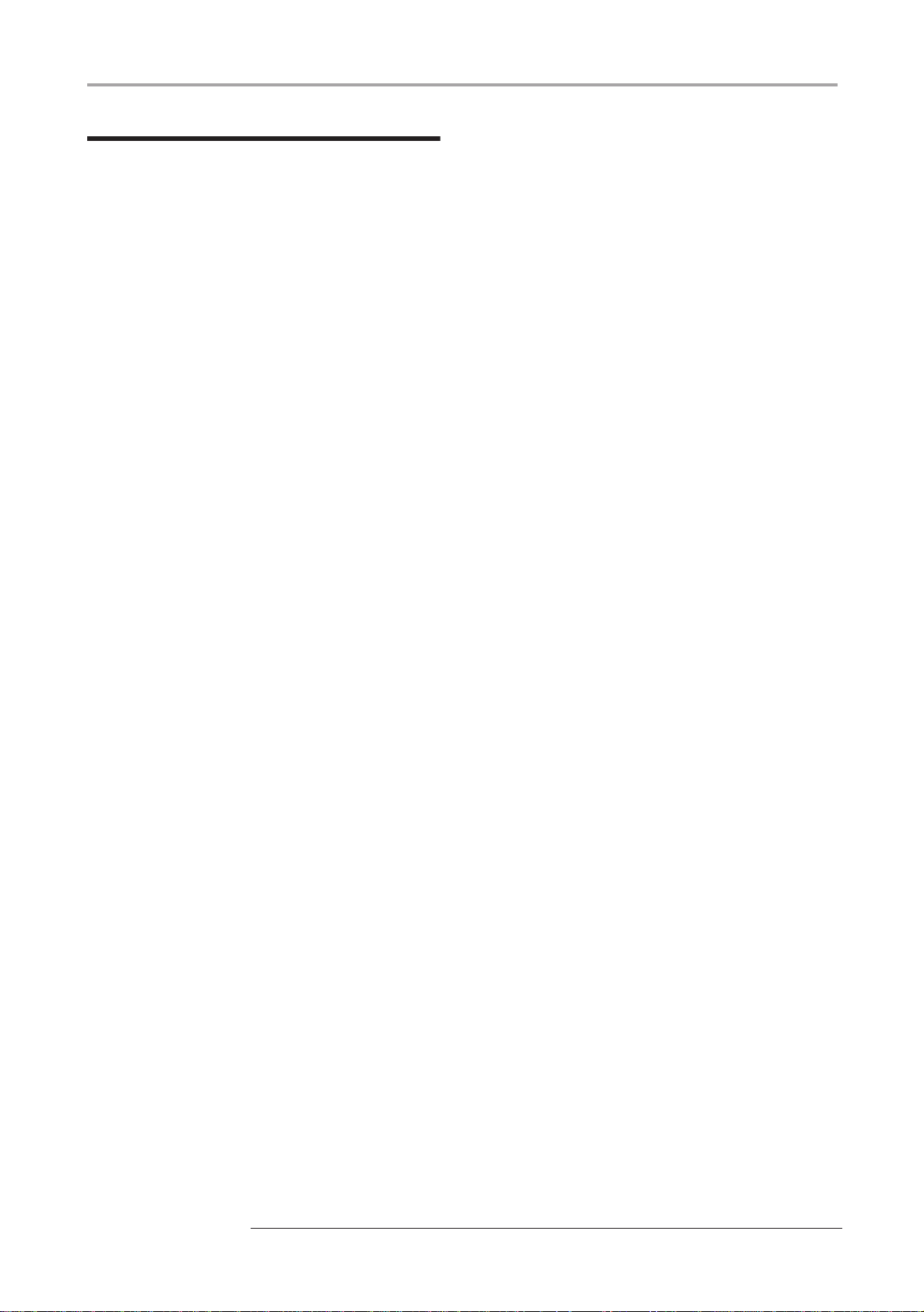
PRECAUZIONI D’USO E SICUREZZA
Precauzioni d’uso
• Interferenze elettriche
Per questioni di sicurezza, MRS-1608 è stato progettato per
fornire massima protezione contro l’emissione di radiazioni
elettromagnetiche dall’interno dell’apparecchio, e
protezione da interferenze esterne. Tuttavia, non devono
essere collocati vicino a MRS-1608 strumenti molto
sensibili alle interferenze o che emettano onde
elettromagnetiche potenti, poiché la possibilità di
interferenze non può mai essere esclusa del tutto.
Con qualsiasi tipo di apparecchio a controllo digitale, MRS1608 incluso, le interferenze elettromagnetiche possono
provocare malfunzionamento e rovinare o distruggere i dati.
Cercate di ridurre al minimo il rischio di danni.
• Pulizia
Usate un panno morbido asciutto per pulire MRS-1608. Se
necessario, inumidite il panno leggermente. Non usate
detergenti abrasivi, cera, o solv enti (come diluenti per pittura
o alcool per pulizie), poiché questi potrebbero intaccare le
finiture o danneggiare la superficie.
MIDI è un marchio commerciale registrato della
Association of Musical Electronics Industry (AMEI).
Tutti gli altri marchi e marchi registrati appartengono ai
rispettivi proprietari.
Tutti i marchi e i marchi registrati menzionati in questo
manuale sono citati per semplici motivi di identificazione e
non si intende in alcun modo ledere alcun diritto di
copyright dei rispettivi proprietari.
• Backup
I dati di MRS-1608 potrebbero andare persi a causa di errate
operazioni o malfunzionamento. Fate il backup dei dati.
• Copyright
Salvo che per uso personale, la registrazione non autorizzata
di fonti coperte da copyright (CD, dischi, nastri, video clip,
materiale trasmesso pubblicamente e così via) è proibita.
ZOOM Corporation non assume alcuna responsbilità per
ingiunzioni riguardanti infrazioni alle leggi sul copyright.
Conservate questo manuale in un luogo comodo per
ogni futuro riferimento.
ZOOM MRS-1608
3
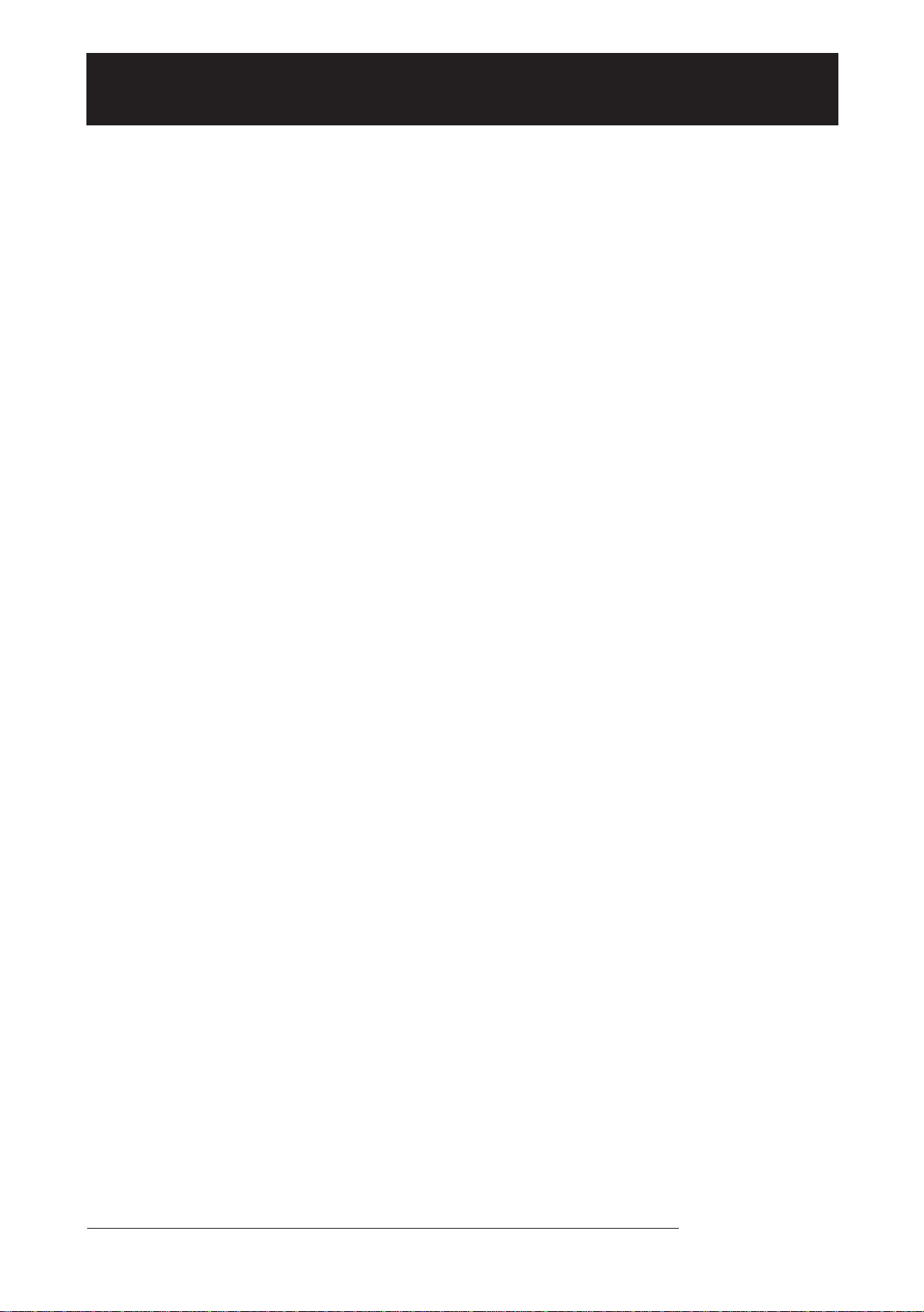
Contenuti
Precauzioni d’uso e sicurezza . . . . . . . . . 2
Introduzione . . . . . . . . . . . . . . . . . . . . . . . . 7
Presentazione di MRS-1608 . . . . . . . . . . . 9
Registratore . . . . . . . . . . . . . . . . . . . . . . . . . . . . 10
Sezione rhythm. . . . . . . . . . . . . . . . . . . . . . . . . . 10
Mixer . . . . . . . . . . . . . . . . . . . . . . . . . . . . . . . . . . 11
Effetti. . . . . . . . . . . . . . . . . . . . . . . . . . . . . . . . . . 11
Parti di MRS-1608 . . . . . . . . . . . . . . . . . . . 12
Pannello superiore . . . . . . . . . . . . . . . . . . . . . . . 12
Pannello posteriore . . . . . . . . . . . . . . . . . . . . . . 14
Pannello frontale. . . . . . . . . . . . . . . . . . . . . . . . . 14
Collegamenti . . . . . . . . . . . . . . . . . . . . . . .15
Installazione del drive CD-R/RW. . . . . . . .17
Power On/Off . . . . . . . . . . . . . . . . . . . . . . .19
Accensione . . . . . . . . . . . . . . . . . . . . . . . . . . . . 19
Spegnimento . . . . . . . . . . . . . . . . . . . . . . . . . . . 19
Ascolto di una Demo Song . . . . . . . . . . . .20
Selezione di una demo song . . . . . . . . . . . . . . . 20
Suonare una demo song . . . . . . . . . . . . . . . . . . 20
Registriamo . . . . . . . . . . . . . . . . . . . . . . . . 21
Tour rapido . . . . . . . . . . . . . . . . . . . . . . . . 22
Step 1: Preparativi . . . . . . . . . . . . . . . . . . . . . . . 22
1.1 Creare un nuovo project . . . . . . . . . . . . . . . . . . .22
1.2 Selezione del rhythm pattern da usare . . . . . . . .23
Step 2: Registrare le prima traccia . . . . . . . . . . 24
2.1 Regolare la sensibilità d’ingresso . . . . . . . . . . . .24
2.2 Applicare l’effetto insert . . . . . . . . . . . . . . . . . . .25
2.3 Selezionare una traccia e registrare . . . . . . . . . .26
Step 3: Overdub . . . . . . . . . . . . . . . . . . . . . . . . . 28
3.1 Impostazione di sensibilità d’ingresso ed
effetto insert . . . . . . . . . . . . . . . . . . . . . . . . . . . . .28
3.2 Selezionare una traccia e registrare . . . . . . . . . .28
Step 4: Mixare . . . . . . . . . . . . . . . . . . . . . . . . . . 29
4.1 Disattivare input e sezione rhythm . . . . . . . . . . .29
4.2 Regolare volume, panning ed EQ . . . . . . . . . . . .29
4.3 Applicare l’effetto send/return . . . . . . . . . . . . . .31
4.4 Applicare l’effetto insert a una traccia . . . . . . . .32
Step 5: Mixdown . . . . . . . . . . . . . . . . . . . . . . . . 33
5.1 Uso dell’effetto insert mastering . . . . . . . . . . . . .33
5.2 Mixdown sulla master track . . . . . . . . . . . . . . . .34
Guida [Recorder] . . . . . . . . . . . . . . . . . . . .35
V-take . . . . . . . . . . . . . . . . . . . . . . . . . . . . . . . . . 35
Le V-take . . . . . . . . . . . . . . . . . . . . . . . . . . . . . . . . . 35
Attivazione di V-take . . . . . . . . . . . . . . . . . . . . . . . . .35
Assegnare nomi alle V-take . . . . . . . . . . . . . . . . . . .36
Spostarsi in un punto desiderato della song
(funzione locate) . . . . . . . . . . . . . . . . . . . . . . . 37
Riproduzione ripetuta dello stesso passaggio
(funzione A-B repeat) . . . . . . . . . . . . . . . . . . . 37
Trovare la posizione desiderata (funzione scrub/
preview) . . . . . . . . . . . . . . . . . . . . . . . . . . . . . . 38
Uso della funzione scrub/preview . . . . . . . . . . . . . .38
Cambiare direzione e durata dello scrub . . . . . . . . . 38
Ri-registrare solo una regione specificata
(funzione punch-in/out) . . . . . . . . . . . . . . . . . . .39
Uso del punch-in/out manuale . . . . . . . . . . . . . . . . 39
Uso del punch-in/out automatico. . . . . . . . . . . . . . . 40
Registrare più tracce su una master track
(funzione mixdown) . . . . . . . . . . . . . . . . . . . . .41
La master track . . . . . . . . . . . . . . . . . . . . . . . . . . . . 41
Step di mixdown sulla master track . . . . . . . . . . . . . 41
Suonare la master track . . . . . . . . . . . . . . . . . . . . . .41
Combinare più tracce su una o due tracce
(funzione bounce) . . . . . . . . . . . . . . . . . . . . . . .42
Come funziona il bounce . . . . . . . . . . . . . . . . . . . . . 42
Impostazioni del bounce . . . . . . . . . . . . . . . . . . . . .42
Eseguire registrazioni bounce . . . . . . . . . . . . . . . . .43
Registrare suoni drum/bass
(registrazione rhythm) . . . . . . . . . . . . . . . . . . . .44
Selezione traccia drum/bass
come sorgente di registrazione . . . . . . . . . . . . . . . . 44
Registrazione . . . . . . . . . . . . . . . . . . . . . . . . . . . . . .44
Registrare su 8 tracce simultaneamente
(modalità 8-track recording) . . . . . . . . . . . . . .45
Modalità 8-track recording . . . . . . . . . . . . . . . . . . . . 45
Assegnare il segnale in ingresso a una traccia . . . . 45
Funzione Marker . . . . . . . . . . . . . . . . . . . . . . . . .46
Impostare un marcatore . . . . . . . . . . . . . . . . . . . . . . 46
Posizionare un marcatore . . . . . . . . . . . . . . . . . . . . 47
Cancellare un marcatore . . . . . . . . . . . . . . . . . . . . .47
Impostare il funzionamento del pre-count . . . . .48
Guida [Track Editing] . . . . . . . . . . . . . . . . .49
Editing di un range di dati . . . . . . . . . . . . . . . . .49
Step di base del range editing . . . . . . . . . . . . . . . . . 49
Copiare un range di dati specificato . . . . . . . . . . . . 50
Spostare un range di dati specificato . . . . . . . . . . . 51
Cancellare un range di dati specificato . . . . . . . . . . 52
Trimming di un range di dati specificato. . . . . . . . . . 52
Fade-in/fade-out di un range di dati specificato . . . 53
Reversing di un range di dati specificato . . . . . . . . .54
Cambiare durata di un range di dati specificato. . . .54
Compensare il pitch di un range specificato. . . . . . . 55
Generare un’armonia di terza
per un range di dati specificato . . . . . . . . . . . . . . . . 57
Generare un’armonia di prima
di un range di dati specificato . . . . . . . . . . . . . . . . .59
Editing tramite V-take . . . . . . . . . . . . . . . . . . . . .61
Step di base del V-take editing . . . . . . . . . . . . . . . .61
Cancellare una V-take . . . . . . . . . . . . . . . . . . . . . . .62
Copiare una V-take . . . . . . . . . . . . . . . . . . . . . . . . . 62
Spostare una V-take . . . . . . . . . . . . . . . . . . . . . . . . 63
Sostituire una V-take . . . . . . . . . . . . . . . . . . . . . . . . 63
Importare una V-take da un altro project . . . . . . . . .64
Cattura e scambio di traccia . . . . . . . . . . . . . . .65
Catturare una traccia . . . . . . . . . . . . . . . . . . . . . . . . 65
Scambiare traccia catturata e dati catturati . . . . . . . 66
ZOOM MRS-1608
4
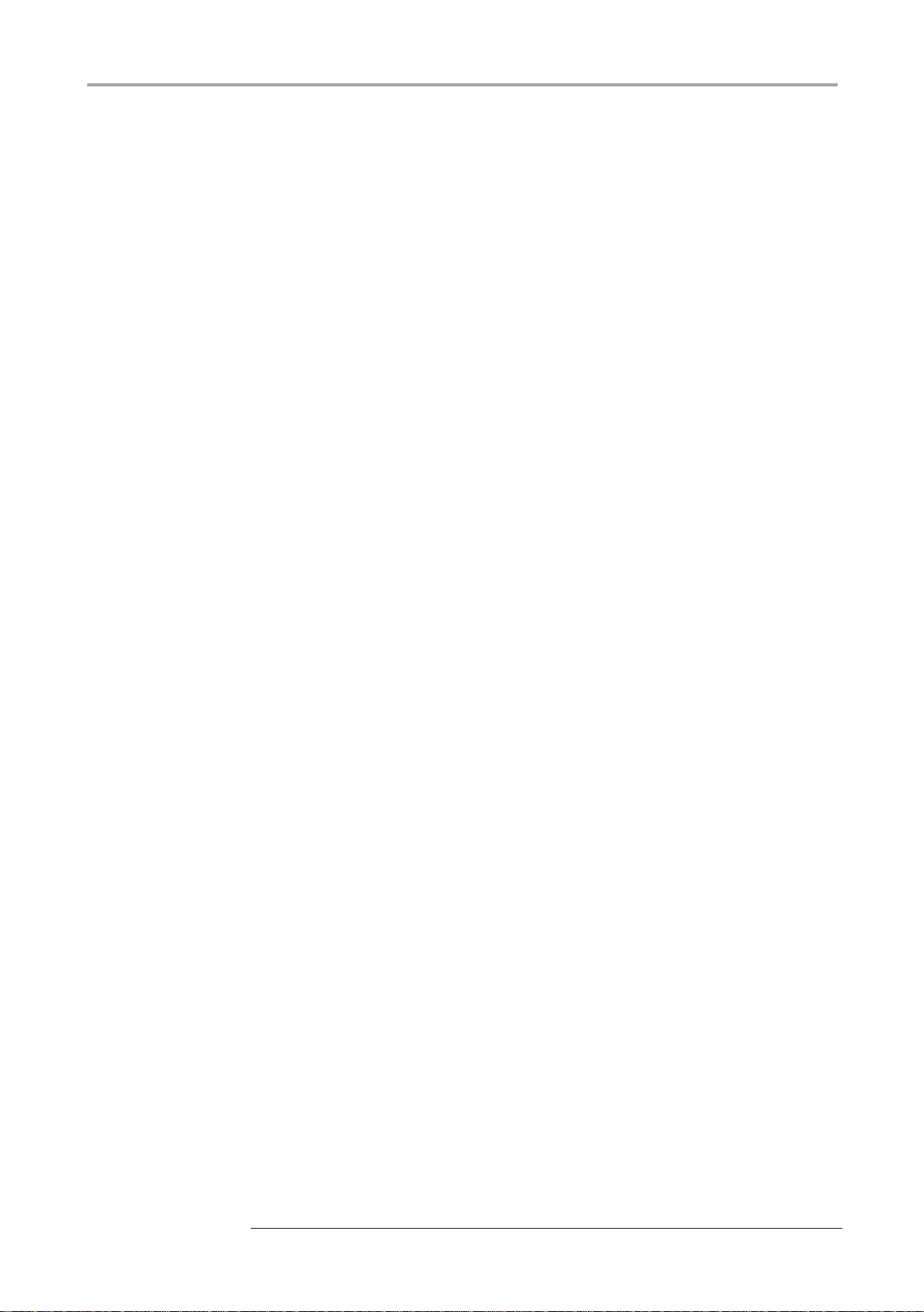
Contenuti
Guida [Phrase Looping] . . . . . . . . . . . . . . .67
Che tipo di frasi possono essere usate? . . . . . 67
Caricare una phrase . . . . . . . . . . . . . . . . . . . . . 68
Step di base del caricamento frasi . . . . . . . . . . . . . .68
Importare una phrase dal project corrente . . . . . . . .69
Importare un file WAV/AIFF . . . . . . . . . . . . . . . . . . .70
Importare una phrase da un differente project . . . . .71
Regolare parametri di phrase . . . . . . . . . . . . . . . . . .71
Copiare phrase . . . . . . . . . . . . . . . . . . . . . . . . . 73
Cancellare phrase . . . . . . . . . . . . . . . . . . . . . . . 73
Scrivere phrase loop su una traccia . . . . . . . . . 73
Uso di FAST input per phrase loop . . . . . . . . . . . . .74
Scrivere un phrase loop su una traccia . . . . . . . . . .75
Guida [Mixer] . . . . . . . . . . . . . . . . . . . . . . .77
Il mixer . . . . . . . . . . . . . . . . . . . . . . . . . . . . . . . . 77
Assegnare segnali in ingresso
alle tracce in registrazione . . . . . . . . . . . . . . . . 78
Regolare il segnale per ciascuna traccia
(track parameter) . . . . . . . . . . . . . . . . . . . . . . 80
Agganciare due tracce (stereo link) . . . . . . . . . 82
Assegnare segnale track/input
alla presa SUB-OUT . . . . . . . . . . . . . . . . . . . . . 82
Uso della funzione solo . . . . . . . . . . . . . . . . . . . 84
Salvare/richiamare impostazioni di mixer
(funzione scene) . . . . . . . . . . . . . . . . . . . . . . . . 84
Salvare scene . . . . . . . . . . . . . . . . . . . . . . . . . . . . . .84
Richiamare scene . . . . . . . . . . . . . . . . . . . . . . . . . . .85
Attivazione automatica di scene . . . . . . . . . . . . . . . .85
Cancellare certi parametri dalle scene . . . . . . . . . . .86
Guida [Rhythm] . . . . . . . . . . . . . . . . . . . . .87
La sezione rhythm . . . . . . . . . . . . . . . . . . . . . . . 87
Drum kit e bass program . . . . . . . . . . . . . . . . . . . . .87
Rhythm pattern . . . . . . . . . . . . . . . . . . . . . . . . . . . . .88
Rhythm song . . . . . . . . . . . . . . . . . . . . . . . . . . . . . .88
Modalità rhythm pattern e rhythm song . . . . . . . . . .88
Sincronizzare la sezione recorder
e la sezione rhythm . . . . . . . . . . . . . . . . . . . . . . . . .88
Suonare rhythm pattern . . . . . . . . . . . . . . . . . . 89
Selezionare un rhythm pattern . . . . . . . . . . . . . . . . .89
Cambiare il tempo . . . . . . . . . . . . . . . . . . . . . . . . . .89
Cambiare drum kit / bass program . . . . . . . . . . . . . 90
Selezionare il suono o la scala da suonare coi pad .91
Creare un rhythm pattern originale . . . . . . . . . . 93
Preparativi . . . . . . . . . . . . . . . . . . . . . . . . . . . . . . . . .93
Real-time input di sequenza drum . . . . . . . . . . . . . .94
Real-time input di sequenza di basso . . . . . . . . . . .95
Step input di sequenza drum . . . . . . . . . . . . . . . . . .96
Step input di sequenza di basso. . . . . . . . . . . . . . . .98
Immettere informazioni
di accordi per il rhythm pattern . . . . . . . . . . . . . .100
Cambiare livello di volume
della sequenza drum/bass . . . . . . . . . . . . . . . . . . .101
Assegnare un nome al rhythm pattern . . . . . . . . . .101
Editing di rhythm pattern . . . . . . . . . . . . . . . . . 102
Copiare un rhythm pattern . . . . . . . . . . . . . . . . . . .102
Cancellare un rhythm pattern . . . . . . . . . . . . . . . . .103
Creare una rhythm song . . . . . . . . . . . . . . . . . 103
Selezionare una rhythm song . . . . . . . . . . . . . . . . .103
Immettere informazioni di pattern
tramite step input . . . . . . . . . . . . . . . . . . . . . . . . . 104
Uso del metodo FAST per immettere informazioni
di pattern . . . . . . . . . . . . . . . . . . . . . . . . . . . . . . . .106
Immettere informazioni di accordo . . . . . . . . . . . . 108
Immettere altre informazioni . . . . . . . . . . . . . . . . . . 109
Suonare una rhythm song . . . . . . . . . . . . . . . .111
Editing di una rhythm song . . . . . . . . . . . . . . .111
Copiare un range specificato di misure . . . . . . . . . 111
Trasporre l’intera rhythm song . . . . . . . . . . . . . . . .112
Copiare una rhythm song . . . . . . . . . . . . . . . . . . . . 112
Cancellare la rhythm song . . . . . . . . . . . . . . . . . . . 113
Assegnare un nome a una rhythm song . . . . . . . . 113
Creare un proprio drum kit . . . . . . . . . . . . . . . .114
Cambiare suono e impostazioni per ciascun pad . 114
Assegnare un nome a un drum kit . . . . . . . . . . . . . 116
Copiare un drum kit . . . . . . . . . . . . . . . . . . . . . . . . 116
Regolare il volume di ciascun pad
con i fader . . . . . . . . . . . . . . . . . . . . . . . . . . . .117
Importare rhythm pattern e rhythm song
da altro project . . . . . . . . . . . . . . . . . . . . . . . .117
Editing di varie impostazioni della sezione
rhythm . . . . . . . . . . . . . . . . . . . . . . . . . . . . . . .118
Procedura di base . . . . . . . . . . . . . . . . . . . . . . . . .118
Cambiare lunghezza del pre-count . . . . . . . . . . . .119
Cambiare volume del metronomo . . . . . . . . . . . . . 119
Regolare la sensibilità dei pad . . . . . . . . . . . . . . . . 120
Controllo quantità di memoria residua . . . . . . . . . . 120
Scambio posizione left/right stereo . . . . . . . . . . . . 120
Guida [Pad Sampler] . . . . . . . . . . . . . . . .121
Come funziona il pad sampler . . . . . . . . . . . . .121
Materiale che può essere importato
nel sample pool . . . . . . . . . . . . . . . . . . . . . . . .122
Importare un sample . . . . . . . . . . . . . . . . . . . .122
Step di base dell’importazione di sample . . . . . . .122
Importare parte di una traccia/V-take . . . . . . . . . . 123
Importare un file WAV/AIFF . . . . . . . . . . . . . . . . . . 124
Impostare vari parametri di sample . . . . . . . . . . . . 125
Editing di un sample . . . . . . . . . . . . . . . . . . . . .126
Copiare un sample . . . . . . . . . . . . . . . . . . . . . . . . .126
Cancellare un sample . . . . . . . . . . . . . . . . . . . . . . . 127
Editing del range specificato di un sample . . . . . . 127
Creare sampler program . . . . . . . . . . . . . . . . .128
Creare un nuovo sampler program . . . . . . . . . . . . 128
Assegnare sample ai pad . . . . . . . . . . . . . . . . . . . . 129
Editing di sampler program . . . . . . . . . . . . . . .131
Assegnare un nome a un sampler program . . . . . . 131
Copiare un sampler program . . . . . . . . . . . . . . . . . 131
Cancellare un sampler program . . . . . . . . . . . . . . . 132
Uso dei pad per suonare il pad sampler . . . . .133
Suonare i suoni del pad sampler in rhythm
pattern . . . . . . . . . . . . . . . . . . . . . . . . . . . . . . .134
Registrare esecuzioni di pad sampler
su una traccia audio . . . . . . . . . . . . . . . . . . . .135
Importare un sampler program da un altro
project . . . . . . . . . . . . . . . . . . . . . . . . . . . . . . .136
Guida [Effects] . . . . . . . . . . . . . . . . . . . . .138
Gli effetti . . . . . . . . . . . . . . . . . . . . . . . . . . . . . .138
ZOOM MRS-1608
5
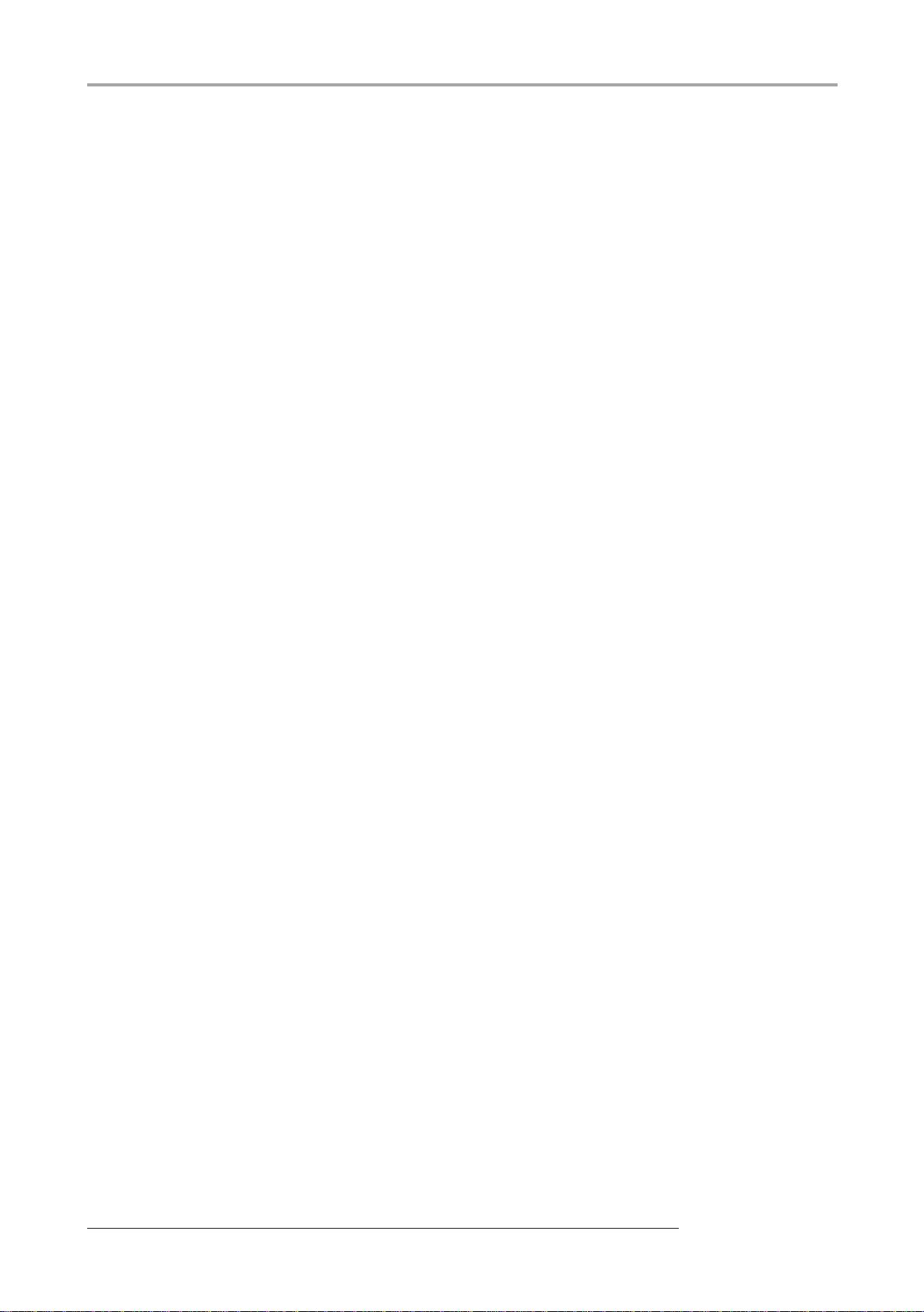
Contenuti
Effetto insert . . . . . . . . . . . . . . . . . . . . . . . . . . . . . .138
Effetto send/return . . . . . . . . . . . . . . . . . . . . . . . . .138
Uso di effetto insert . . . . . . . . . . . . . . . . . . . . . 139
I patch di effetto insert . . . . . . . . . . . . . . . . . . . . . .139
Cambiare posizione di insert dell’effetto insert. . . .140
Selezione patch di effetto insert . . . . . . . . . . . . . . .141
Editing dei patch di effetto insert . . . . . . . . . . . . . .142
Memorizzare/scambiare patch di effetto insert . . .145
Modifica del nome di un patch di effetto insert . . .145
Applicare l’effetto insert
solo al segnale in monitor . . . . . . . . . . . . . . . . . . .146
Uso dell’effetto send/return . . . . . . . . . . . . . . 147
I patch di effetto send/return . . . . . . . . . . . . . . . . .147
Selezionare un patch di effetto send/return . . . . . .147
Editing di patch effetti send/return . . . . . . . . . . . . .147
Memorizzare/scambiare patch
di effetto send/return . . . . . . . . . . . . . . . . . . . . . . .148
Editing del nome di un patch di effetto send/return 149
Importare patch da un altro project . . . . . . . . 149
Guida [Creare un CD] . . . . . . . . . . . . . . .151
La creazione di un CD audio . . . . . . . . . . . . . . 151
I dischi CD-R/RW . . . . . . . . . . . . . . . . . . . . . . . 151
Creare un CD audio . . . . . . . . . . . . . . . . . . . . . 152
Creare un CD audio per project . . . . . . . . . . . . . . .152
Creare un CD audio per album . . . . . . . . . . . . . . . .153
Uso della funzione marker per separare le tracce .155
Includere una playlist in un album . . . . . . . . . . . . .156
Suonare un CD audio . . . . . . . . . . . . . . . . . . . 157
Finalizzare un disco CD-R/RW . . . . . . . . . . . . 158
Cancellare un disco CD-RW . . . . . . . . . . . . . . 159
Caricare un CD audio in un project . . . . . . . . 160
Backup e recupero. . . . . . . . . . . . . . . . . . . . . . 161
Salvare un singolo project su disco CD-R/RW . . . .161
Salvare tutti i project su disco CD-R/RW . . . . . . . .162
Caricare un project da disco CD-R/RW . . . . . . . . .163
Guida [Project] . . . . . . . . . . . . . . . . . . . . . 165
I project . . . . . . . . . . . . . . . . . . . . . . . . . . . . . . 165
Operazioni con i project . . . . . . . . . . . . . . . . . 165
Procedura di base . . . . . . . . . . . . . . . . . . . . . . . . .165
Caricare un project . . . . . . . . . . . . . . . . . . . . . . . . .166
Creare un nuovo project . . . . . . . . . . . . . . . . . . . . .166
Controllo dimensioni del project/
capacità disponibile su hard disk . . . . . . . . . . . . .167
Duplicare un project . . . . . . . . . . . . . . . . . . . . . . . .167
Cancellare un project . . . . . . . . . . . . . . . . . . . . . . .168
Cambiare nome a un project . . . . . . . . . . . . . . . . .168
Protezione di project . . . . . . . . . . . . . . . . . . . . . . . .169
Guida [MIDI] . . . . . . . . . . . . . . . . . . . . . . .170
Il MIDI . . . . . . . . . . . . . . . . . . . . . . . . . . . . . . . . 170
Cosa potete fare col MIDI . . . . . . . . . . . . . . . . 170
Impostazioni relative al MIDI . . . . . . . . . . . . . . 171
Procedura di base . . . . . . . . . . . . . . . . . . . . . . . . .171
Impostare canale MIDI di drum kit/bass program .171
Messaggi di Timing Clock on/off . . . . . . . . . . . . . .172
Messaggi di Song Position Pointer on/off . . . . . . .172
Mesaggi Start/Stop/Continue on/off . . . . . . . . . . .172
Messaggi di Program Change on/off . . . . . . . . . . .173
Messaggi di MIDI Time Code (MTC) on/off . . . . . .173
Uso dello SMF player . . . . . . . . . . . . . . . . . . . 174
Leggere uno SMF in un project . . . . . . . . . . . . . . . 174
Selezionare destinazione di uscita di uno SMF . . . 175
Riproduzione di SMF . . . . . . . . . . . . . . . . . . . . . . . 176
Guida [Altre funzioni] . . . . . . . . . . . . . . . .177
Suonare più project in modo continuato
(sequence play) . . . . . . . . . . . . . . . . . . . . . . . .177
Creare una playlist . . . . . . . . . . . . . . . . . . . . . . . . . 177
Riproduzione di playlist . . . . . . . . . . . . . . . . . . . . .178
Uso della funzione tuner . . . . . . . . . . . . . . . . . .179
Uso dell’accordatore cromatico . . . . . . . . . . . . . . . 179
Uso di altri tipi di accordatore . . . . . . . . . . . . . . . .180
Cambiare funzionamento del footswitch . . . . .181
Prevenire la copia digitale del master . . . . . . .182
Cambiare tipo di display
del misuratore di livello . . . . . . . . . . . . . . . . .182
Uso di una scheda opzionale
per collegarsi a un computer . . . . . . . . . . . . .183
Manutenzione hard disk . . . . . . . . . . . . . . . . . .184
Procedura manutenzione di base . . . . . . . . . . . . . 184
Test/recupero integrità dei dati
su hard disk interno (ScanDisk) . . . . . . . . . . . . . . . 184
Ripristino default di fabbrica dei dati file system
(Factory Initialize) . . . . . . . . . . . . . . . . . . . . . . . . . 185
Ripristino del default di fabbrica
dell’intero hard disk (All Initialize) . . . . . . . . . . . . . . 185
Manutenzione hard disk tramite il
CD-ROM fornito. . . . . . . . . . . . . . . . . . . . . . . .186
Specifiche . . . . . . . . . . . . . . . . . . . . . . . . .187
Soluzione dei problemi . . . . . . . . . . . . . .188
Problemi in riproduzione . . . . . . . . . . . . . . . . .188
Problemi in registrazione . . . . . . . . . . . . . . . . .188
Problemi con gli effetti . . . . . . . . . . . . . . . . . . .189
Problemi con la sezione rhythm . . . . . . . . . . . .189
Problemi con il MIDI . . . . . . . . . . . . . . . . . . . . .189
Problemi con il drive CD-R/RW . . . . . . . . . . . .190
Altri problemi . . . . . . . . . . . . . . . . . . . . . . . . . . .190
Appendice . . . . . . . . . . . . . . . . . . . . . . . . .191
Parametri Effetti . . . . . . . . . . . . . . . . . . . . . . . .191
Effetto Insert . . . . . . . . . . . . . . . . . . . . . . . . . . . . . 191
Effetto Send/return . . . . . . . . . . . . . . . . . . . . . . . . . 201
Patch effetti . . . . . . . . . . . . . . . . . . . . . . . . . . . .202
Effetto Insert . . . . . . . . . . . . . . . . . . . . . . . . . . . . . . 202
Effetto Send/return . . . . . . . . . . . . . . . . . . . . . . . . . 208
Rhythm Pattern . . . . . . . . . . . . . . . . . . . . . . . . .209
Drum Kit . . . . . . . . . . . . . . . . . . . . . . . . . . . . . .211
Bass Program . . . . . . . . . . . . . . . . . . . . . . . . . .211
Strumenti . . . . . . . . . . . . . . . . . . . . . . . . . . . . . .212
Schema numeri di nota MIDI . . . . . . . . . . . . . .214
Phrase . . . . . . . . . . . . . . . . . . . . . . . . . . . . . . . .215
Contenuti hard disk di MRS-1608 . . . . . . . . . .217
Compatibilità con la serie MRS . . . . . . . . . . . .217
Implementazione MIDI . . . . . . . . . . . . . . . . . . .218
Schema di implementazione MIDI . . . . . . . . . .219
INDICE . . . . . . . . . . . . . . . . . . . . . . . . . . . .220
ZOOM MRS-1608
6
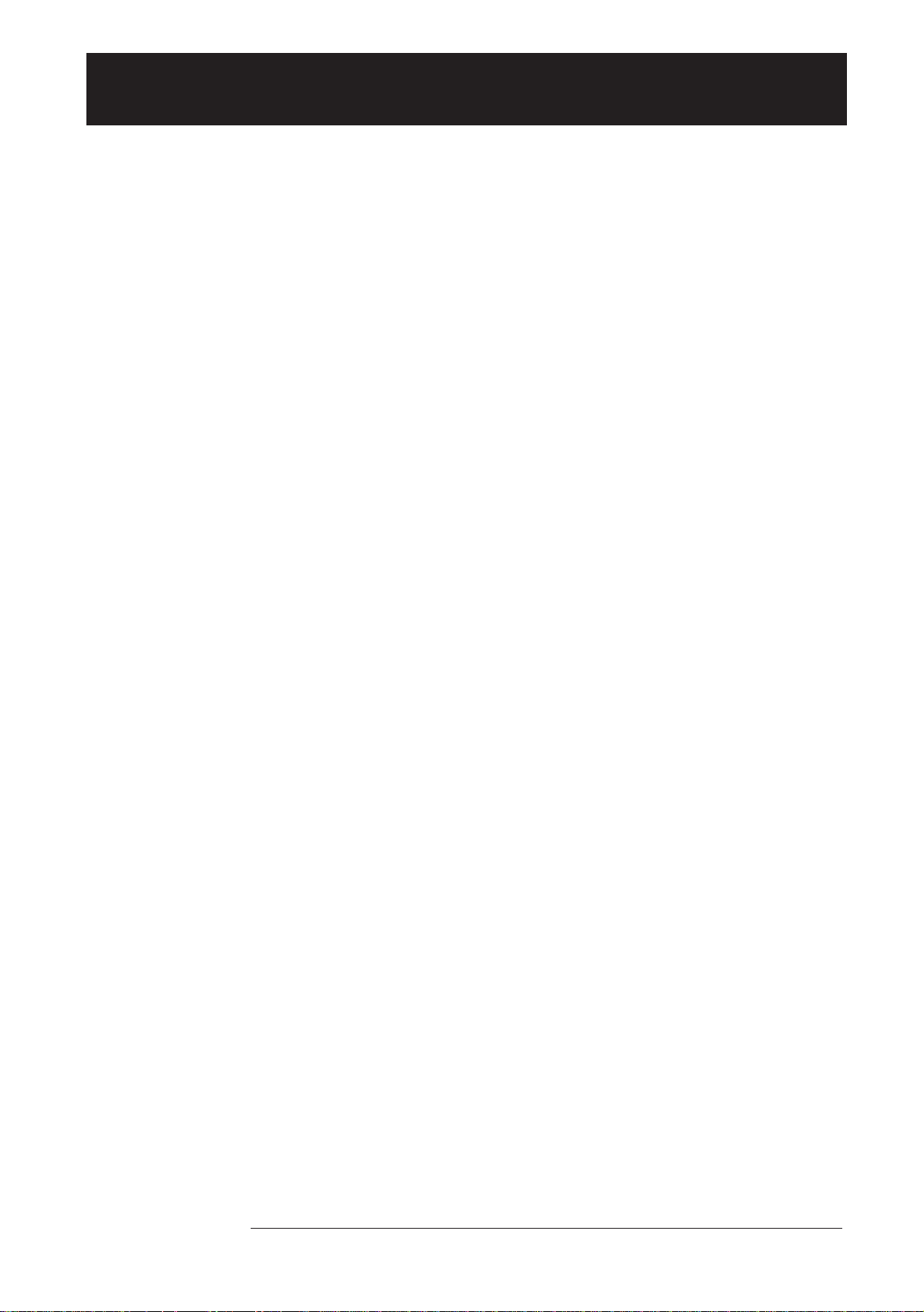
Introduzione
Grazie per aver scelto ZOOM MRS-1608 MultiTrak Recording Studio (indicato semplicemente come “MRS-1608”
in questo manuale). MRS-1608 è un affascinante prodotto con le seguenti caratteristiche.
■ Raccoglie in una sola unità tutto quel che vi serve per una produzione
musicale completa
MRS-1608 vi offre tutta la funzionalità che vi serve per la produzione musicale professionale:
hard disk recorder, drum/bass machine, sampler , digital mixer , ef fetti, CD-R/R W dri ve e altro
ancora. Dalla creazione delle tracce ritmiche alla registrazione multitraccia, fino al missaggio
e alla stampa di un CD audio, MRS-1608 vi consente di fare ogni cosa.
■ Registratore a 16 tracce x 10 take virtuali
La sezione recorder fornisce 16 tracce audio (mono x 8, stereo x 4), più una traccia stereo
master per il missaggio. Poiché ciascuna traccia ha dieci tracce virtuali (V-take), potete
registrare più “take” per parti importanti come la voce o i soli di chitarra e selezionare la
migliore successivamente.
Un completo range di funzioni editing è a vostra disposizione, permettendovi di copiare o
spostare dati audio. Funzioni speciali comprendono anche time stretch/compression e
compensazione di pitch.
■ Versatile configurazione input/output che consente la registrazione
simultanea su 8 canali
MRS-1608 è dotato di 3 ingressi sui pannelli frontale e posteriore per alimentare un totale di
8 canali. L’unità può lavorare con un’ampia quantità di sorgenti, inclusi strumenti ad alta
impedenza quali chitarra e basso, microfoni dinamici e a condensatore, così come sinth e altri
apparecchi a livello di linea.
Di regola, può essere selezionata in registrazione una qualunque coppia di segnali in ingresso,
ma è anche disponibile una modalità di registrazione a 8 tracce per la registrazione simultanea
fino a 8 segnali. Questo risulta molto utile per microfonare interi set di batteria o catturare la
performance dell’intera band.
Per quanto riguarda gli output, ci sono uscite analogiche e digitali (optical) stereo, come pure
una presa STEREO SUB-OUT che può servire a un mix separato. Possibili altre applicazioni
includono il monitoraggio durante la registrazione e l’utilizzo come uscita di mandata (send)
per un effetto esterno.
■ Funzione bounce che consente la registrazione ping-pong di 16
tracce simultaneamente
La funzione bounce rende facile il trasferimento di più tracce su una o due tracce con pochi
colpi di tasto. Suonate 16 tracce, aggiungete suoni drum + bass, e riversate il risultato su due
V-take vuote.
Se selezionate la master track come destinazione del bounce, è possibile un missaggio interno
senza impegnare nessuna delle tracce audio regolari.
ZOOM MRS-1608
7
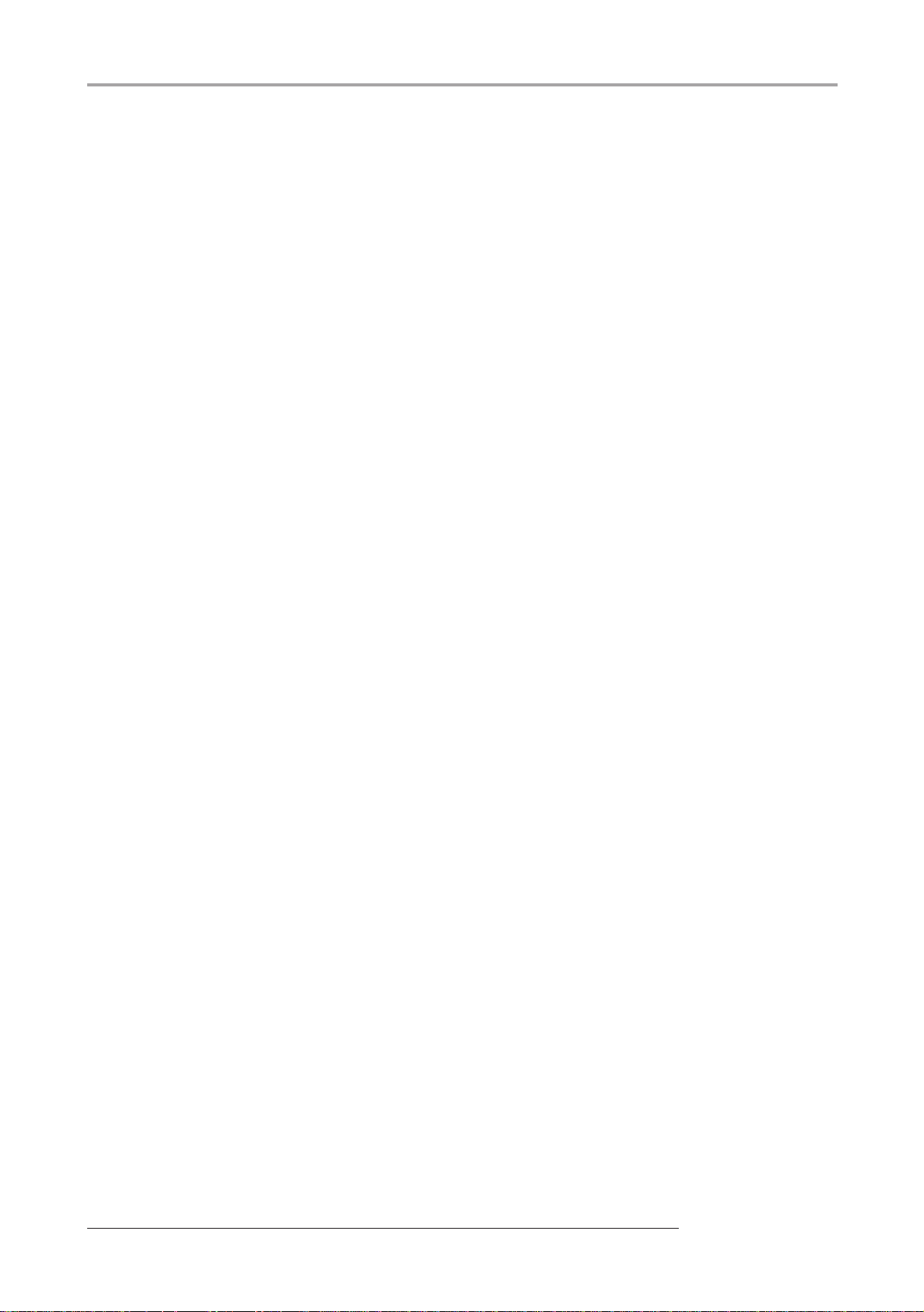
Introduzione
■ Sezione rhythm utilizzabile per fornire una guida ritmica o un
accompagnamento
La sezione ritmica fornisce più di 400 tipi di pattern di accompagnamento tramite il
generatore di suoni percussivi interno. E inoltre, potete creare i vostri pattern originali usando
real-time o step input. I pattern possono essere utilizzati come ritmo guida durante la
registrazione o essere programmati insieme agli accordi per creare una intera song ritmica. In
aggiunta al convenzionale step input, MRS-1608 è dotato di un inno vati v a funzione chiamata
FAST, sviluppata da ZOOM, che vi permette di costruire song rapidamente tramite la
ripetizione di vari pattern.
■ Funzione phrase loop per aggiungere materiale audio esterno
Usando dati audio registrati o file audio presi da un disco CD-ROM, potete creare “phrase
loop” per esempio di figure percussive e riff di chitarra. L’ordine di riproduzione e il numero
di ripetizioni del materiale in loop possono essere programmati col metodo F AST e scritti su
una qualsiasi V-take sotto forma di dati audio.
■ Pad sampler che permette di suonare materiale audio con i pad
Parti di una traccia audio o un file audio importato da CD-ROM possono essere assegnati ai
pad e suonati come un set di percussioni. Questo è utile per aggiungere effetti sonori a una
song o suonare un pattern ritmico con carattere unico.
■ Sezione mixer con operazioni automatizzate
Il mixer digitale interno può gestire il segnale in riproduzione dalle tracce audio più i suoni
drum e bass. Impostazioni di livello, panning ed EQ per ciascun canale possono esser salvate
come “scene” separate. Una scena salvata può essere attivata automaticamente a un punto
desiderato della song.
■ Effetti versatili
Come effetti interni, MRS-1608 offre un “insert ef fect” che può essere inserito in un percorso
del segnale specificato, e un “send/return effect” che può essere usato via loop send/return del
mixer. Gli effetti possono essere usati in una varietà di modi, sia modificando il suono in
tempo reale mentre si sta registrando una traccia che durante la riproduzione della traccia.
■ Il drive CD-R/RW vi consente di creare CD audio o fare dei backup
Il modello MRS-1608 CD con drive CD-R/RW integrato vi permette di scrivere i dati audio
salvati nella master track su un disco CD-R/R W, per produrre un CD audio. Questo è utile per
fare la copia (backup) dei dati che avete registrato.
La versione di MRS-1608 senza drive CD-R/RW interno consente di installare il drive CD02 opzionale successivamente, dandovi la stessa funzionalità del modello integrato.
Per trarre massimo vantaggio dalle versatili funzioni di MRS-1608 e assicurarvi
massime prestazioni senza problemi, leggete con attenzione questo manuale.
Conservate il manuale in un posto sicuro insieme alla vostra garanzia d’acquisto.
ZOOM MRS-1608
8
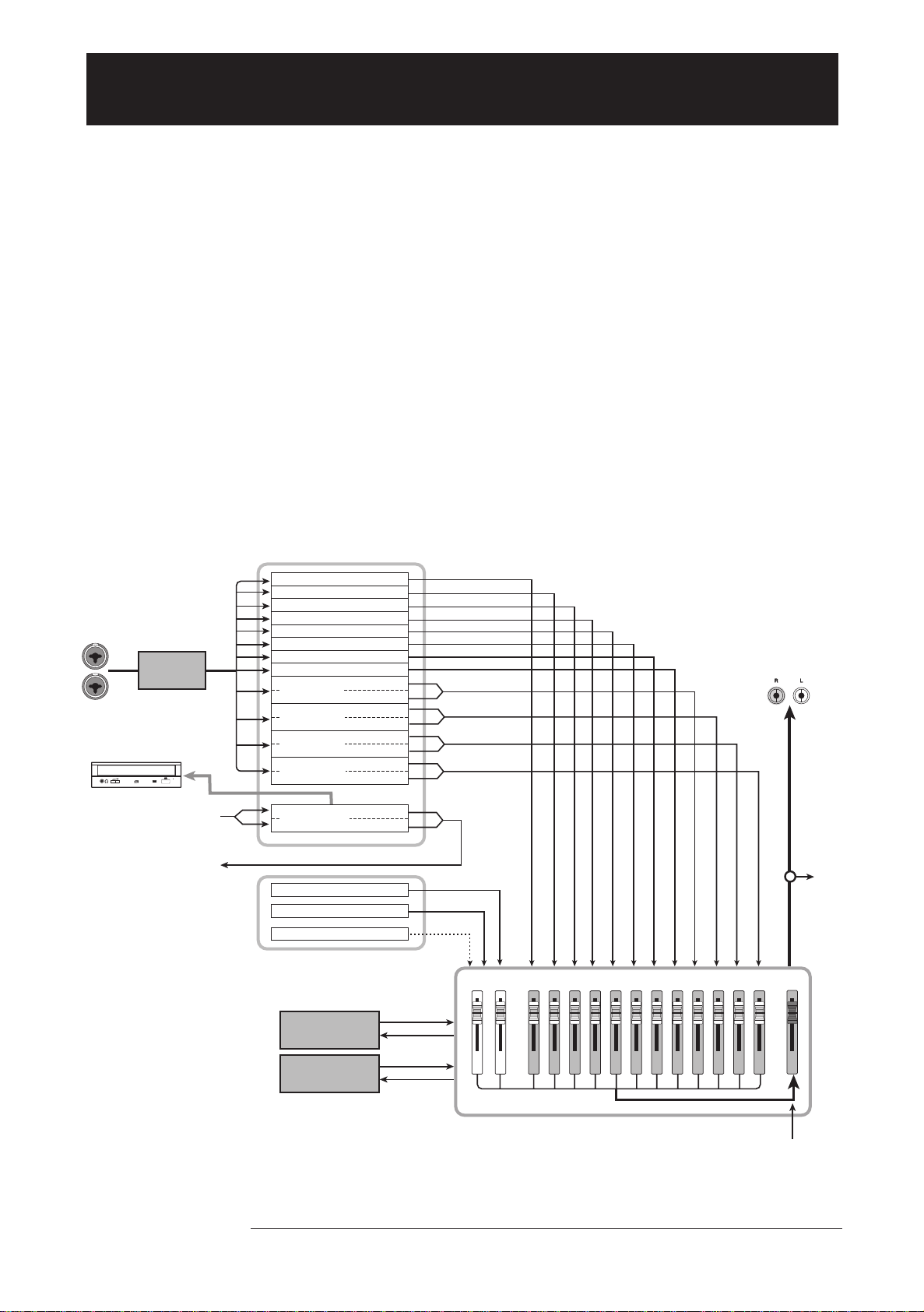
Presentazione di MRS-1608
MRS-1608 è diviso internamente nelle seguenti cinque sezioni.
● Recorder
Registra e riproduce segnali audio.
● Sezione Rhythm
Usa la sorgente sonora interna drum/bass per suonare i
ritmi.
● Mixer
Mixa i segnali del registratore e della sorgente di suoni
drum/bass in un segnale stereo, per mandarlo in uscita
alle prese output e per il missaggio sulle tracce master
dedicate.
Recorder
Track 1
Track 2
Track 3
Track 4
INPUT
Effetto
Insert
Track 5
Track 6
Track 7
Track 8
Tracks 9/10
● Effetti
Trattate i segnali in ingresso, i segnali riprodotti dal
registratore, o i segnali dei suoni drum/bass in vari modi,
per ottenere diverse caratteristiche di suono.
● CD-R/RW drive
Permette la creazione di un CD audio o il backup dei
contenuti registrati. Serve anche per importare materiale
audio da un CD o un CD-ROM inserito nel drive.
Il diagramma seguente mostra le relazioni e il flusso del
segnale tra ciascuna sezione.
MASTER OUTPUT
Drive CD-R/RW
Da immediatamente
dopo il fader [MASTER]
A immediatamente prima
del fader [MASTER]
Tracks 11/12
Tracks 13/14
Tracks 15/16
Master track
Sorgente suono Bass
Sorgente suono Drum
Pad sampler
Sezione Rhythm
Chorus delay
Reverb
DRUM
12345678
BASS
Mixer
9/10
11/12 13/14 15/16
Alla
master
track
MASTER
Dalla master track
ZOOM MRS-1608
9
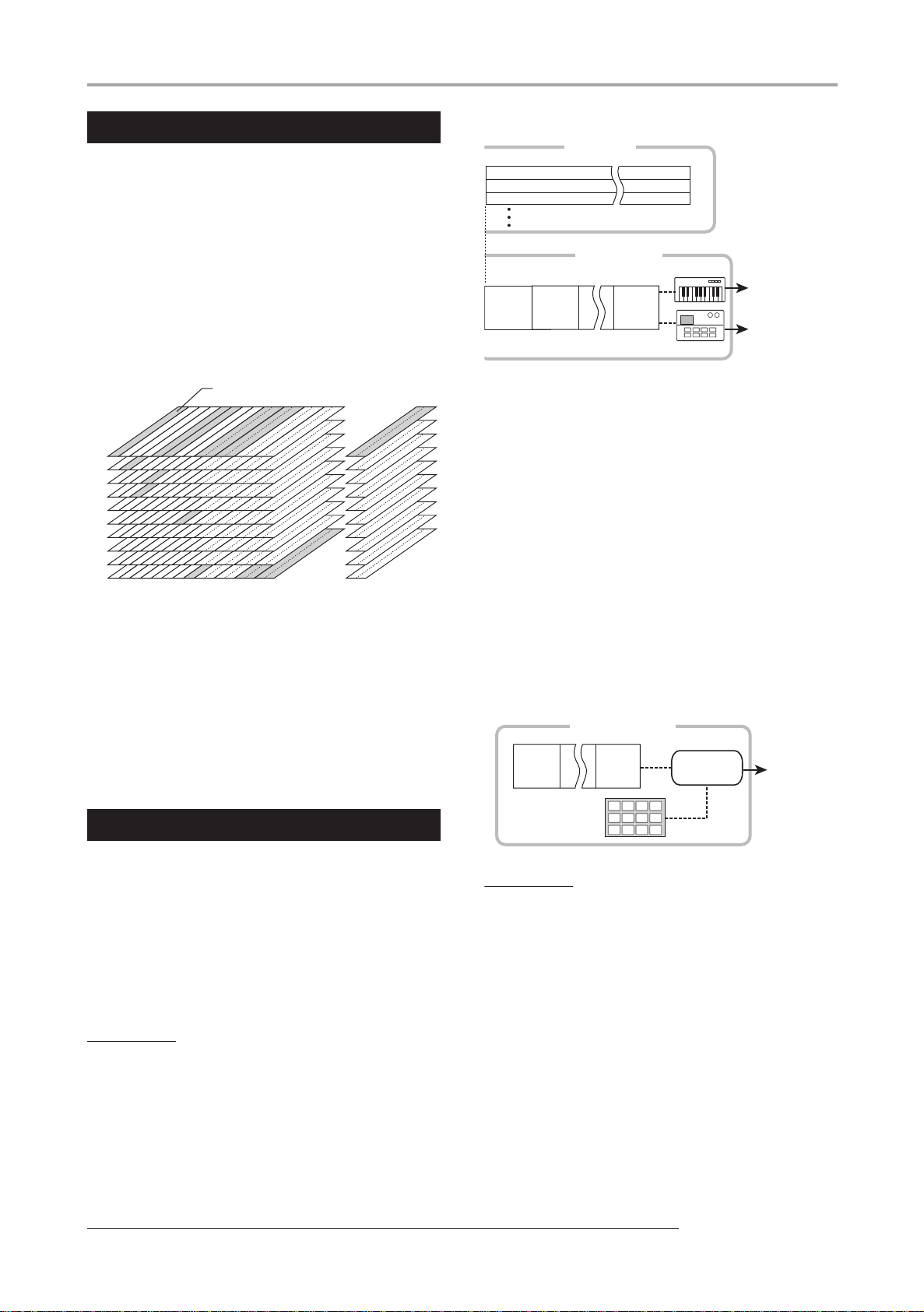
Presentazione di MRS-1608
V
Registratore
La sezione Recorder di MRS-1608 ha 16 tracce audio:
otto tracce mono (track 1 – 8) e quattro tracce stereo
(track 9/10 – 15/16). (Una “traccia” è una sezione
separata per la registrazione di dati audio.) Fino a 8 tracce
possono essere registrate simultaneamente e fino a 16
tracce possono essere riprodotte simultaneamente.
Ognuna delle tracce può attivare dieci tracce virtuali
(dette “V-take”). Per ogni traccia, può essere selezionata
una V-take in registrazione/riproduzione.
Track 1
Track 2
Track 3
Rhythm
pattern
Recorder
Sezione Rhythm
Rhythm
pattern
Rhythm
pattern
Suono Bass
Suono Drum
Al fader BASS
del mixer
Al fader DRUM
del mixer
V-take attualmente selezionata
-take
1
2
3
4
5
6
7
8
9
10
1
2345678
9/10 11/12 13/14 15/16
Tracce Master track
La sezione Recorder fornisce anche un set di tracce stereo
che sono separate dalle normali tracce record/play
1 – 16. Si tratta della cosiddetta “master track”. La master
track è dedicata al mixdown e per contenere il materiale
usato per creare un CD audio.
Sezione Rhythm
Potete sistemare i pattern ritmici nell’ordine desiderato di
riproduzione, e programmare accordi e tempo per creare
l’accompagnamento ritmico di un’intera song. (La
cosiddetta “rhythm song”) Possono essere create fino a
10 rhythm song, fra cui una selezionabile per editing/
playback.
La sezione ritmica può essere suonata anche usando il
“pad sampler” invece delle sorgenti sonore drum/bass. Il
pad sampler utilizza parti di una traccia audio o un file
audio importato da CD-ROM, permettendovi di suonarli
con i pad o in rhythm pattern/rhythm song.
Questo permette di incorporare suoni speciali in rhythm
pattern/rhythm song e creare vostri suoni originali.
Sezione Rhythm
Rhythm
pattern
Pads
Rhythm
pattern
Pad sampler
Al fader
DRUM
del mixer
MRS-1608 contiene una sezione ritmica che agisce in
sync con il registratore. Essa offre 511 pattern di
accompagnamento (detti “rhythm pattern”) che usano il
generatore di suoni drum/bass interno. (Oltre 400 pattern
sono preprogrammati dalla fabbrica.) Potete usare questi
SUGGERIMENTO
Potete processare il suono drum/bass e il suono pr odotto dal
pad sampler insieme all’effetto insert e registrarli su una
traccia del registratore.
pattern così come sono, o modificarli in parte, o creare
pattern completamente nuovi da zero.
SUGGERIMENTO
Le sorgenti sonore drum/bass possono essere suonate sui
pad del pannello superiore o tramite tastiera MIDI e similari.
ZOOM MRS-1608
10
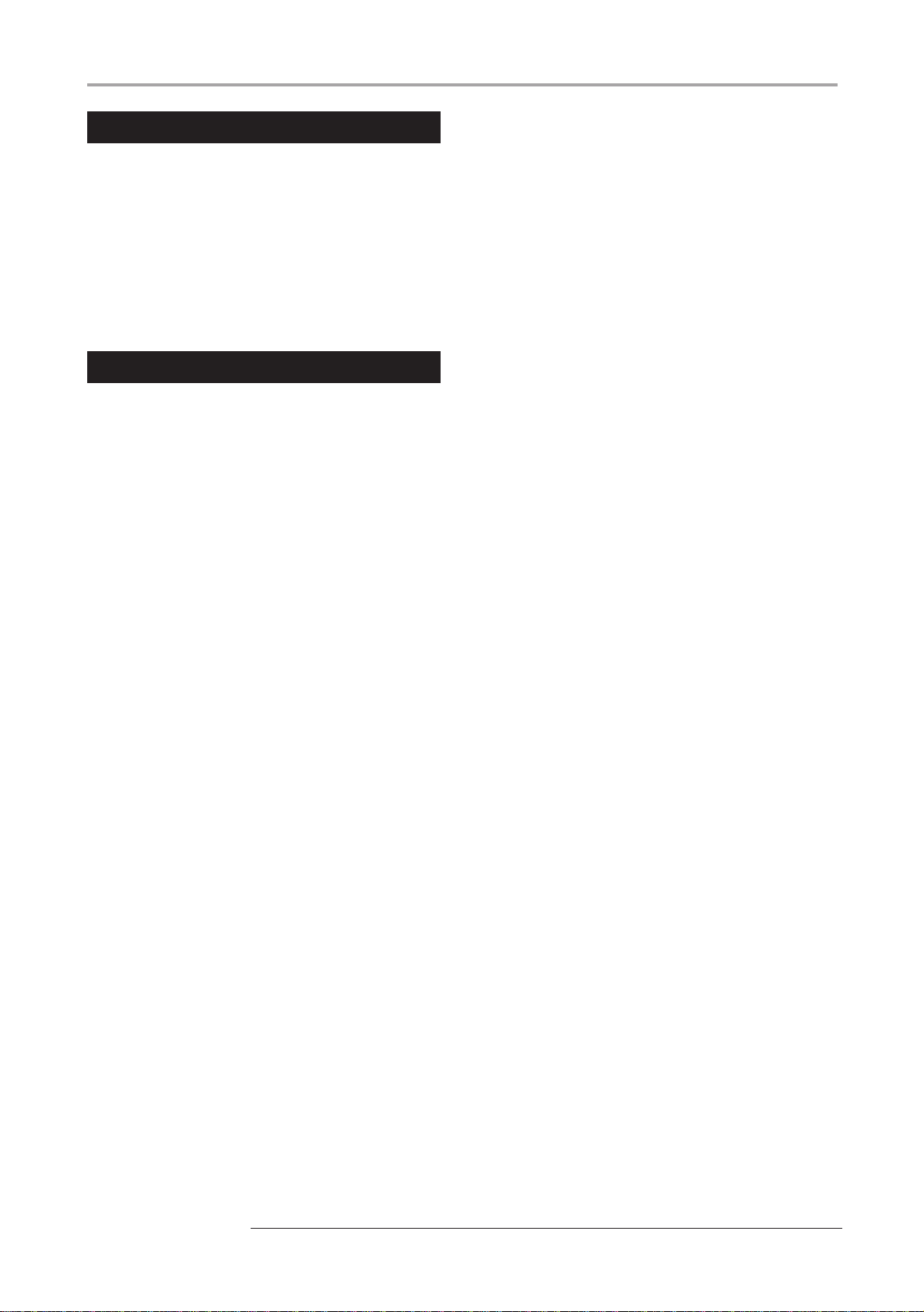
Mixer
I segnali in arrivo dalle tracce audio 1 – 16, e i suoni drum
e bass (drum track/bass track) vengono inviati a canali
separati del mixer per una regolazione individuale di
volume e suono e per creare un mix stereo.
Per ciascuna traccia, parametri come volume, panning, e
3-band EQ possono essere controllati individualmente.
Effetti
MRS-1608 offre due tipi di effetti: ef fetto insert ed effetto
send/return. Questi effetti utilizzabili simultaneamente
hanno le caratteristiche di seguito descritte.
◆ Insert effect
Questo effetto può essere inserito in uno dei seguenti tre
punti del percorso del segnale.
Presentazione di MRS-1608
(1) Immediatamente dopo la presa INPUT
(2) In un canale desiderato del mixer
(3) Immediatamente prima del fader [MASTER]
In condizione di default, viene selezionata la posizione
(1) (immediatamente dopo la presa INPUT).
Quando l’impostazione viene cambiata in (2), solo una
traccia selezionata o un suono drum/bass vengono
modificati dall’effetto.
Quando l’impostazione viene cambiata in (3), può essere
processato il mix stereo finale. Questa impostazione è
adatta a trattare il segnale dell’intera song durante il
missaggio.
◆ Effetto Send/return
Questo effetto è collegato internamente al loop send/
return della sezione mixer. Ci sono due tipi di effetto
send/return, reverb e chorus/delay, che possono essere
usati simultaneamente.
Il livello di mandata di ciascun canale del mixer re gola la
profondità dell’effetto send/return. Alzando il livello di
mandata si avrà un più profondo effetto di riverbero o di
chorus/delay per quel canale.
ZOOM MRS-1608
11
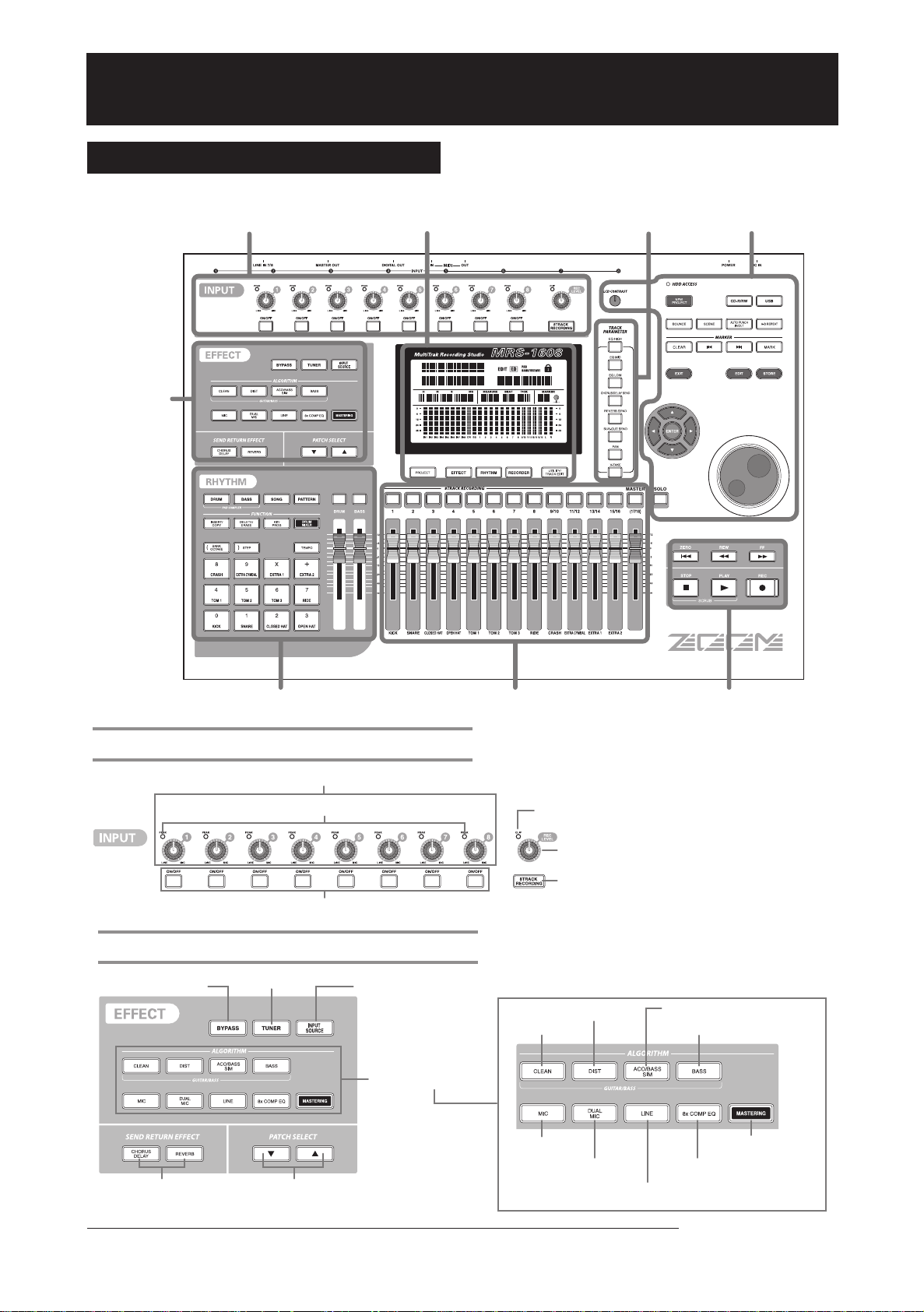
Parti di MRS-1608
Pannello superiore
Sezione
Effect
Sezione Input
Sezione Display Sezione
Track parameter
Sezione Controllo
Sezione Rhythm Sezione Fader Sezione Transport
Sezione Input
Sezione Effect
Tasto [BYPASS]
Tasti [CHORUS/DELAY]/
[REVERB]
Controlli [INPUT] 1 - 8
Indicatori [PEAK] 1 - 8
Tasti [ON/OFF]
Tasto [TUNER]
Tasti PATCH
SELECT [W]/[Q]
Tasto [INPUT SOURCE]
Tasti [ALGORITHM]
Indicatore [CLIP]
Controllo [REC LEVEL]
Tasto [8TRACK RECORDING]
Tasto [DIST]
Tasto [CLEAN]
Tasto [MIC] Tasto [MASTERING]
Tasto [DUAL MIC] Tasto [8X COMP EQ]
Tasto [LINE]
Tasto [ACO/BASS SIM]
Tasto [BASS]
12
ZOOM MRS-1608
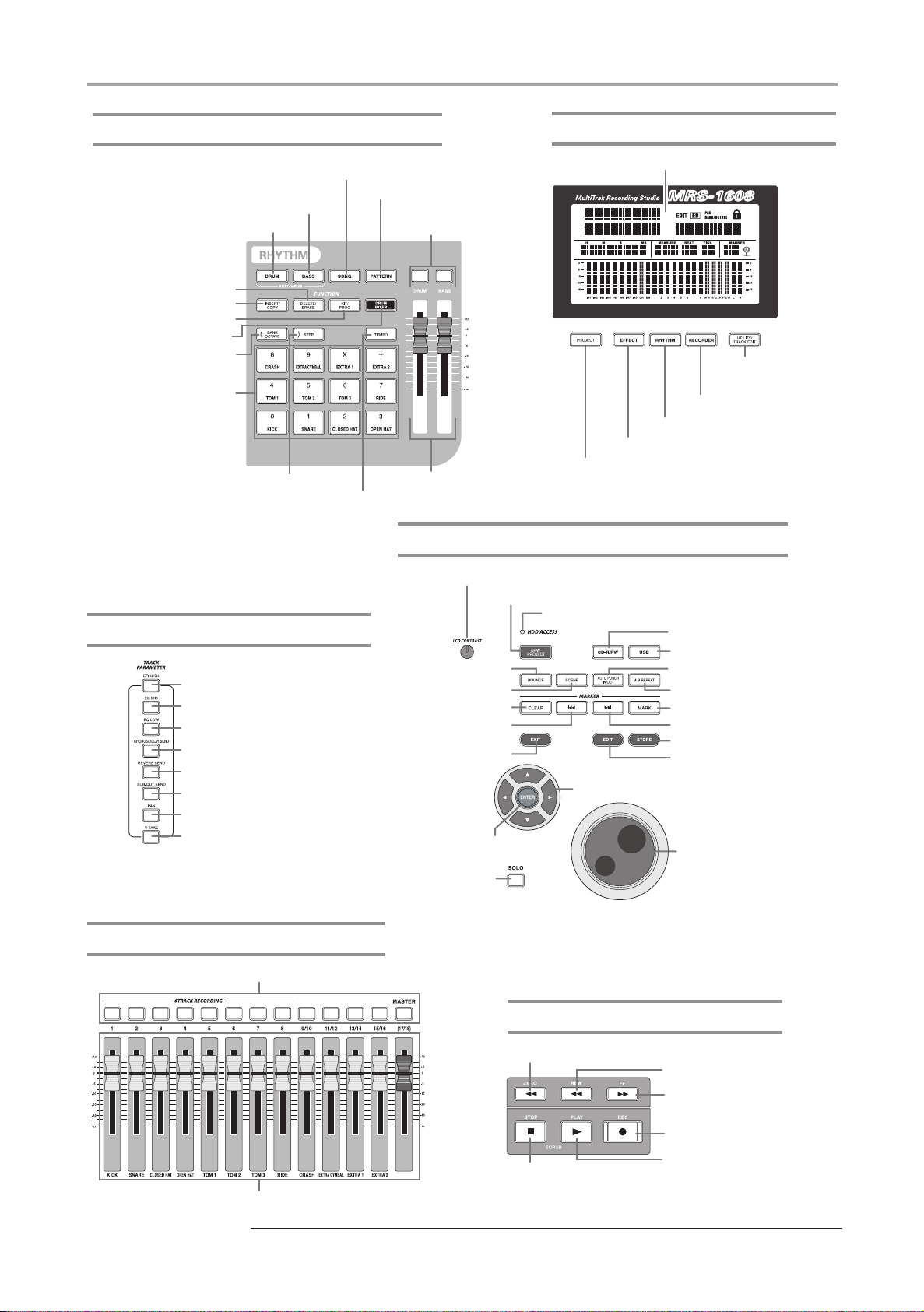
Parti di MRS-1608
Sezione Rhythm
Tasto [SONG]
Tasto [BASS]
Tasto [DRUM]
Tasto [DELETE/ERASE]
Tasto [INSERT/COPY]
Tasto [KIT/PROG]
Tasto [DRUM MIXER]
Tasto [BANK/OCTAVE]
(Tasto [( ])
Pad
Tasto [STEP]
(Tasto [ )])
Tasto [TEMPO]
Sezione Track parameter
Tasto [EQ HIGH]
Tasto [EQ MID]
Tasto [EQ LOW]
Tasto [CHORUS/DELAY SEND]
Tasto [REVERB SEND]
Tasto [SUB-OUT SEND]
Tasto [PAN]
Tasto [V-TAKE]
Tasto [PATTERN]
Tasti di stato
[DRUM]/[BASS]
Fader [DRUM]/[BASS]
Sezione di controllo
Controllo [LCD CONTRAST]
Tasto [NEW PROJECT]
Tasto [BOUNCE]
Tasto [SCENE]
Tasto [CLEAR]
Tasto MARKER [U]
Tasto [EXIT]
Tasto [ENTER]
Tasto [SOLO]
Display section
Display
Tasto [UTILITY/
TRACK EDIT]
Tasto [RECORDER]
Tasto [RHYTHM]
[Tasto EFFECT]
Tasto [PROJECT]
Indicatore HDD ACCESS
Tasto [CD-R/RW]
Tasto [USB]
Tasto [AUTO PUNCH IN/OUT]
Tasto [A-B REPEAT]
Tasto [MARK]
Tasto MARKER [I]
Tasto [STORE]
Tasto [EDIT]
Tasti cursore
Dial
Sezione Fader
Tasti di stato (1 – 8, 9/10 – 15/16, [MASTER])
Fader (1 – 8, 9/10 – 15/16, [MASTER])
ZOOM MRS-1608
Sezione Transport
Tasto ZERO [U]
Tasto REW [T]
Tasto FF [Y]
Tasto REC [O]
Tasto STOP [P]
Tasto PLAY [R]
13
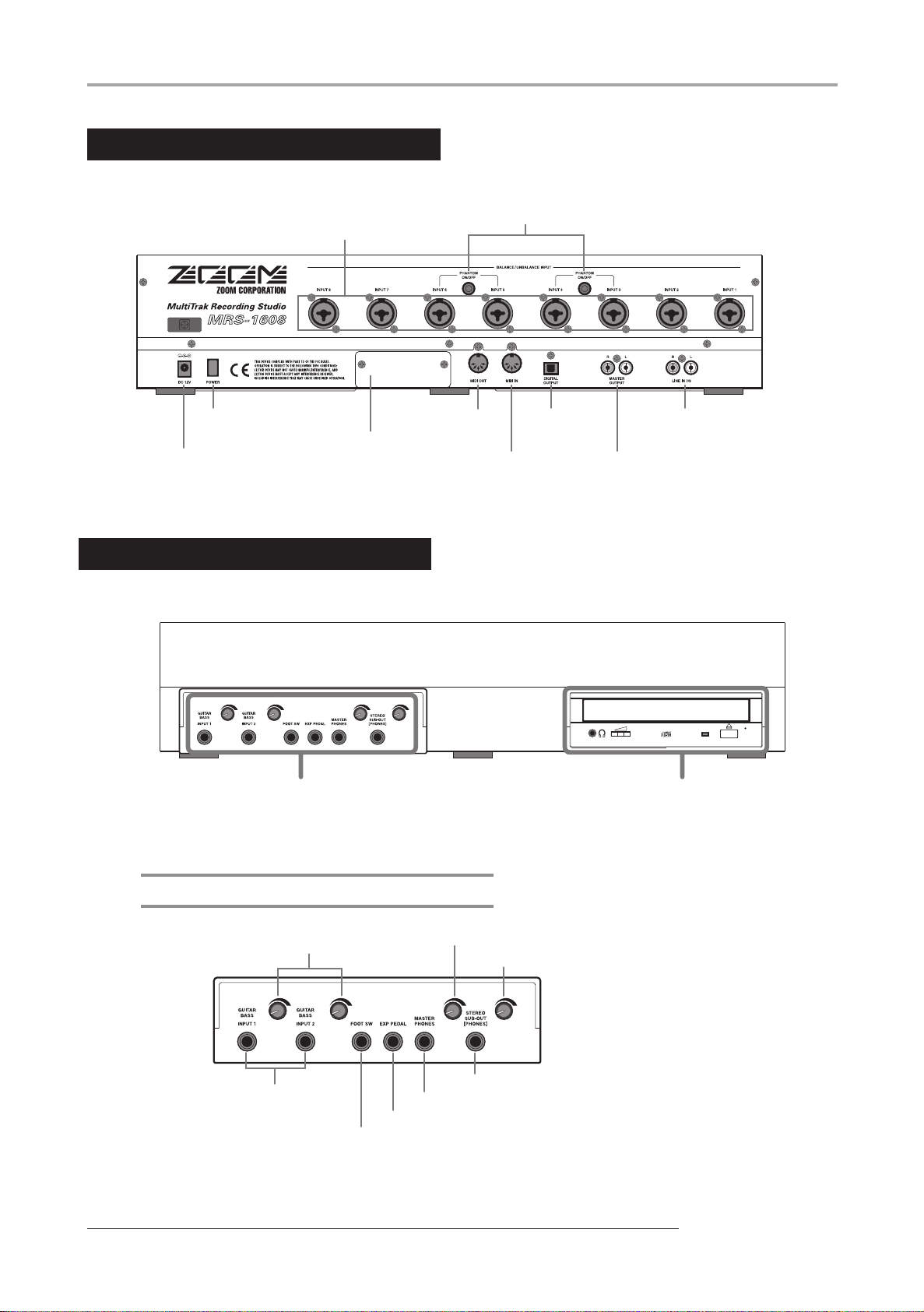
Parti di MRS-1608
Pannello posteriore
Switch [POWER]
Presa DC 12V
Pannello frontale
Prese INPUT 1 – 8
Presa MIDI OUT
Slot scheda di espansione
Switch PHANTOM ON/OFF
Presa DIGITAL
OUTPUT
Presa MIDI IN
Prese MASTER OUTPUT
Prese LINE INPUT 7/8
14
Sezione input/output
Sezione input/output
Controlli [GUITAR/BASS INPUT] 1/2
Prese GUITAR/BASS INPUT 1/2
Presa FOOT SW
Alloggio drive CD-R/RW
Controllo livello [MASTER PHONES]
Controllo livello [STEREO SUB-OUT]
Presa STEREO SUB-OUT
Presa MASTER PHONES
Presa EXP PEDAL
ZOOM MRS-1608
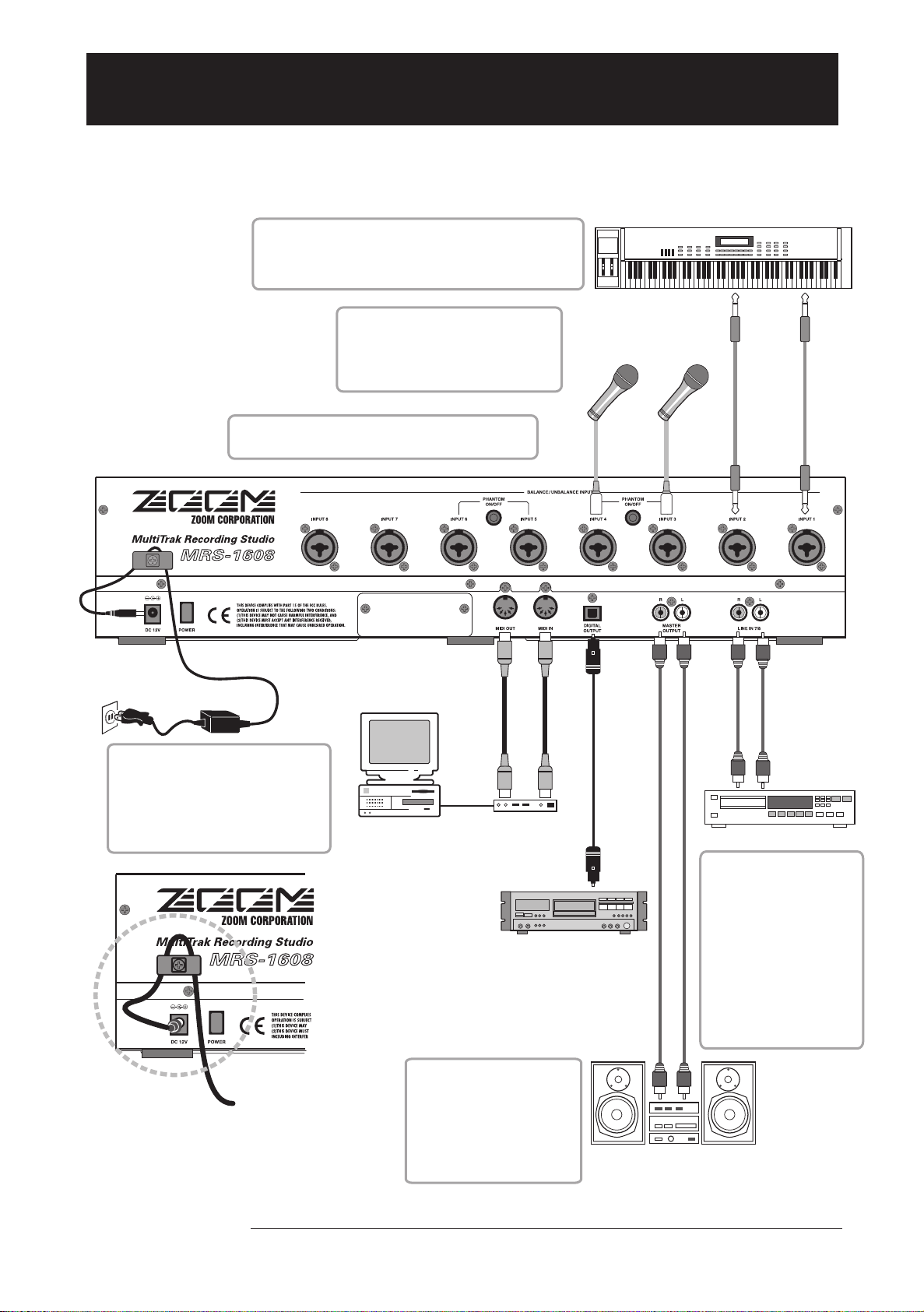
Collegamenti
Collegate il vostro strumento, microfono, apparecchio audio, e strumento MIDI come indicato nel diagramma seguente.
Synth o sampler, ecc.
Quando collegate apparecchi con stereo output come
synth o CD player, collegate l'uscita L dell'apparecchio
alla presa INPUT di numero dispari e l'uscita R
alla presa INPUT di numero pari.
RL
Per alimentare phantom a +48V un
microfono condenser, collegatelo
alle prese INPUT 3/4 o 5/6 e
regolate lo switch [PHANTOM
ON/OFF] corrispondente su ON.
Le prese INPUT 1 – 8 accettano sia spine XLR
che spine mono phone (bilanciate/sbilanciate).
Pannello posteriore
Microfono dinamico
o a condensatore
Adattatore AC
Avvolgete il cavo dell'adattatore AC
intorno al gancio come qui indicato
prima di collegarlo alla presa [DC
12V].
Questo evita che la spina possa
uscire fuori dall'adattatore AC se
il cavo viene accidentalmente tirato.
MIDI sequencer
(computer ecc.)
(MD recorder, DAT recorder, ecc.)
Per evitare danni agli
speaker del vostro sistema
di monitor, spegnete il
sistema collegato alle
prese MASTER OUTPUT
(o abbassate il volume
completamente) prima di
fare i collegamenti.
MIDI
IN
Interfaccia MIDI
OPTICAL IN
Registratore Digitale
MIDI
OUT
CD Player ecc.
Il segnale dalle prese LINE
INPUT 7/8 viene mixato
con quello delle prese
INPUT 7/8. Per es., potete
collegare un lettore CD o
simili qui, o usare l'input
per il ritorno effetti
di un effetto esterno.
Regolate il livello di uscita
della sorgente in modo
che non ci sia distorsione
quando viene usato
come segnale d'ingresso.
Sistema di Monitor
(componenti audio o altoparlanti
amplificati, ecc.)
ZOOM MRS-1608
15
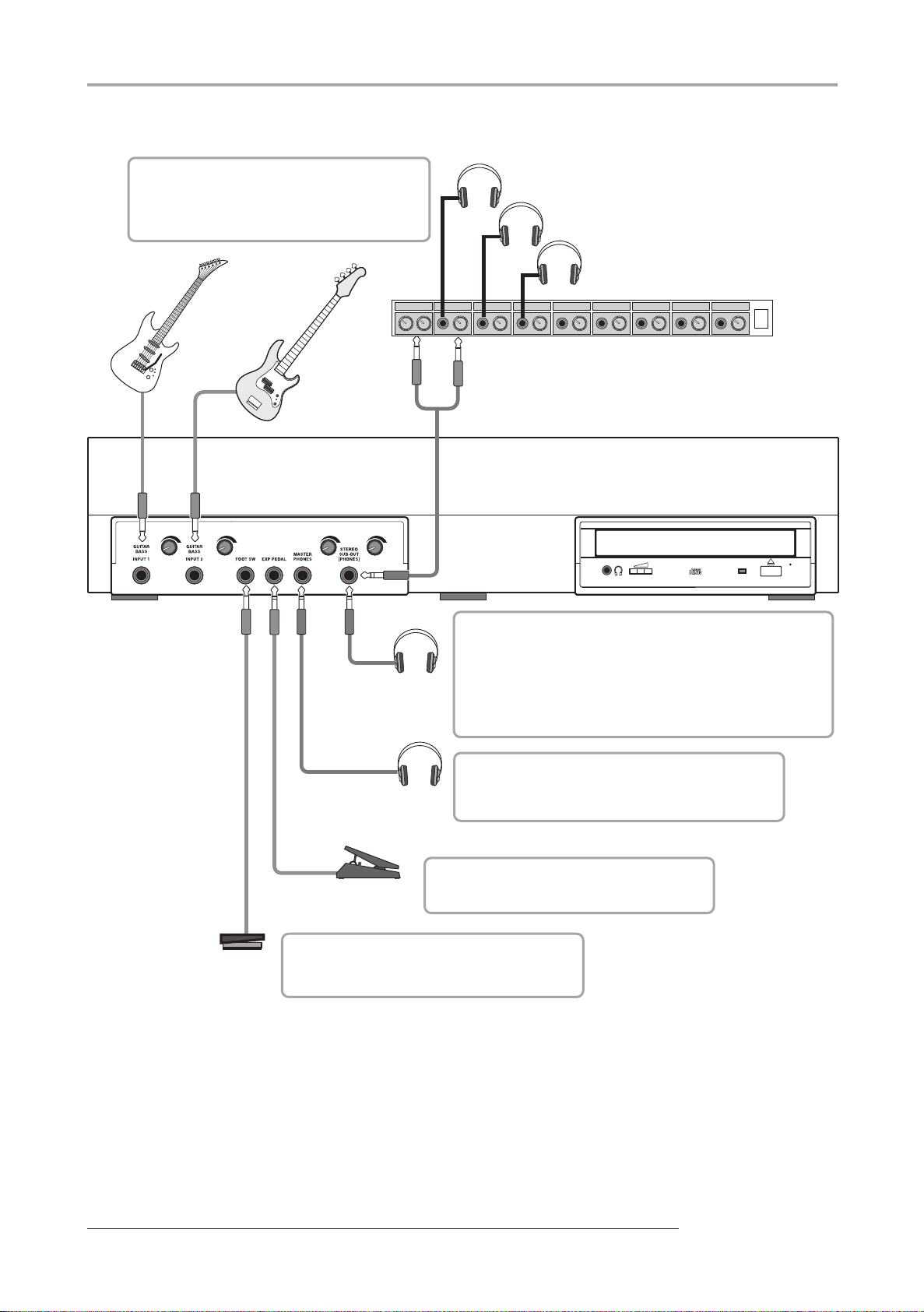
Collegamenti
Potete usare la presa GUITAR/BASS INPUT 1
o INPUT 1, e la presa GUITAR/BASS INPUT 2
o INPUT 2. Se sono collegate entrambe le
prese, le prese GUITAR/BASS INPUT 1/2
hanno la priorità.
Cuffie
Cuffie
Cuffie
Chitarra
Basso
Cuffie
Cuffie
Amplificatore Cuffie
Pannello frontale
La presa STEREO SUB-OUT porta normalmente lo stesso
segnale delle prese MASTER OUTPUT. (Potete perciò usarla
anche come seconda presa cuffie.) Cambiando
un'impostazione interna, Si può far portare alla presa un mix
separato dal MASTER OUTPUT, con regolazioni level/pan
per ciascuna traccia/input, permettendone l'uso come
mandata monitor o mandata effetto. Il livello di uscita può
essere regolato con la manopola in alto a destra.
La presa MASTER PHONES è intesa come presa
cuffie stereo. porta lo stesso segnale delle prese
MASTER OUTPUT. Il livello di uscita può essere
regolato con la manopola in alto a destra.
Pedale di espressione (ZOOM FP-01/FP-02)
Footswitch
(ZOOM FS-01)
Potete collegare a questa presa il footswitch
ZOOM FS-01, disponibile a parte, per il
controllo di playback start/stop il controllo
punch-in/punch-out.
16
Potete collegare a questa presa il pedale
ZOOM FP-01/FP-02, disponibile a parte,
per regolare il valore del parametro effetto.
ZOOM MRS-1608
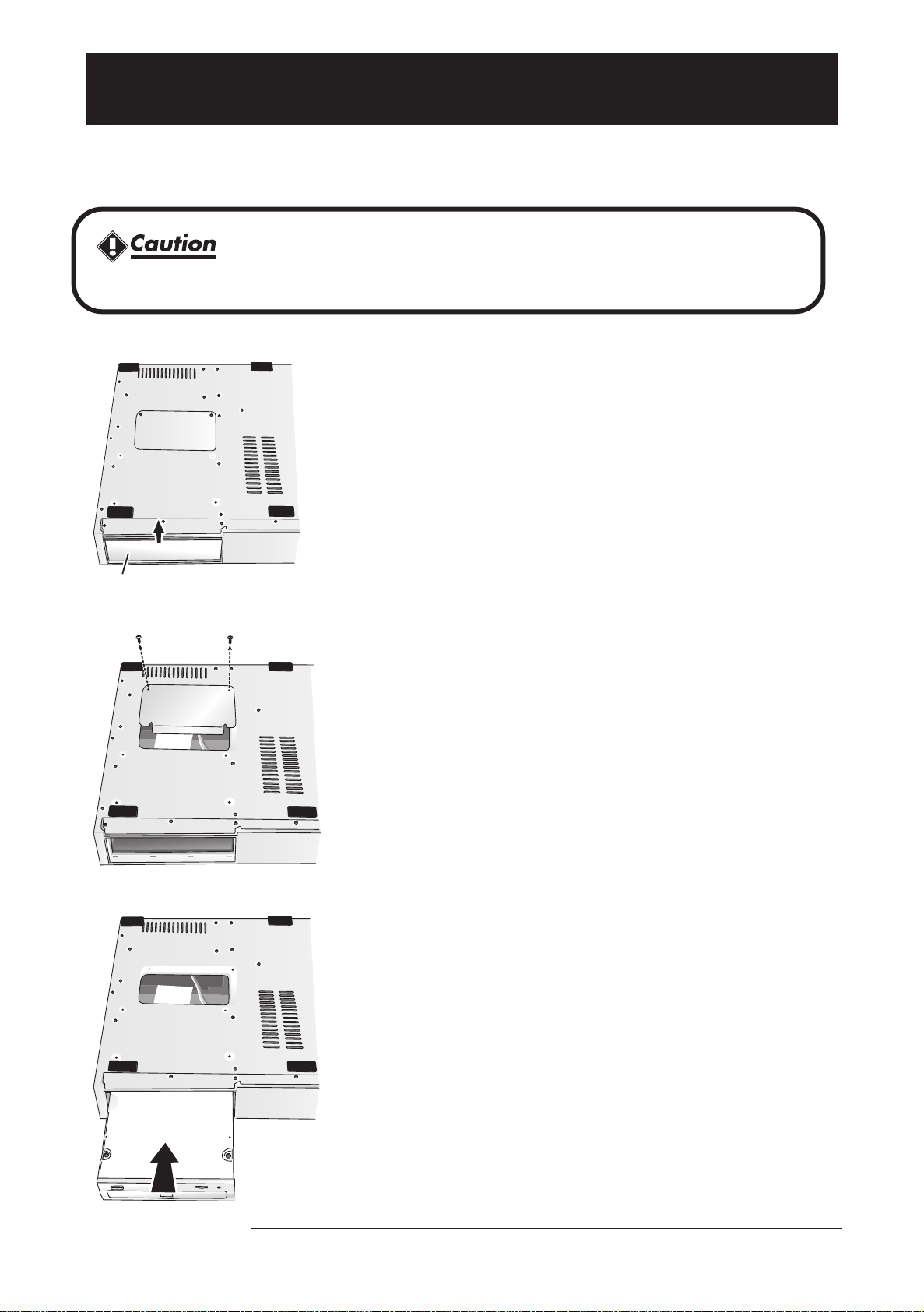
Installazione del drive CD-R/RW
Per installare il drive CD-R/RW disponibile separatamente nel modello MRS-1608 senza drive CD-R/RW preinstallato,
procedete nel modo seguente.
Prima di installare il drive, accertatevi che tutti i cavi e l’adattatore AC siano scollegati.
1. Capovolgete MRS-1608 e rimuovete il pannello
cieco dalla sezione di montaggio del drive sul
pannello frontale.
Per rimuovere il pannello cieco, tirate la tacca nel centro.
Pannello cieco
Pannello frontale
2. Rimuovete le viti che tengono la piastra sul fondo, e
rimuovete la piastra.
Fate scorrere la piastra sul fondo verso il retro per rimuoverla. Fate
attenzione a non perdere le viti, poiché vi occorreranno di nuovo per
il riassemblaggio.
3. Capovolgete il drive CD-R/RW e inseritelo nel vano
di montaggio del drive.
ZOOM MRS-1608
17
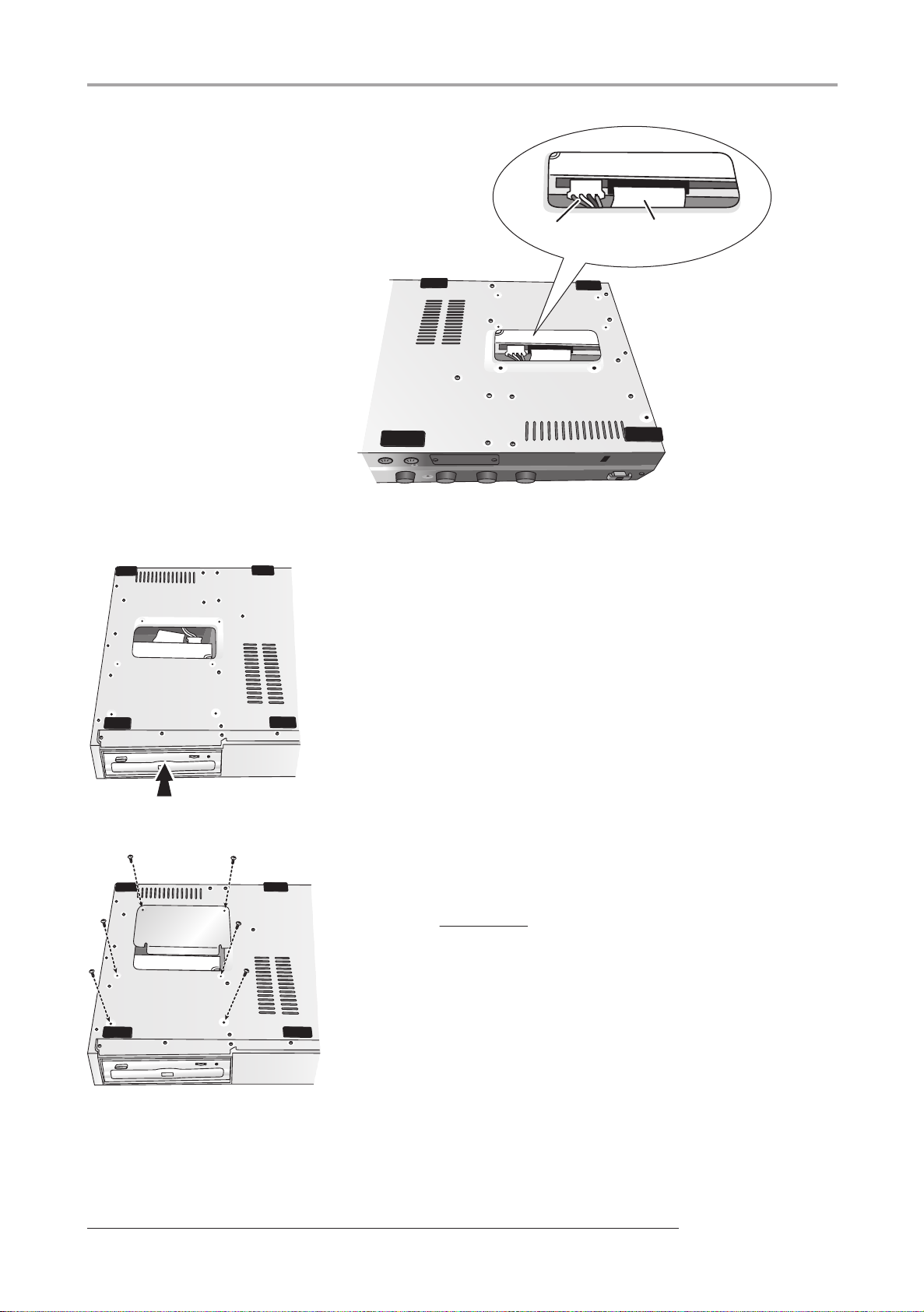
Installazione del drive CD-R/RW
4. Collegate il cavo di alimentazione e la
piattina dall’unità principale alle
rispettive prese sul drive CD-R/RW.
Pannello posteriore
Cavo alimentazione
Piattina
Pannello frontale
5. Spingete il drive CD-R/RW fino in fondo al vano,
così che i fori delle viti sul fondo di MRS-1608 e
i fori delle viti sul drive CD-R/RW siano allineati.
6. Fissate il drive CD-R/RW con le quattro viti
fornite. Quindi riattaccate la piastra sul fondo
con le viti rimosse allo step 2.
NOTA
• Usate solo il drive CD-R/RW dedicato, CD-01 o CD-02, prodotto da
ZOOM Corporation.
• ZOOM Corporation non si assume alcuna responsabilità per danni o
reclami da terzi, derivanti dall’utilizzo di altro drive.
18
ZOOM MRS-1608
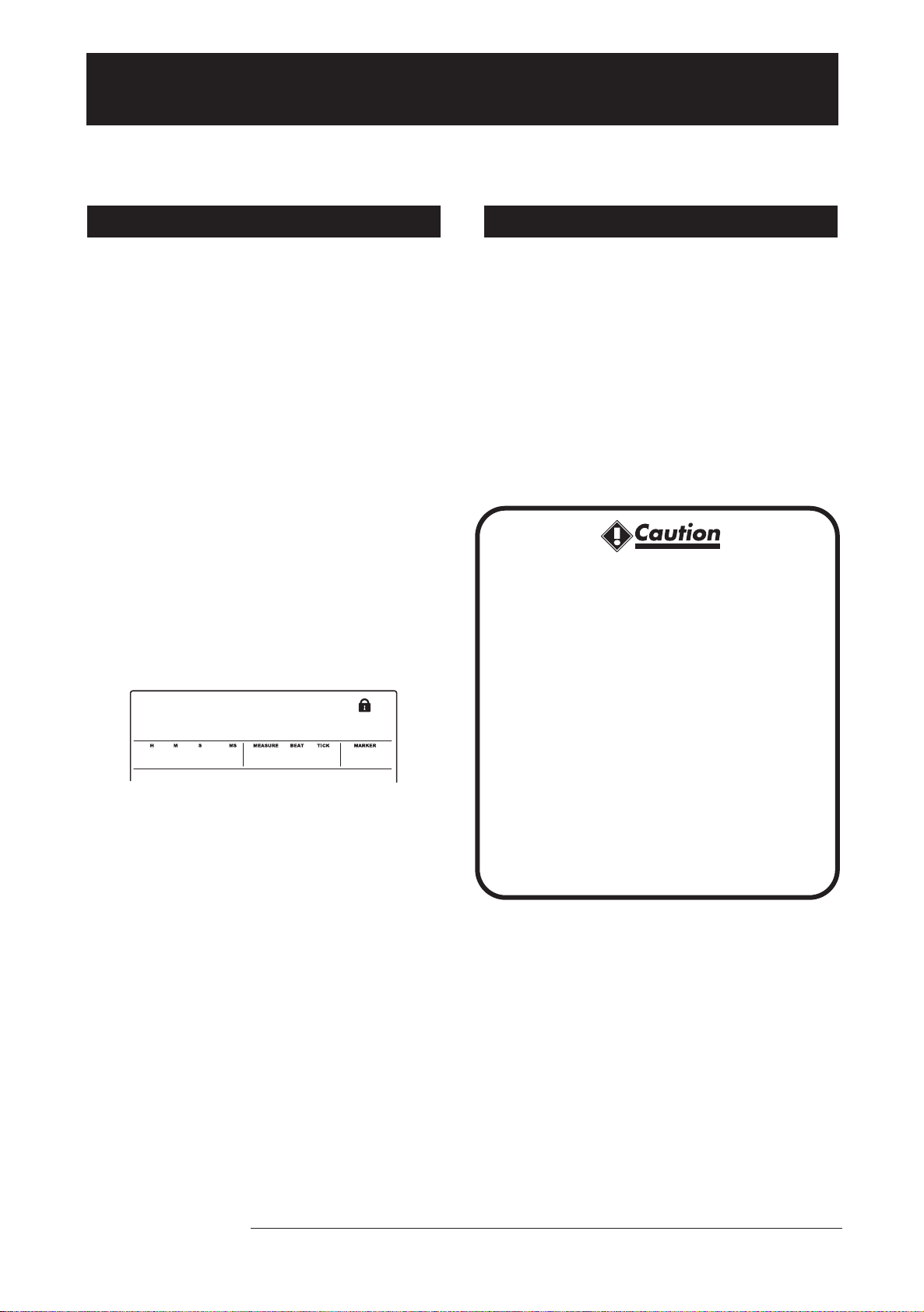
Power On/Off
PRJ 000
DontLkBk
0
Questa sezione spiega la procedura per l’accensione e lo spegnimento di MRS-1608.
Accensione
1. Assicuratevi che MRS-1608 e le periferiche
siano spenti.
2. Assicuratevi che adattatore AC, strumento,
e sistema di monitor (o cuffie) siano
correttamente collegati a MRS-1608. (Per
informazioni sui collegamenti, rif. a p. 15.)
A questo punto, la regolazione di volume dello strumento
collegato e del sistema di monitor deve essere al minimo.
Quando è collegato un synth o altro strumento
elettronico, accendete l’alimentazione di quello
strumento prima di MRS-1608.
3. Premete l’interruttore [POWER] sul
pannello posteriore.
MRS-1608 viene alimentato, l’unità esegue un auto-test,
e vengono lette le impostazioni di sistema. Aspettate che
la seguente indicazione appaia sul display. Si tratta della
cosiddetta “schermata principale”.
PRJ 000
DontLkBk
0 0 0 0 0 0
4. Accendete il sistema di monitor collegato.
Spegnimento
1. Spegnete l’alimentazione del sistema di
monitor.
2. Premete l’interruttore [POWER] sul
pannello posteriore di MRS-1608.
Sul display appare l’indicazione “GOODBYE SEE
YOU!”, e l’unità viene spenta.
Quando è collegato un synth, o altro strumento
elettronico, spegnete l’alimentazione di quello strumento
dopo MRS-1608.
• Dovete usare questo metodo per
spegnere l’alimentazione di MRS-1608.
Non spegnete mai l’alimentazione
scollegando la spina dell’adattatore AC
dalla presa [DC 12V] o scollegando
l’adattatore AC dalla presa di corrente.
• In particolare, non dovete mai
spegnere scollegando l’adattatore AC
mentre l’indicatore HDD ACCESS è
acceso. Così facendo potreste
danneggiare l’hard disk interno,
causando la perdita permanente di tutti
i dati.
ZOOM MRS-1608
19
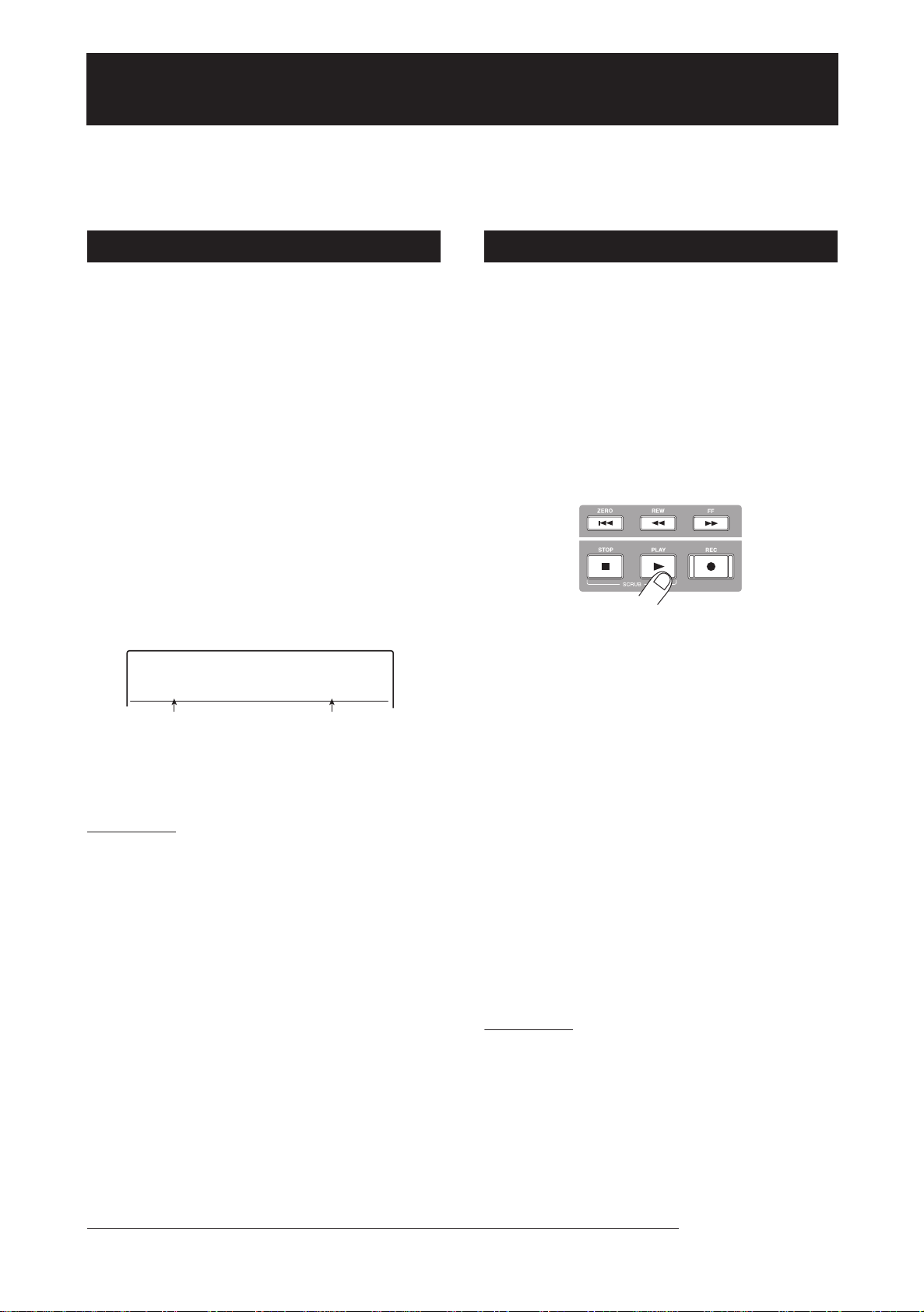
Ascolto di una Demo Song
PRJ SEL
DontLkBk
PRJ 000
Quando esce di fabbrica, l’hard disk interno di MRS-1608 contiene due demo song. Per ascoltarle, procedete nel modo
seguente.
Selezione di una demo song
Su MRS-1608, i dati di song sono gestiti in unità
chiamate “project”. Un project comprende dati audio
registrati, impostazioni ritmiche e di effetti, e altre
informazioni. Quando caricate un project, verrà
riprodotto lo stato completo in cui ciascuna song era stata
salvata.
Per caricare un project di demo song dall’hard disk,
procedete nel modo seguente.
1. Dalla schermata principale, premete il tasto
[PROJECT] nella sezione del display.
Sul display appare l’indicazione “PROJECT SELECT”.
2. Premete il tasto [ENTER].
I project memorizzati sull’hard disk vengono mostrati
nella sezione inferiore del display.
PRJ SEL
DontLkBk
PRJ 000
Suonare una demo song
Dopo il caricamento, suonate la demo song come segue.
1. Abbassate il volume del sistema di monitor .
Quando collegate le cuffie, abbassate il controllo di
livello [MASTER PHONES].
2. Premete il tasto PLAY [R] nella sezione
trasporto.
Inizia la riproduzione della demo song.
3. Regolate l’impostazione di volume del
sistema di monitor (o il controllo di livello
[MASTER PHONES]) a un livello adeguato.
Nome del project Numero di project
3. Ruotate dial per selezionare la demo song.
I numeri di project 000 – 002 sono le demo song.
SUGGERIMENTO
Il project numero 1 contiene una demo song che usa la
funzione phrase loop (
caricare elementi della demo song mentre lavorate a un altr o
project.
→ p. 67). Se desiderate, potete
4. Premete il tasto [ENTER].
L’indicatore HDD ACCESS si illumina e il project
selezionato viene caricato. Quando il display del
rispettivo progetto appare sulla schermata principale, la
demo song è stata caricata.
4. Per regolare il volume delle singole tracce,
usate i relativi fader.
Il volume della sezione ritmica può essere regolato con i
fader [DRUM]/[BASS]. Per regolare il volume
dell’intera song, usate il fader [MASTER].
5. Per attivare singole tracce on/off, premete
il rispettivo tasto di stato.
Quando il tasto di stato è spento, la traccia è muta.
Quando il tasto è acceso in verde, il muting è annullato.
6. Per fermare la demo song, premete il tasto
STOP [P].
NOTA
La demo song è protetta in scrittura. Anche se cambiate il
mix regolando impostazioni di fader o pan, le modifiche non
saranno memorizzate. Per conservare le modifiche
effettuate, annullate prima l’impostazione di protezione in
scrittura (
→ p. 169).
20
ZOOM MRS-1608

Registriamo
Questa sezione mostra la procedura di registrazione di base di MRS-1608. Quale esempio, spiega come registrare una
chitarra collegata alla presa GUITAR/BASS INPUT 1 sulla traccia 1.
1. Premete il tasto [NEW PROJECT] e quindi
premete il tasto [ENTER].
Viene creato un nuovo project ed è attivata la condizione
di standby per la registrazione.
2. Premete il tasto [ON/OFF] per input 1 in
modo che il tasto si accenda.
La presa a cui è collegata la chitarra ora risulta attiva.
3. Mentre suonate la chitarra, regolate il
controllo [GUITAR/BASS INPUT] 1 per
impostare la sensibilità d’ingresso.
Fate le regolazioni in modo che l’indicatore [PEAK]
lampeggi leggermente quando suonate al massimo.
5. Premete ripetutamente il tasto di stato 1
finché il tasto non si accende in rosso.
Quando il tasto di stato di una traccia è acceso in rosso,
questa si trova in modo standby per la registrazione.
lit
6. Azionate il fader della traccia 1 per regolare
il livello di ascolto del segnale in ingresso.
SUGGERIMENTO
Quando premete il tasto PLAY [R] in un nuovo project, un
rhythm pattern inizierà a suonare in sync con la traccia audio.
Se non volete l’accompagnamento ritmico, abbassate i fader
[DRUM]/[BASS] e premete ripetutamente il tasto di stato
relativo fino a spegnerlo.
7. Per iniziare la registrazione, premete il
tasto PLAY [
tasto REC [O].
Si sente un pre-count di quattro beat, e inizia la
registrazione. Suonate lo strumento per registrare.
R] mentre tenete premuto il
lit
4. Mentre suonate la chitarra, regolate il livello
di registrazione ruotando il controllo [REC
LEVEL].
Se l’indicatore [CLIP] si accende ad alti livelli di
esecuzione, dovete abbassare il livello di registrazione.
La parte inferiore del display mostra l’attuale livello del
segnale.
Livello corrente del segnale
8. Completata la registrazione, premete il
tasto STOP [P].
Il tasto REC [
registrazione si interrompe.
O] e il tasto PLAY [R] si spengono, e la
9. Per controllare la registrazione, premete il
tasto ZERO [U] e quindi il tasto PLAY [R].
10.
Per annullare la condizione di
registrazione, premete il tasto di stato 1 in
modo che il tasto si accenda in verde.
ZOOM MRS-1608
21
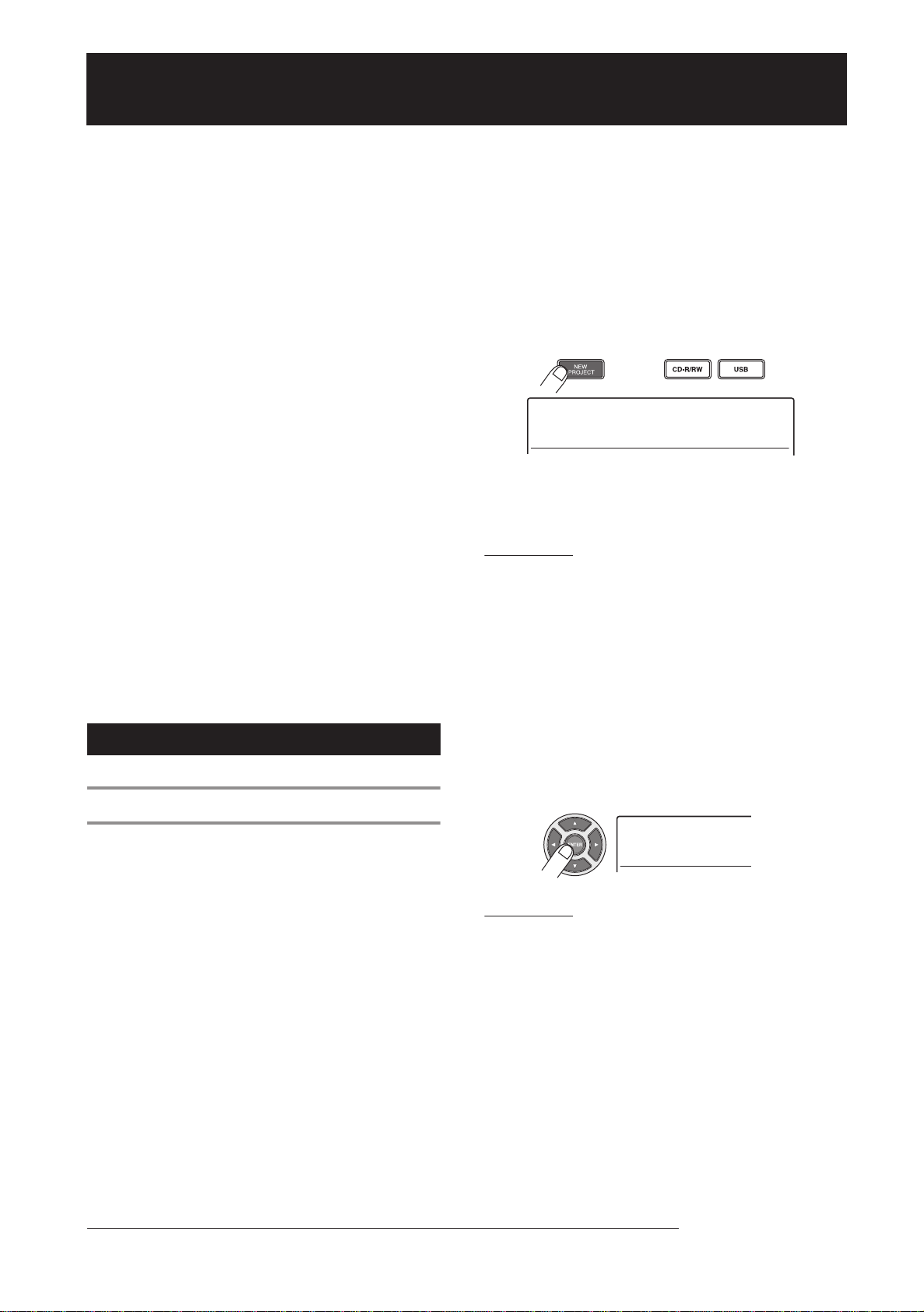
Tour rapido
PRJNo002
PRJ002
OK?
PRJ 002
PRJ002
Ora usiamo MRS-1608 per fare della registrazione seria. Questo tour rapido descri v e i cinque step che coprono l’intero processo
di registrazione delle tracce e completamento di una song.
3.
■
Step 1: Preparativi
Mostra come creare un nuovo project, selezionare un ritmo
guida, ed eseguire altri step necessari per la registrazione.
■
Step 2: Registrare la prima traccia
Mostra come registrare la prima traccia mentre si usa
l’effetto insert.
■
Step 3: Overdub
Mostra come registrare altre tracce mentre si ascolta una
traccia già registrata (overdubbing).
Premete il tasto [NEW PROJECT] nella
sezione control.
Quando premete il tasto [NEW PROJECT] nella schermata
principale, l’indicazione sul display cambia come segue, e
può essere creato un nuovo project.
PRJNo002
PRJ002
OK?
■
Step 4: Mixare
Mostra come regolare livello, panning, ed EQ di ciascuna
traccia, applicare l’effetto send/return, e mixare le tracce
registrate riversandole in un paio di tracce stereo.
■
Step 5: Mixdown
Infine il mix stereo completo viene registrato sulla master
track per creare la song definitiva.
Step 1: Preparativi
1.1 Creare un nuovo project
Su MRS-1608, i dati della song vengono gestiti in unità
chiamate “project”. Per iniziare la registrazione con MRS1608, dovete prima creare un project.
1.
Collegate lo strumento da registrare e il
sistema di monitor a MRS-1608 (
2.
Accendete l’alimentazione nell’ordine MRS1608
→
sistema di monitor.
Quando MRS-1608 si avvia, viene automaticamente
caricato l’ultimo project su cui avete lavorato.
→
p. 15).
Potete creare un nuovo project. Potete anche assegnare un
nome al project.
SUGGERIMENTO
• Quando si crea un nuovo project, viene automaticamente
selezionato il numero di project libero più basso.
• E’ anche possibile creare un nuovo project dal project menu
(→ p. 166).
4.
Premete il tasto [ENTER].
Viene creato un nuovo progetto e appare la schermata
principale. Quando viene visualizzata questa schermata,
potete eseguire varie azioni col registratore, come registrare
o riprodurre.
PRJ 002
PRJ002
SUGGERIMENTO
• Quando selezionate un project diverso o create un nuovo
project, il project su cui stavate lavorando fino a quel punto
viene salvato automaticamente.
• Quando eseguite la procedura di spegnimento per MRS-1608
(→ p.19), l’ultimo project viene salvato automaticamente.
22
ZOOM MRS-1608
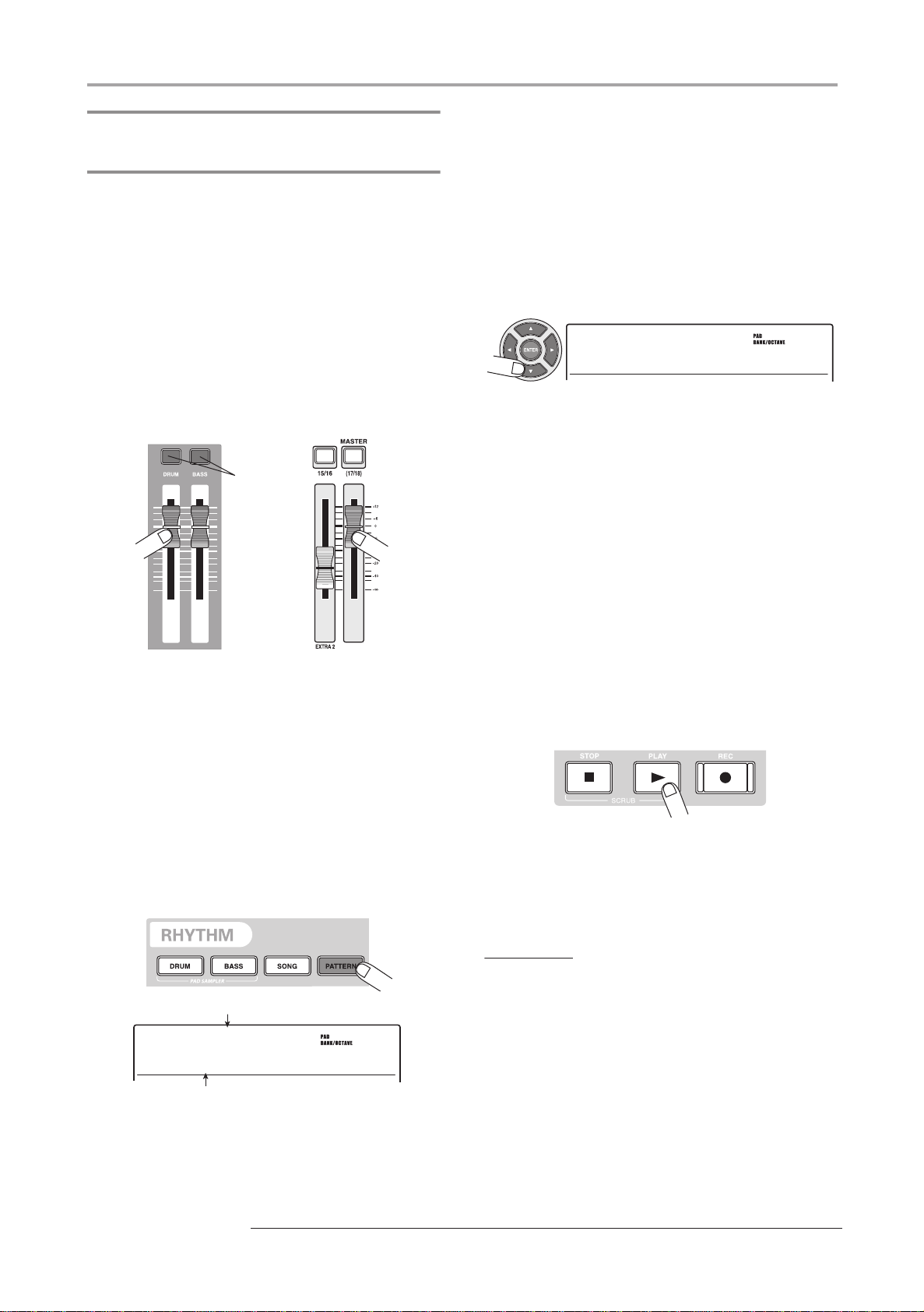
1.2 Selezione del rhythm pattern
004#000
08Beat01
BANK:1
001#510
METRO44
BANK:1
da usare
MRS-1608 ha una funzione rhythm incorporata che opera in
sync col registratore. Questo vi consente di usare suoni
percussivi (drum kit) e suoni di basso (bass program) per
create pattern ritmici ripetuti di parecchie misure.
Combinando più pattern, potete creare l’accompagnamento
ritmico di un’intera song (rhythm song).
Tour rapido
che attualmente state impostando la sezione rhythm.
Quando il tasto [RHYTHM] lampeggia o è spento,
registratore e sezione rhythm sono sempre sincronizzati (
p. 87).
3.
Ruotate dial o usate i tasti cursore up/down
per selezionare un pattern da usare come
ritmo guida.
→
1.
Verificate che i tasti di stato [DRUM]/[BASS]
siano accesi in verde. Quindi regolate i fader
[DRUM]/[BASS] e il fader [MASTER] su 0 (dB).
Acceso
in verde
0dB 0dB
Il segnale in uscita di drum kit/bass program (drum track/
bass track) viene inviato al relati vo fader della sezione mix er .
Come le normali tracce, anche queste tracce hanno tasti di
stato e fader per passare tra playback e mute e per regolare il
livello del segnale.
001#510
METRO44
Fino a 511 pattern ritmici possono essere usati in un project,
475 di questi sono preprogrammati. (Per gli altri pattern,
viene mostrata l’indicazione “EMPTY”.)
Quando ruotate dial per selezionare un altro pattern rhythm
mentre un pattern sta suonando, il nuovo pattern partirà dopo
che quello attuale è terminato. Quando selezionate un nuovo
pattern con i tasti cursore up/down, il nuovo pattern inizia a
suonare immediatamente.
In questo esempio, selezioneremo un pattern rhythm
semplice come ritmo guida da usare durante la registrazione.
Se selezionate per esempio il pattern rhythm numero 510,
sentirete un suono di metronomo a quarti di nota.
4.
Premete il tasto PLAY [R
trasporto.
BANK:1
] nella sezione
2.
Il tasto [PATTERN] si accende e il pattern ritmico
attualmente selezionato viene visualizzato sul display.
Quando è visualizzata questa schermata, il tasto
[RHYTHM] nella sezione display lampeggia. Questo indica
ZOOM MRS-1608
Premete il tasto [PATTERN] nella sezione
rhythm.
Numero del rhythm pattern
004#000
08Beat01
Nome del rhythm pattern
BANK:1
Il pattern rhythm selezionato viene eseguito ripetutamente,
in sync col funzionamento del registratore. Il tasto
[TEMPO] lampeggia secondo l’impostazione di tempo
corrente.
SUGGERIMENTO
• Se premete e fate illuminare il tasto [RHYTHM] a registratore
fermo, potete riprodurre il pattern rhythm da solo.
• Durante l’esecuzione, i pads corrispondenti al suono
attualmente prodotto del drum kit/ o della nota di bass
program lampeggiano. Potete anche battere sui pad per
eseguire i suoni percussivi o le note di basso.
23
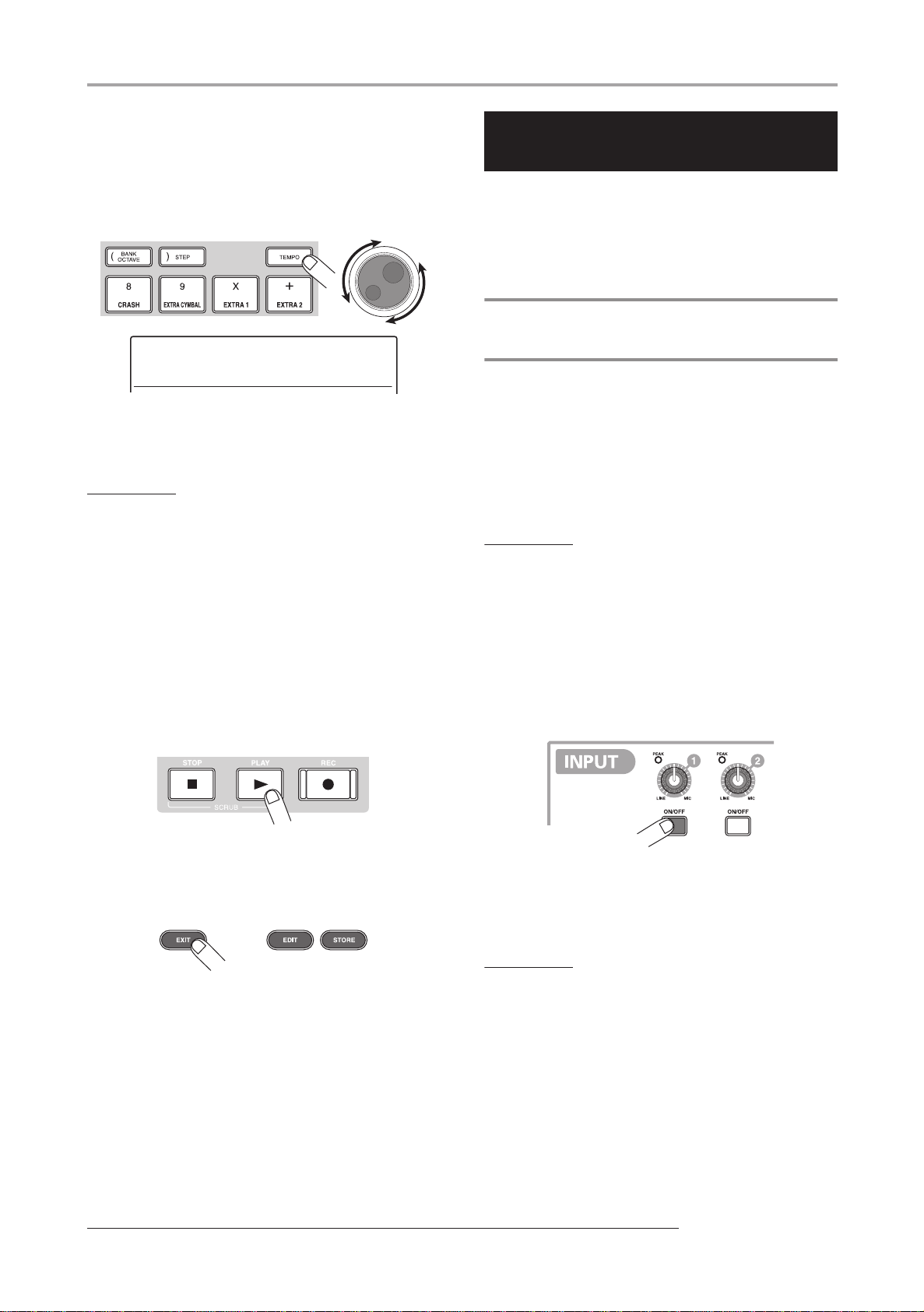
Tour rapido
TEMPO
BPM:
136.0
5.
Per cambiare il tempo, premete il tasto
[TEMPO] nella sezione rhythm e quindi
ruotate dial per cambiare il valore di tempo
mostrato sul display.
Il valore di tempo può essere impostato in step di 0.1 BPM.
TEMPO
BPM:
Una volta completata l’impostazione, premete il tasto
[EXIT] per ritornare alla schermata precedente.
SUGGERIMENTO
Potete anche impostare il tempo battendo il tasto [TEMPO]
ripetutamente (→ p.89).
6.
Usate i fader [DRUM]/[BASS] per regolare il
volume della traccia drum/bass.
Se non volete il suono di basso, abbassate completamente il
fader [BASS].
7.
Per fermare la riproduzione, premete il tasto
STOP [P
].
136.0
Step 2: Registrare la prima
traccia
In questo step, registrate la prima traccia mentre ascoltate il
ritmo guida della sezione ritmica. Come esempio
descriviamo come registrare una chitarra elettrica sulla
traccia 1 con l’effetto insert.
2.1 Regolare la sensibilità
d’ingresso
1.
Collegate uno strumento alla presa GUITAR/
BASS INPUT 1 (
Per collegare una chitarra o un basso, usate le prese 1/2
GUITAR/BASS INPUT sul pannello frontale. Per collegare
un synth o altro componente con uscita stereo di linea, usate
le prese INPUT 1 – 8 sul pannello posteriore .
SUGGERIMENTO
Potete usare sia la presa GUITAR/BASS INPUT 1 che la presa
INPUT 1, e sia la presa GUITAR/BASS INPUT 2 che la presa
INPUT 2. Se entrambe le prese sono collegate, le prese GUIT AR/
BASS INPUT 1/2 hanno la prorità.
2.
Dalla schermata principale, premete il tasto
input 1 [ON/OFF] per accenderlo in rosso.
→
p. 15).
8.
Per tornare alla schermata principale,
premete il tasto [EXIT] più volte.
24
I tasti [ON/OFF] 1 – 8 nella sezione input controllano lo
stato degli ingressi 1 – 8. Quando un tasto è acceso,
l’ingresso corrispondente è attivato.
SUGGERIMENTO
Per registrare l’uscita di un synth o altro apparecchio in stereo,
collegate l’uscita L e R a una coppia di prese INPUT di numero
dispari/pari, e premete i tasti corrispondenti [ON/OFF] così che
entrambi risultino accesi.
3.
Mentre suonate lo strumento, usate il
controllo [GUITAR/BASS INPUT] 1 per
regolare la sensibilità.
Quando lo strumento è collegato alla GUITAR/BASS
INPUT 1/2, usate il controllo [GUITAR/BASS INPUT] 1/2.
ZOOaM MRS-1608
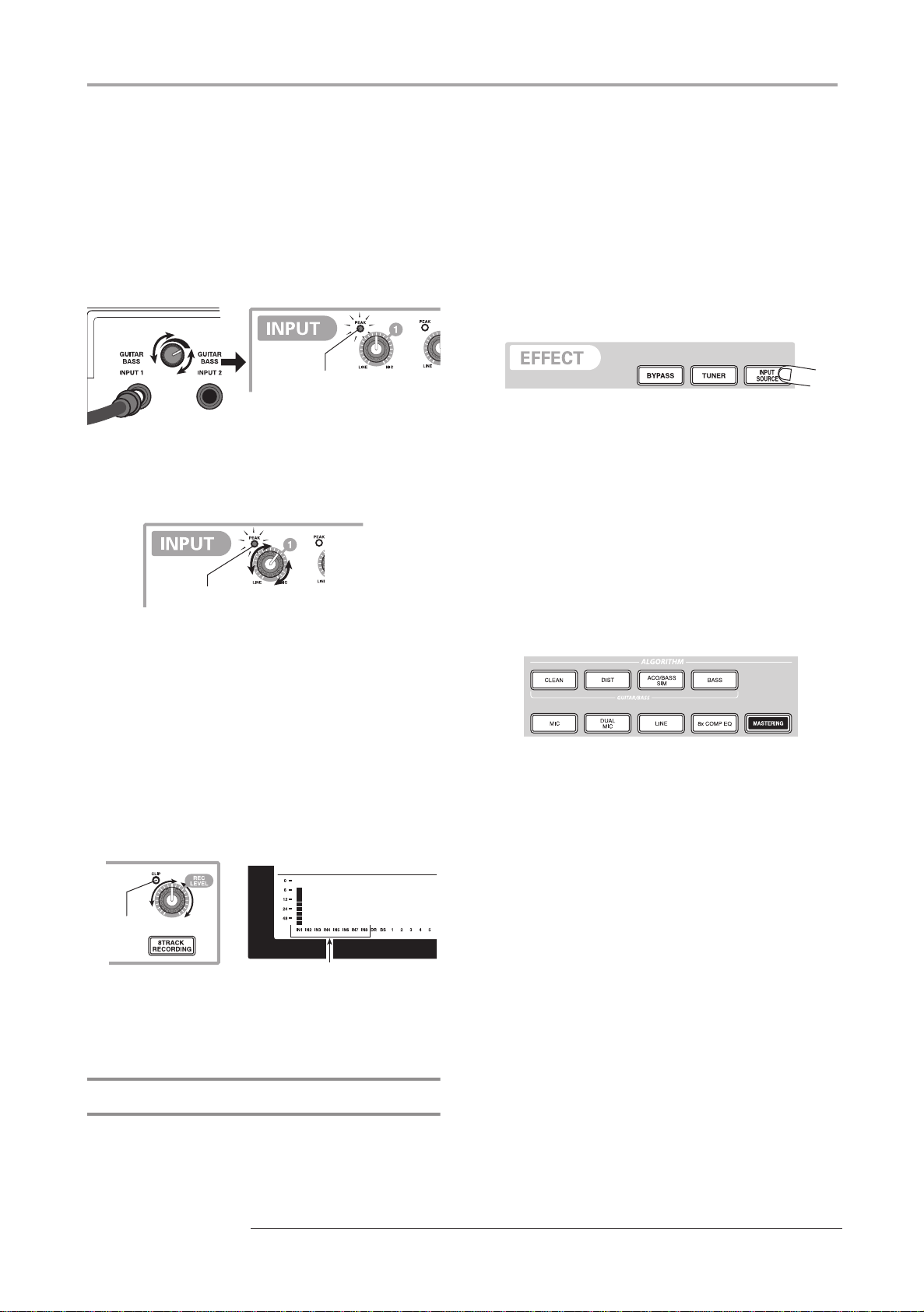
Tour rapido
Quando lo strumento è collegato ad INPUT 1 – 8, usate il
controllo [INPUT] 1 – 8 per regolare la sensibilità
d’ingresso.
Regolate il controllo in modo che l’indicatore [PEAK] della
sezione input si accenda occasionalmente quando suonate lo
strumento al livello più alto.
●
Quando usate la presa GUITAR/BASS INPUT
Può lampeggiare brevemente
Pannello frontale
●
Quando usate la presa INPUT
Può lampeggiare brevemente
all’ingresso, a una traccia, o subito prima del fader
[MASTER]. L’effetto insert è come un multi-effetto con
diversi effetti singoli (moduli effetto) quali compressore,
distorsione, e delay, collegati in serie.
Gli step seguenti mostrano come selezionare un algoritmo e
applicare l’effetto insert al segnale di chitarra collegato alla
presa GUITAR/BASS INPUT.
1.
Premete il tasto [INPUT SOURCE] nella
sezione effect.
La posizione insert dell’effetto insert è indicata nella
seconda riga del display. Il default è “IN” (INPUT). Se
un’altra impostazione è attualmente selezionata, ruotate dial
per selezionare “IN”.
2.
Usate i tasti [ALGORITHM] nella sezione
effect per selezionare l’algoritmo desiderato.
Un insieme di moduli effetto utilizzabili simultaneamente è
detta “algoritmo”. MRS-1608 ha 9 algoritmi controllati dai
tasti [ALGORITHM] nella sezione effect.
4.
Mentre suonate lo strumento, usate il
controllo [REC LEVEL] per regolare il livello di
registrazione.
Il controllo [REC LEVEL] modifica il livello del se gnale che
va al registratore (dopo aver passato l’effetto insert).
Osservate il misuratore di livello IN1 alla sinistra inferiore
del display e regolate il livello quanto più alto possibile, ma
evitate regolazioni che facciano illuminare il segmento
dell’indicatore a 0 dB durante i picchi dell’esecuzione.
Indicatore [CLIP]
Livello INPUT 1 – 8
Se la regolazione del livello di registrazione è troppo alta,
l’indicatore [CLIP] del controllo [REC LEVEL] si accende.
2.2 Applicare l’effetto insert
Il segnale fornito a MRS-1608 può essere modificato con
l’effetto insert. Questo effetto può essere applicato
Sono disponibili le seguenti selezioni.
●
CLEAN
●
DIST
●
ACO/BASS SIM
●
BASS
Questi algoritmi sono adatti a registrare chitarra/basso.
●
MIC
Algoritmo per le voci e altre registrazioni microfoniche.
●
DUAL MIC
Un algoritmo con due canali mono input e mono output
interamente separati .
●
8x COMP EQ
Un algoritmo con 8 canali input/output separati. Differenti
filtro passa-alto, compressore, e impostazioni EQ sono
possibili per ciascun canale.
ZOOM MRS-1608
25
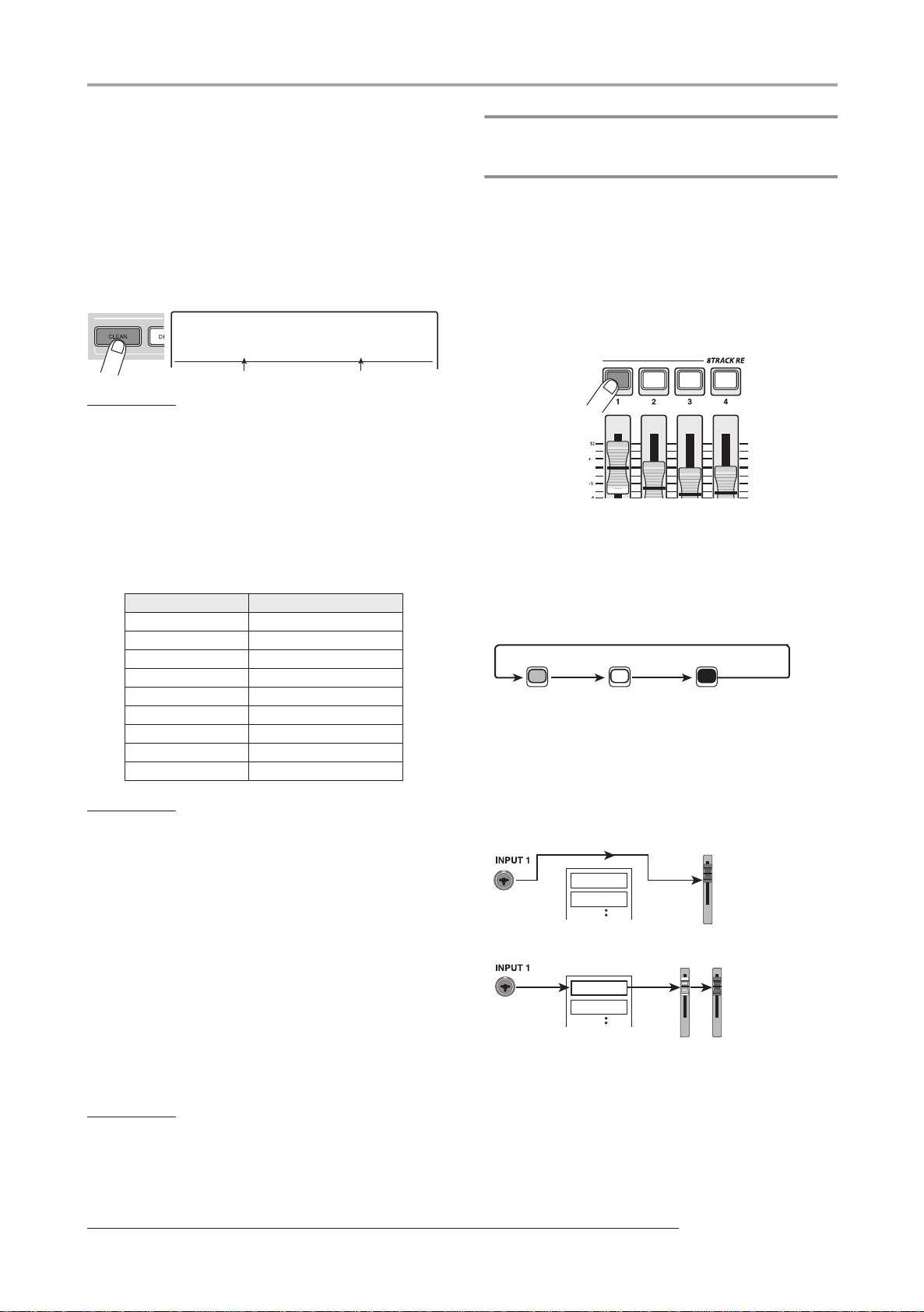
Tour rapido
INSERT
Standard
No.0
●
LINE
Un algoritmo adatto principalmente alla registrazione di
strumenti con uscite di linea quali synth o piano elettrico.
●
MASTERING
Algoritmo per il trattamento del segnale mix stereo finale.
Quando selezionate un algoritmo, il tasto relativo si illumina
e un patch (programma effetto) che utilizza l’algoritmo
selezionato viene visualizzato sul display.
INSERT
Standard
NOTA
L’algoritmo 8x COMP EQ può esser e inserito all’ingresso solo se
è attiva la funzione 8-track recording (→p. 45).
3.
Ruotate dial per selezionare il patch.
Sono disponibili 320 patch di l’effetto insert, e potete
modificarli per cambiare suono e profondità dell’effetto.
Ecco di seguito i patch disponibili per ogni algoritmo.
Algoritmo
CLEAN
DIST
ACO/BASS SIM
BASS
MIC
DUAL MIC
8x COMP EQ
LINE
MASTERING
No.0
Numero del patch Nome del patch
Range n. patch
0 – 29
0 – 49
0 – 19
0 – 19
0 – 49
0 – 49
0 – 19
0 – 49
0 – 29
2.3 Selezionare una traccia e
registrare
Ora registreremo il suono di chitarra (con l’effetto insert
applicato) sulla traccia 1.
1.
Dalla schermata principale, premete
ripetutamente il tasto di stato 1 finché questo
non si accende in rosso.
Red
I tasti di stato sono usati per selezionare la traccia di
registrazione e commutare on/off il muting di ciascuna
traccia. Ogni volta che premete un tasto di stato, il tasto
passerà ciclicamente attraverso i seguenti stati.
Tasto di stato
Acceso verde
Mute off Mute on Selezionata in registrazione
Quando il tasto di stato 1 è rosso la traccia 1 è in standby per
la registrazione, e il segnale in ingresso viene assegnato alla
traccia 1. Il percorso del segnale cambia nel modo seguente.
Spento Acceso rosso
SUGGERIMENTO
Quando viene mostrato “EMPTY” come nome del patch, il patch
è vuoto. La scelta di tale patch non avrà alcun effetto.
4.
Quando suonate lo strumento al massimo,
rifate il livello di registrazione e assicuratevi
che l’indicatore [REC LEVEL] non si illumini.
Il livello di registrazione può cambiare a seconda del patch
selezionato. Per evitare clipping, riaggiustare il controllo
[REC LEVEL] potrebbe essere necessario.
5.
Per tornare alla schermata principale,
premete il tasto [EXIT] più volte.
SUGGERIMENTO
Per registrare senza usare l’effetto insert, premete il tasto
[BYPASS] nella sezione effect. Il tasto si accende e l’effetto
insert viene bypassato.
26
Traccia in registrazione non selezionata
MASTER
Track 1
Track 2
Traccia in registrazione (track 1) selezionata
Track 1
Track 2
Premendo i tasti di stato 9/10 – 15/16, si seleziona una
coppia di tracce stereo per la registrazione. Salvo che per la
scelta della V-take destinataria della registrazione e della
impostazione phase, i parametri per le tracce stereo left/right
vengono impostati su eguale valore. Questo è utile per
registrare da sorgenti stereo come synth o lettori CD.
1
MASTER
ZOOaM MRS-1608
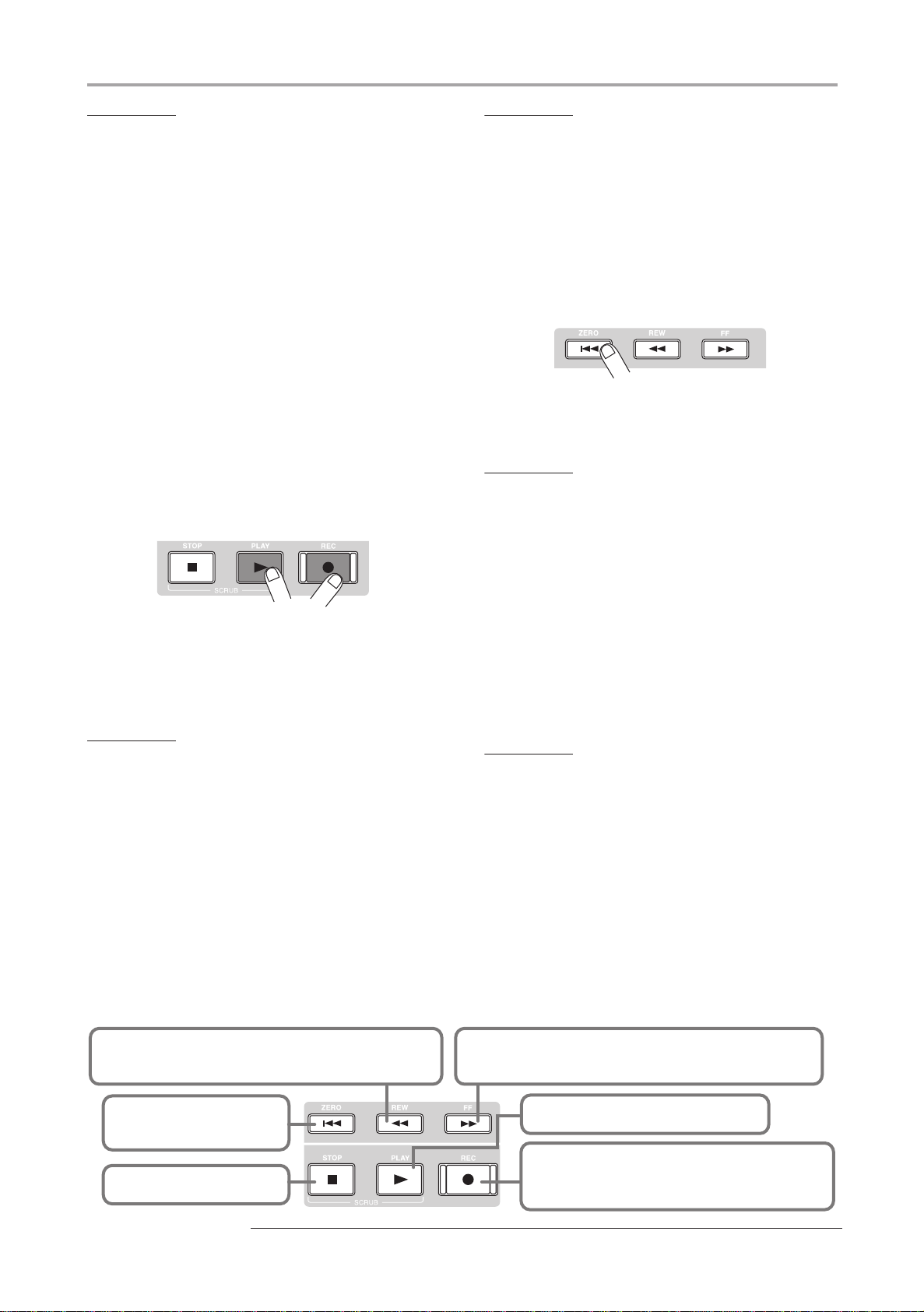
Tour rapido
SUGGERIMENTO
• Normalmente, potete selezionare fino a due tracce
simultaneamente. Per selezionare due tracce mono, premete
il primo tasto di stato di una coppia di numero dispari/pari così
che si accenda in rosso, e quindi tenete premuto quel tasto e
premete l’altro tasto così che anch’esso si accenda in rosso.
• Anche se il segnale in ingresso è mono, selezionando una
coppia di tracce stereo come destinazione sarete certi che la
diffusione sinistra/destra aggiunta dalle impostazioni di certi
effetti insert venga mantenuta in registrazione.
• Potete anche registrare 8 tracce simultaneamente (→ p. 45).
2. regolate il fader 1 e il fader [MASTER] su 0 dB.
Quindi regolate il volume del sistema di
monitor mentre suonate il vostro strumento.
3. Per iniziare la registrazione, premete il tasto
ZERO [U] per tornare all’inizio della song.
Quin di tenete premuto il tasto REC [O] e
premete il tasto PLAY [R].
NOTA
La durata del periodo di “wait...” può variare. Non spegnete mai
l’alimentazione mentre viene visualizzato “wait...” sul display.
Altrimenti i dati registrati potrebbero andare persi e anche l’unità
risultare danneggiata .
5. Per ascoltare la registrazione, premete il
tasto ZERO [U] per tornare all’inizio della
song, quindi premete il tasto PLAY [R].
La traccia verrà verrà riprodotta insieme al ritmo guida
selezionato dalla sezione rhythm.
SUGGERIMENTO
• Potete specificare una posizione in ore/minuti/secondi/
millisecondi e portarvi direttamente a quel punto (→ p. 37).
• Impostando dei marcatori nei punti desiderati, potete
rapidamente saltare a questi punti (→ p. 46).
Il tasto REC [O] e il tasto PLAY [R] si accendono, e si
sente un pre-count di 4 beat. Quindi inizia la registrazione.
Registrate il vostro strumento suonando mentre ascoltate il
ritmo guida dalla sezione rhythm.
SUGGERIMENTO
• Potete cambiare numero e tipo di click pre-count (→ p. 48).
• Se il segnale in ingresso risulta distorto, fate rif. allo step 2.1
per regolare sensibilità d’ingresso e livello di registrazione.
4. Una volta terminata la registrazione, premete
il tasto STOP [P].
Il tasto REC [O] e il tasto PLAY [R] si spegneranno, e la
registrazione si fermerà. L’indicazione “wait...” viene
brevemente visualizzata sul display, quindi riappare la
schermata principale.
Funzionamento base dei tasti di trasporto
Tasto REW [T]: Sposta indietro la posizione corrente in
step di 1 secondo. Potete aumentare la velocità tenendo
premuto il tasto REW [T] e premendo il tasto FF [Y].
6. Per fermare l’ascolto, premete STOP [P].
Per rifare la registrazione, ripetete gli step 3 – 5.
7. Una volta soddisfatti della registrazione,
premete il tasto 1 per accenderlo in verde.
Lo standby per la registrazione della traccia 1 è annullata.
SUGGERIMENTO
• Il contenuto registrato può essere copiato, cancellato, o
modificato (→ p. 49).
• Passando a un’altra V-take per quella traccia, potete
registrare di nuovo su quella traccia senza cancellare la
registrazione corrente
(→ p. 35).
Tasto FF [Y]: Sposta la posizione corrente in avanti in step
di 1 secondo. La velocità può essere aumentata tenendo
premuto il tasto FF [Y] e premendo il tasto REW [T].
Tasto ZERO [U]: Riporta il
registratore alla posizione di
inizio (counter posizione zero).
Tasto STOP [P]: Ferma il
registratore.
ZOOM MRS-1608
Tasto PLAY [R]: Inizia la riproduzione del
registratore dalla posizione corrente.
Tasto REC [O]: Se premete il tasto PLAY [R]
tenendo premuto questo tasto, la registrazione parte.
Premendo il tasto durante l'ascolto avrete il punch-in
e premendolo durante la registrazione il punch-out.
27
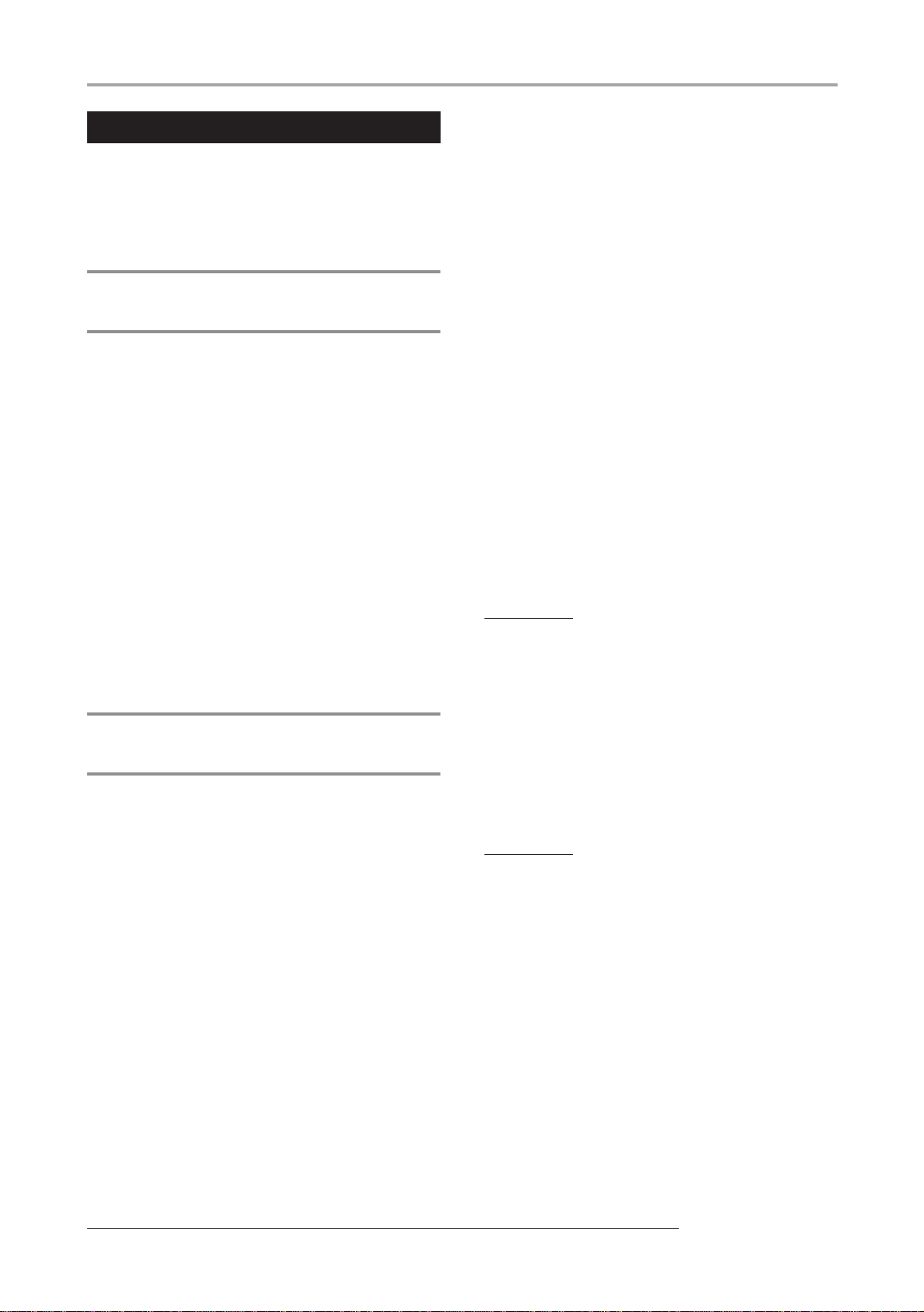
Tour rapido
Step 3: Overdub
In questo step, imparerete come registrare un altro strumento
sulla traccia 2, mentre ascoltate quello che avete registrato
allo step 2. L’aggiunta di parti in questo modo è chiamata
“overdubbing”.
3.1 Impostazione di sensibilità
d’ingresso ed effetto insert
Come per lo step 2, regolate sensibilità d’ingresso e livello
di registrazione, e impostate l’effetto insert.
1. Collegate il successivo strumento che volete
registrare, e premete il tasto [ON/OFF] in
modo che si accenda in rosso.
2. regolate la sensibilità d’ingresso e il livello di
registrazione allo stesso modo dello step 2.1.
3. Selezionate algoritmo e patch dell’effetto
insert allo stesso modo dello step 2.2.
3. Per iniziare a registrare, premete il tasto
ZERO [U] per ritornare all’inizio della song.
Quindi tenete premuto il tasto REC [O] e
premete il tasto PLAY [R].
Dopo il pre-count, ha inizio la registrazione sulla traccia 2.
Registrate il vostro strumento suonando mentre ascoltate il
ritmo guida e la traccia 1.
4. Quando avete finito di registrare la traccia 2,
premete il tasto STOP [P].
Viene brevemente mostrata l’indicazione “wait...” sul
display, quindi riappare la schermata principale.
5. Per ascoltare il contenuto della registrazione,
premete il tasto ZERO [U] per tornare
all’inizio della song, e premete il tasto PLAY
[R].
Il ritmo guida della sezione rhythm e le tracce 1/2 verranno
riprodotte. Regolate i fader 1/2 quanto necessario a calibrare
il bilanciamento tra i livelli.
6. Per fermare la riproduzione, premete il tasto
STOP [P].
4. Completate le impostazioni, premete il tasto
[EXIT] per tornare alla schermata principale.
3.2 Selezionare una traccia e
registrare
Ora siete pronti a registrare il secondo strumento sulla
traccia 2, mentre suonate il contenuto della traccia 1 e il
ritmo guida.
1. Premete ripetutamente il tasto di stato 2 fino
a che il tasto non si accende in rosso.
La traccia 2 è ora in standby per la registrazione. Verificate
che il tasto di stato 1 e i tasti di stato [DRUM]/[BASS] siano
accesi in verde.
2. Mettete il fader [MASTER] su 0 dB e usate il
fader 2 per regolare il livello di ascolto.
Se necessario, mettete il registratore in riproduzione e
azionate i fader 1/2 e i fader [DRUM]/[BASS] per regolare
il bilanciamento di ascolto tra le due tracce.
SUGGERIMENTO
Per rifare la registrazione, ripetete gli step 3 – 5. Potete anche
iniziare a riregistrare da un punto in mezzo alla traccia usando la
funzione punch-in/punch-out per rifare solo un passaggio
limitato (
→ p. 39).
7. Una volta soddisfatti del contenuto della
registrazione, premete il tasto di stato 2 fino a
quando non è acceso in verde.
Allo stesso modo potete registrare più tracce.
SUGGERIMENTO
Il massimo numero di tracce registrabili è 16. Ma anche una volta
completate tutte e 16 le tracce, potete ancora usare la funzione
bounce (anche detta registrazione ping-pong) per spostare i
contenuti di più tracce su 1 o 2 tracce. Quindi potete selezionare
una V-take per le tracce sorgenti del bounce e r egistrar e ancora
(→ p. 35).
28
ZOOaM MRS-1608
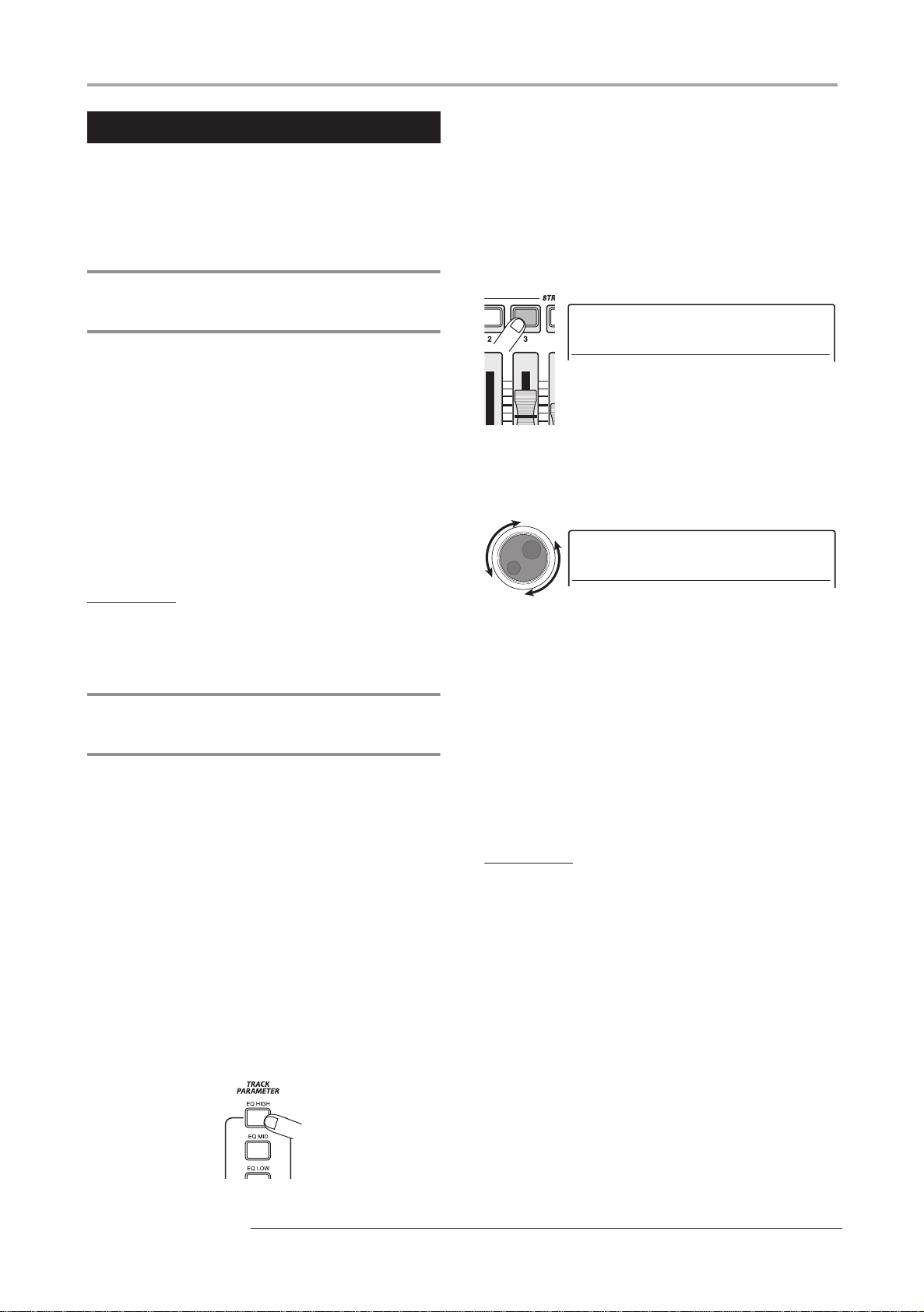
Tour rapido
TR3
EQ HI G
0dB
TR3
EQ HI G
+6dB
Step 4: Mixare
Una volta finito di registrare tutte le tracce, potete usare il
mixer incorporato per regolare parametri quali livello di
volume, EQ (equalizzatore, e panning (posizionamento
stereo left/right) per creare un paio di tracce stereo.
4.1 Disattivare input e sezione
rhythm
Per evitare che segnali indesiderati entrino nel mix, dovete
disattivare l’input e il ritmo guida della sezione ritmica.
1. Per mettere in mute la sezione ritmica,
premete i tasti di stato [DRUM]/[BASS] per
spegnerli.
2. Per mettere in mute l’input, premete il tasto
[ON/OFF] dell’ingresso a cui lo strumento è
collegato, in modo che il tasto si spenga.
3. Usate i tasti cursore left/right o i tasti di stato
per selezionare la traccia per la quale volete
fare le impostazioni.
Mentre è visualizzato il display “track parameter”, i tasti di
stato e i tasti cursore left/right possono essere usati per
selezionare una traccia. Il tasto di stato della traccia
attualmente selezionata è acceso in arancione.
rancione
TR3
EQ HI G
4. Ruotate dial per scegliere il valore da
impostare.
0dB
TR3
EQ HI G
+6dB
SUGGERIMENTO
Se desiderate, potete aggiungere suoni drum kit/bass program
e/o suoni di segnali in ingresso al mix.
4.2 Regolare volume, panning ed
EQ
Regolate volume, panning ed equalizzazione per ciascuna
traccia controllando i parameti di traccia del mixer
incorporato.
1. Per regolare il bilanciamento di volume tra le
tracce, azionate i fader 1 – 8, e i fader 9/10 –
15/16.
Azionando i fader di una coppia di tracce stereo, potete
regolare il bilanciamento left/right.
2. Per regolare EQ e panning per ciascuna
traccia, premete il tasto relativo nella sezione
track parameter.
5. Usate i tasti cursore up/down o i tasti della
sezione “track parameter” per selezionare un
parametro di traccia, e regolate nello stesso
modo gli altri parametri.
Quando viene visualizzato un parametro, premendo il tasto
corrispondente nella sezione “track parameter” si alterna il
parametro tra on e off.
I parametri selezionabili per le tracce 1 – 8 e per le tracce 9/
10 – 15/16 sono elencati nella tabella alla pagina seguente.
SUGGERIMENTO
• In condizione di default di un project, i parametri SUB-OUT
SEND L VL e SUB-OUT SEND PAN sono disattivati. Per saper e
come controllare questi parametri, ved. a p. 82.
• Alcuni parametri di traccia (level, EQ, panning/balance, send/
return effect intensity etc.) possono anche essere usati per la
traccia drum/bass e i segnali in ingresso.
ZOOM MRS-1608
29
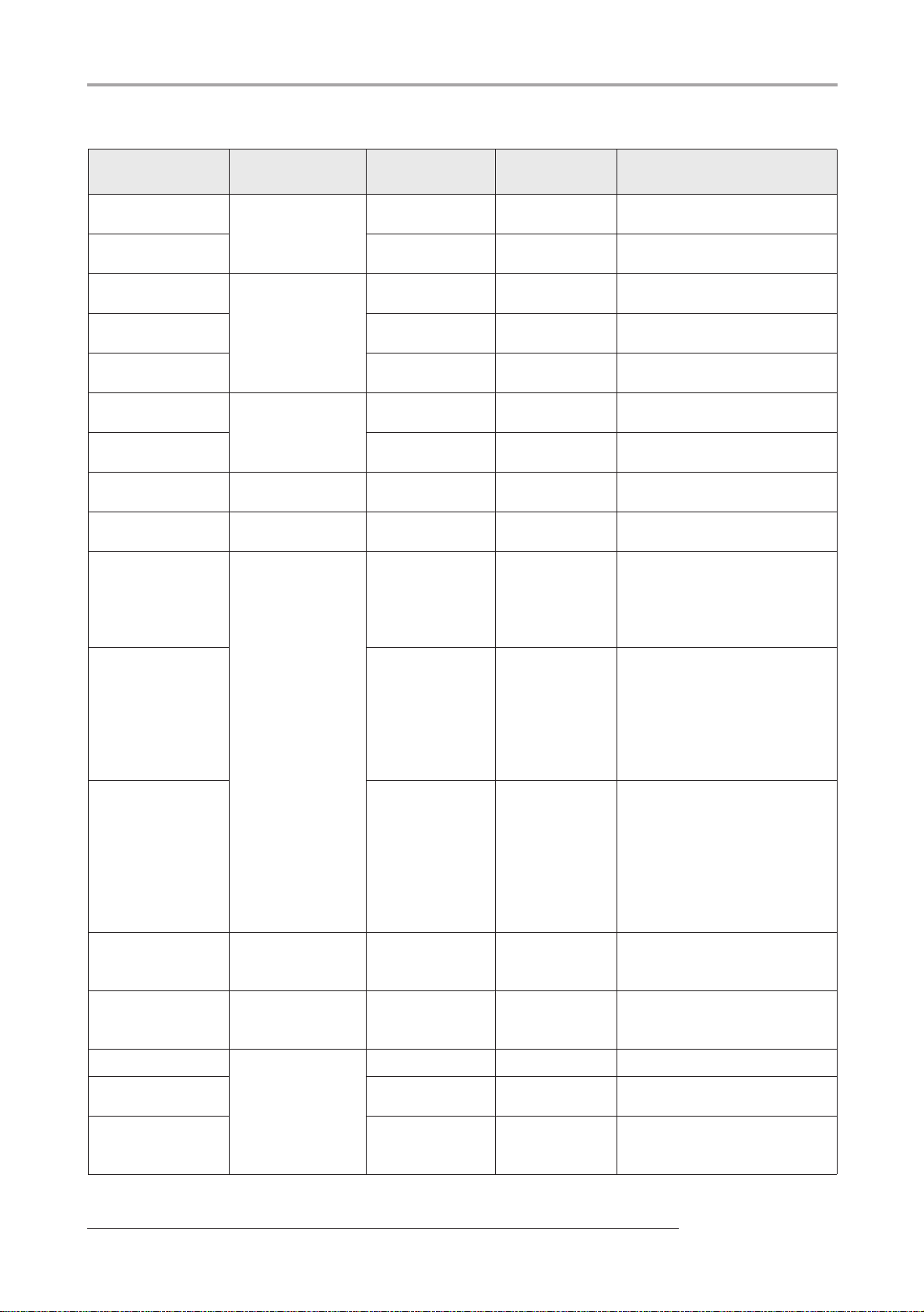
Tour rapido
Elenco parametri traccia
Parametro
EQ HI GAIN
EQ HI FREQUENCY
EQ MID GAIN
EQ MID
FREQUENCY
EQ MID
Q-FACTOR
EQ LOW GAIN
EQ LOW
FREQUENCY
CHORUS/DELAY
SEND LEVEL
REVERB SEND
LEVEL
SUB-OUT SEND
ON/OFF
SUB-OUT SEND
LEVEL
SUB-OUT SEND
PAN
PAN
V-TAKE
FADER
STEREO LINK
INVERT
Tasto
corrispondente
Tasto [EQ HIGH]
Tasto [EQ MID]
Tasto [EQ LOW]
Tasto [CHORUS/
DELAY SEND]
Tasto [REVERB
SEND]
Tasto [SUB-OUT
SEND]
Tasto [PAN]
Tasto [V-TAKE]
Nessuno
Display
EQ HI G
EQ HI F
EQ MID G
EQ MID F
EQ MID Q
EQ LO G
EQ LO F
CHO SEND
REV SEND
SUB SEND
SUB SEND LVL
SUB SEND Pan
PAN
TR x-y
FADER
ST LINK
INVERT
Range
impostazione
-12 – +12dB
500 – 18000(Hz)
-12 – +12dB
40 – 18000(Hz)
0.1 – 1.0
-12 – +12dB
40 – 1600(Hz)
0 – 100
0 – 100
ON/OFF
0 – 127
L100 – 0 – R100
L100 – 0 – R100
x=1 – 16
y=1 – 10
0 – 127
ON/OFF
ON/OFF
Descrizione
Regola enfasi/taglio del range sulle
alte frequenze.
Regola la frequenza centrale per
enfasi/taglio sulle alte frequenze.
Regola enfasi/taglio del range sulle
medie frequenze.
Regola la frequenza centrale per
enfasi/taglio sulle medie frequenze.
Regola il valore di Q (ampiezza
banda) per EQ sulle medie frequenze.
Regola enfasi/taglio del range sulle
basse frequenze.
Regola la frequenza centrale per
enfasi/taglio sulle basse frequenze.
Regola il livello del segnale inviato
all’effetto chorus/delay.
Regola il livello del segnale inviato
all’effetto di riverbero.
Sceglie la presa STEREO SUB-OUT
porta lo stesso segnale delle prese
MASTER OUTPUT. Questo
parametro può essere selezionato
solo per la master track.
Regola il livello del segnale inviato
dalle tracce 1 – 16, drum/bass track, e
in ingresso alla presa STEREO SUBOUT. Questo parametro non viene
mostrato quando il parametro SUBOUT SEND ON/OFF per la master
track è su ON.
Regola il valore di panning del
segnale inviato dalle tracce 1 – 16,
drum/bass track, e in ingresso alla
presa STEREO SUB-OUT. Questo
parametro non viene mostrato
quando il parametro SUB-OUT
SEND ON/OFF per la master track è
su ON.
Regola il panning per la traccia. Per
tracce stereo, regola il bilanciamento
left/right.
Seleziona la V-take da usare per la
traccia. x è il numero di traccia e y è
il numero di V-take.
Regola il volume corrente.
Aggancia i parametri di due tracce
mono (
→p. 82).
Sceglie se la fase del segnale in uscita
va invertita. OFF significa fase
normale, ON fase invertita.
30
ZOOaM MRS-1608

4.3 Applicare l’effetto send/
SEND REV
TightHal
No.0
a
TR3
REV SEND
0
return
I segnale delle tracce inviati al mixer interno possono essere
processati da un effetto collegato internamente al loop send/
return del mixer. (Il cosiddetto effetto “send/return”.) MRS1608 incorpora due specie di effetti send/return (chorus/
delay e reverb).
LIVELLO
MANDATA
CHORUS/
DELAY
LIVELLO
MANDATA
REVERB
DRUM BASS
L’intensità dell’effetto send/return può essere regolata per
ciascuna traccia usando il parametro send level (che
controlla il livello del segnale inviato all’effetto).
Aumentando questo parametro risulterà un effetto con
maggiore azione. Questa sezione descrive come selezionare
il tipo di effetto send/return e regolare il livello di mandata
per ciascuna traccia.
1 2 15/16
MASTER
Send
CHORUS/
DELAY
REVERB
Return
Tour rapido
3. Selezionate il patch dell’altro effetto send/
return nello stesso modo.
4. Per tornare alla schermata principale,
premete il tasto [EXIT] più volte.
SUGGERIMENTO
In condizione di default del project, il livello send dell’effetto
send/return è regolato sullo zero per ciascuna traccia. Perciò
dovete alzare l’impostazione per verificare il suono prodotto
dall’effetto.
◆ Regolare l’intensità dell’effetto send/
return per ciascuna tracciak
5. Dalla schermata principale, premete il tasto
[CHORUS/DELAY SEND] o il tasto [REVERB
SEND] nella sezione effetti, per impostare il
relativo livello.
Il display indicherà il livello di mandata attualmente
impostato per l’effetto. Per esempio, appare una schermata
come quella qui sotto quando premete [REVERB SEND].
TR3
REV SEND
0
Impostazione livello mand
◆ Selezione del patch effetto send/return
1. Dalla schermata principale, premete il tasto
[CHORUS/DELAY] o il tasto [REVERB] nella
sezione effetti.
Premete il tasto [CHORUS/DELAY] per scegliere un patch
chorus/delay, o il tasto [REVERB] per un patch reverb.
Il display indicherà il patch attualmente selezionato per
l’effetto che avete scelto. Per esempio, appare una videata
come quella qui sotto quando premete il tasto [REVERB].
SEND REV
TightHal
2. Ruotate dial per selezionare un patch.
Ciascun effetto send/return ha 30 patch preprogrammati
(numerati 0 – 29). Se volete, potete modificare questi patch
per modificare ulteriormente l’effetto (→ p. 147).
No.0
Numero patchNome patch
6. Usate i tasti cursore left/right o i tasti di stato
per selezionare la traccia di cui volete
regolare il livello di mandata.
7. Mentre suona la song, ruotate dial per
regolare il valore del livello di mandata.
8. Regolate il livello di mandata per le altre
tracce allo stesso modo.
9. Regolate l’intensità dell’altro effetto send/
return nello stesso modo.
10.
Per tornare alla schermata principale,
premete il tasto [EXIT] più volte.
ZOOM MRS-1608
31

Tour rapido
IN SRC
IN
IN SRC
TR1-8
IN SRC
TR1
4.4 Applicare l’effetto insert a
una traccia
Potete applicare l’effetto insert all’output di una traccia, così
che possa post-trattare il segnale in uscita della traccia.
◆ Cambiare algoritmo/punto di inserimento
dell’effetto insert
1. Usate il tasto [ALGORITHM] nella sezione
effetti per selezionare l’algoritmo che volete
utilizzare.
Quando applicate l’effetto insert a una traccia, l’algoritmo
selezionato determina il numero di tracce per cui l’effetto
può essere usato.
●
Quando è selezionato 8x COMP EQ
L ’effetto può essere usato all’uscita di otto tracce continue (1
– 8 o 9 – 16).
IN SRC
TR1-8
●
Quando è selezionato un algoritmo diverso da 8x
COMP EQ
Potete selezionare una di otto tracce mono (TR 1 – TR 8) o
due tracce mono/una traccia stereo (TR 1/2 – TR 15/16)
come punto di insert.
IN SRC
TR1
SUGGERIMENTO
La posizione di inserimento può anche essere selezionata con i
tasti di stato. Per selezionare una traccia mono x 2, tenete
premuto un tasto di stato mentre premete l’altro.
●
Quando è selezionato un algoritmo diverso da 8x
COMP EQ
L ’ef fetto può essere usato su un massimo di due tracce mono
o una traccia stereo.
2. Premete il tasto [INPUT SOURCE] nella
sezione effetti.
Appare sul display la posizione d’inserimento attualmente
selezionata.
IN SRC
IN
3. Ruotate dial per richiamare la traccia a cui
volete applicare l’effetto insert sulla seconda
riga del display.
Il tasto di stato della traccia selezionata si accende in
arancione.
●
Quando è selezionato l’algoritmo 8x COMP EQ
Potete selezionare otto tracce continue (TR 1 – 8 o TR 9 –
16) come punto di insert. Anche se avete selezionato TR 9 –
16, potete impostare differenti valori di filtro passa-alto,
compressore ed EQ per tracce di numero dispari/pari.
◆ Selezionare patch dell’effetto insert
4. Premete il tasto [ALGORITHM] selezionato
allo step 1 ancora una volta.
Il patch attualmente selezionato viene mostrato sul display.
5. Mentre suona la song, ruotate dial per
selezionare il patch da utilizzare.
L’effetto insert può essere usato ora per post-trattare la
traccia specificata. Quando l’effetto è applicato, il livello di
uscita della traccia potrebbe cambiare. Usate il fader
relativo per riregolare il livello secondo necessità.
SUGGERIMENTO
Quando è selezionato l’algoritmo 8x COMP EQ, impostazioni e
commutazione on/off dell’effetto possono essere fatti
individualmente per ciascuna traccia
(→ p.142).
6. Una volta verificato l’effetto, fermate la song
e premete il tasto [EXIT] per ritornare alla
schermata principale.
SUGGERIMENTO
Se l’effetto insert è applicato all’uscita della traccia, non è
possibile applicarlo anche all’input o prima del fader [MASTER].
Tuttavia, usando la funzione bounce (→ p. 42) per registrare la
traccia/V-take su un’altra V-take vuota, potete trasformare il
suono con effetto post-trattato in dati audio e quindi applicare
l’effetto insert in un’altra posizione.
ZOOaM MRS-1608
32

Tour rapido
IN SRC
MASTER
INSERT
PlusAlfa
No.0
Step 5: Mixdown
Quando il mix è pronto, potete trasferirlo su due tracce per
creare la song definitiva. Si tratta del cosiddetto “mixdo wn”.
Ci sono due modi per farlo: usate le prese MASTER
OUTPUT o DIGITAL OUTPUT e registrate la song su un
registratore esterno, o usate la master track interna di MRS1608 per registrare.
La master track è una coppia di tracce stereo dedicata
separata dalle normali tracce audio. Quando selezionate la
master track come traccia di registrazione, viene registrato il
segnale dopo il fader [MASTER]. Il contenuto registrato
sulla master track può successivamente essere utilizzato
come materiale sorgente per la creazione di un audio CD.
RL
MASTER
DIGITAL
OUTPUT
OUTPUT
Alla
master
track
DRUM
12345678
BASS
9/10
11/12 13/14 15/16
MASTER
◆ Cambiare posizione di inserimento
dell’effetto insert
1. Dalla schermata principale, premete il tasto
[INPUT SOURCE] nella sezione effetti.
La posizione di insert attuale dell’effetto viene mostrata sul
display.
2. Ruotate dial per richiamare l’indicazione
“MASTER” sulla seconda riga del display.
IN SRC
MASTER
Ora l’effetto insert entra immediatamente prima del fader
[MASTER].
3. Premete il tasto [EXIT].
L’unità torna alla schermata principale.
Questa sezione spiega la procedura di mixdown quando
selezionate il secondo metodo, cioè registrando sulla master
track.
5.1 Uso dell’effetto insert
mastering
Applicando l’effetto insert immediatamente prima del fader
[MASTER], potete processare il segnale del mix stereo per
il mixdown. Se seleizonate l’algoritmo MASTERING a
questo punto, potete usare l’effetto mastering per processare
lo stereo mix.
NOTA
Mentre l’effetto insert è inserito immediatamente prima del fader
[MASTER], non potete usare l’effetto per processare durante la
registrazione o per post-trattamento di una traccia.
◆ Selezione di patch per l’effetto insert
4. Premete il tasto [MASTERING] nella sezione
effetti.
L’algoritmo dell’effetto insert passa a MASTERING. Il
display mostra il patch attualmente selezionato.
INSERT
PlusAlfa
5. Mentre suona la song, ruotate dial per
selezionare il patch.
Se volete, potete editare il patch per modificare
ulteriormente l’effetto (→ p. 142).
NOTA
Se il segnale suona distorto quando è applicato l’effetto
mastering, assicuratevi che non ci sia distorsione nel suono
riprodotto dalle singole tracce, e abbassate tutte le impostazioni
dei fader quanto necessario.
No.0
Per applicare l’effetto insert allo stereo mix, procedete nel
modo seguente.
ZOOM MRS-1608
6. Una volta verificato che il suono è come lo
volete, premete il tasto [EXIT].
L’unità ritorna alla schermata principale.
33

Tour rapido
5.2 Mixdown sulla master track
5. Una volta completata la registrazione,
premete il tasto STOP [P].
Una volta completate le impostazioni dell’effetto mastering,
registrate il mix finale sulla master track.
1. Premete il tasto ZERO [U] per tornare
all’inizio della song.
2. Premete il tasto PLAY [R] per suonare la
song, e controllate il livello dopo il fader
[MASTER].
Il livello del segnale dopo il fader [MASTER] può essere
controllato osservando il misuratore di livello in basso a
destra del display . Se il segmento 0 dB si illumina durante la
riproduzione, abbassate il fader [MASTER] per fare una
regolazione fine.
Dopo aver controllato il livello, premete il tasto STOP [P].
Livello segnale canale RiLivello segnale canale Left
3. Premete ripetutamente il tasto di stato
[MASTER] in modo che si accenda in rosso.
6. Per suonare la master track, premete
ripetutamente il tasto di stato [MASTER] fino
a quando si accende in verde.
Quando il tasto di stato [MASTER] è acceso in verde, la
master track può essere suonata. T utti gli altri tasti di stato si
spengono e i segnali delle altre tracce sono in mute. Anche
gli effetti insert e send/return sono disabilitati.
7. T ornate all’inizio della song, e premete il tasto
PLAY [R].
La master track viene riprodotta. Per fermare la
riproduzione, premete il tasto STOP [P].
8. Per riportare MRS-1608 al funzionamento
normale, premete ripetutamente il tasto di
stato [MASTER] fino a quando si spegne.
Il muting sulle altre tracce viene annullato, e i tasti di stato
tornano alla condizione originale.
SUGGERIMENTO
• Come le altre tracce, anche la master track ha 10 V-take.
• Potete suonare le master track di più project in successione
(→ p. 177).
• I contenuti della master track possono essere modificati
successivamente (
→ p. 49).
Rosso
La master track può ora essere registrata.
4. Andate alla posizione di partenza del
registratore. Quindi tenete premuto il tasto
REC [O] e premete il tasto PLAY [R].
La registrazione sulla master track ha inizio.
34
ZOOaM MRS-1608

Guida [Recorder]
r
V
TR 3- 2
GTR 3- 2
TR 2- 1
GTR 2- 1
Questo capitolo spiega funzioni e step operativi della sezione recorder.
V-take
Le V-take
Ciascuna traccia 1 – 16 del registratore contiene dieci
tracce virtuali, chiamate “V-take”. Per ciascuna traccia,
potete selezionare una di queste take, che verrà usata per
registrare e riprodurre. Per esempio, potete attivare Vtake quando registrate più voci o soli di chitarra sulla
stessa traccia, e confrontarle più tardi per scegliere la
miglior V -take.
V-take
1
2
3
4
5
6
7
8
9
10
1
2
345678
9/10 11/1213/1415/16
Tracce
• Se selezionate la master track, “M” viene mostrato come
numero di traccia.
Quando il display mostra l’indicazione precedente, la
condizione della V-take per ogni traccia è indicata dai
segmenti del misuratore di livello. Un segmento acceso
significa V-take registrata e un segmento spento indica
una V-take non registrata. Il segmento lampeggiante
indica la V-take selezionata per ogni traccia.
V-takes
1
2
3
4
5
6
7
8
9
10
Tracks
2.
Usate i tasti cursore left/right per
selezionare una traccia.
Acceso: V-take registrata
lampeggia: V-take selezionata
Spento: V-take non registrata
Attivazione di V-take
Ecco come attivare la V-take usata da ogni traccia 1 – 16.
1.
Dalla schermata principale, premete il tasto
[V-TAKE] nella sezione track parameter.
Il tasto si illumina, e numero di traccia, numero di V-take,
e nome di V-take appaiono sul display.
Track number
V-take numbe
TR 3- 2
-take name
SUGGERIMENTO
• Se selezionate una V-take dove non c’è registrato nulla,
appare l’indicazione “NO DATA”.
ZOOM MRS-1608
GTR 3- 2
TR 2- 1
GTR 2- 1
SUGGERIMENTO
Potete anche selezionare la traccia con i tasti di stato. Per
tracce stereo (9/10 – 15/16), ogni pressione del tasto alterna
fra traccia di numero dispari e di numero pari. Premendo il
tasto di stato [MASTER] si sceglie la master track.
3.
Ruotate dial per selezionare la V-take.
Per tracce stereo, potete scegliere una differente V-take
per traccia di numero dispari e traccia di numero pari.
4.
Ripetete gli step 2 – 3 quanto serve a
selezionare una V-take per ogni traccia.
5.
Per tornare alla schermata principale,
premete il tasto [EXIT].
Il tasto [V-TAKE] si spegne.
35

Guida [Recorder]
TR 3- 2
GTR 3- 2
TR 2- 2
GTR 2- 1
Assegnare nomi alle V-take
Alla V-take registrata viene automaticamente dato un
nome di default, secondo il seguente schema. (xx indica
il numero di traccia, e yy il numero di V-take.)
GTRxx-yy
V-take registrata attraverso algoritmo CLEAN, DIST, o
ACO/BASS SIM di effetto insert
BASxx-yy
V-take registrata con algoritmo BASS di effetto insert
MICxx-yy
V-take registrata con algoritmo MIC di effetto insert
DULxx-yy
V-take registrata con algoritmo DUAL MIC di effetto
insert
LINxx-yy
V-take registrata con algoritmo LINE di effetto insert
8INxx-yy
V-take registrata con algoritmo 8x COMP EQ di effetto
insert
TR 3- 2
GTR 3- 2
NOTA
Solo il nome della V-take attualmente selezionata per una
traccia può essere cambiato.
2.
Usate i tasti cursore left/right per
selezionare la traccia il nome della cui Vtake volete modificare.
TR 2- 2
GTR 2- 1
NOTA
Se selezionate una V-take dove non è r egistrato nulla, appare
l’indicazione “NO DATA” e non potete modificare il nome.
3.
Premete il tasto [EDIT].
Il primo carattere del nome della V-take lampeggia.
Questo indica che potete cambiare il nome della V-take.
MASxx-yy
V-take registrata con algoritmo MASTERING di effetto
insert
BYPxx-yy
V-take registrata senza passare attraverso l’effetto insert
BOUxx-yy
V-take registrata con funzione bounce o registrazione
rhythm
LP_xx_yy
Frase scritta su V-take tramite phrase loop (→ p. 67)
HRMxx-yy
V-take registrata usando la funzione “harmony generate”
o la funzione “duo harmony”.
SUGGERIMENTO
Se usate la funzione phrase loop per scrivere una frase sulla
master track, viene assegnato il nome “LP_MS_yy”.
Per cambiare nome a una V-take, procedete come segue.
1.
Dalla schermata principale, premete il tasto
[V-TAKE] nella sezione track parameter.
Il tasto si illumina, e numero di traccia, numero di V-take,
e nome di V-take appaiono sul display.
4.
Usate i tasti cursore left/right per spostare
la sezione lampeggiante sul carattere che
volete cambiare.
5.
Ruotate dial per selezionare un carattere.
Possono essere selezionati i seguenti caratteri.
Numeri:
Lettere:
Simboli: (
6.
Ripetete gli step 4 – 5 fino a ottenere il
nome desiderato.
7.
Quando avete finito di modificare il nome,
premete il tasto [EXIT].
Il nuovo nome viene accettato e l’unità torna alla
condizione di step 2. Se necessario, potete modificare i
nomi di altre V-take.
8.
Per tornare alla schermata principale,
premete il tasto [EXIT].
Il tasto [V-TAKE] si spegne.
SUGGERIMENTO
Se i contenuti di una V-take vengono tutti cancellati, il nome
si trasforma in “NO DATA”.
0 – 9
A – Z, a – z
space) ! “ # $ % & ‘ ( ) + , - . / :
; < > = ? @ [ ] ^ _ ` { }
36
ZOOM MRS-1608

Spostarsi in un punto
660
307 2 2
00
660
307 2 2
00
desiderato della song
(funzione locate)
Potete specificare una locazione entro la song in unità di
tempo (minuti/secondi/millisecondi) o in unità di misure
(measure/beat/tick), e portarvi in quella posizione.
Ore Secondi Misure Tick
0010101212660
Minuti Millisecondi Beat
307
0 00
Guida [Recorder]
Riproduzione ripetuta dello
stesso passaggio
(funzione A-B repeat)
A-B repeat è una funzione che riproduce ripetutamente una
regione desiderata della song. Questo è utile per ascoltare la
stessa porzione ripetutamente, per es. per fare pratica.
1.
Andate al punto dove volete che la
ripetizione abbia inizio, e premete il tasto
[A-B REPEAT] nella sezione di controllo.
Il tasto lampeggia, e viene specificata la posizione di
inizio della ripetizione (point A).
SUGGERIMENTO
Se usate la funzione marker (→ p. 46) per fissare dei
marcatori sulle posizioni del registratore, potete usare la
funzione locate per muovervi tra i marcatori.
1.
Verificate che il registratore sia fermo.
2.
Usate i tasti cursore left/right dalla
schermata principale per spostare la parte
lampeggiante dell’unità da modificare.
Per esempio, per cambiare i minuti, fate lampeggiare il
segmento indicato con “M”.
0010101212660
3.
Ruotate dial per cambiare il valore
visualizzato per la parte lampeggiante.
Quando cambiate il valore visualizzato, il registratore
passa immediatamente nella nuova locazione. Premendo
il tasto PLAY [R
SUGGERIMENTO
L’indicazione di measur e/beat/tick cambia secondo tempo e
beat della sezione ritmica corrente.
] la riproduzione parte da quel punto.
307
0 00
SUGGERIMENTO
Il punto A/B può essere specificato sia durante la
riproduzione che a registratore fermo.
2.
Andate al punto dove volete che la porzione
ripetuta termini, e premete il tasto [A-B
REPEAT] ancora una volta.
Il tasto [A-B REPEAT] passerà da lampeggiante a
costantemente acceso, e la posizione finale della
ripetizione (point B) viene fissata.
NOTA
• Per rifare l’impostazione del punto A/B, premete il tasto [AB REPEAT] in modo da spegnerlo, e quindi ripetete la
procedura dallo step 1.
• Se specificate un punto B che si trova prima del punto A,
verrà ripetuta la regione tra i punti B
3.
Per iniziare la riproduzione ripetuta,
premete il tasto PLAY [R
La riproduzione ripetuta ha inizio quando premete il tasto
PLAY [R
Quando viene raggiunto il punto B, il registratore salta al
punto A, e la riproduzione continua.
4.
Anche dopo aver premuto il tasto STOP [P
la riproduzione, potete nuovamente eseguire la
ripetizione quante volte desiderate, fino a che il tasto [AB REPEAT] resta acceso.
] mentre il tasto [A-B REPEAT] è acceso.
Per fermare la riproduzione ripetuta,
premete il tasto STOP [P
→
A.
].
].
] per fermare
ZOOM MRS-1608
5.
Per disattivare la riproduzione ripetuta,
premete il tasto [A-B REPEAT].
Il tasto si spegne, e la ripetizione viene disattivata. Anche
le posizioni dei punti A/B vengono cancellate.
37

Guida [Recorder]
SCRUB
FRM 40ms
SCRUB
FRM 40ms
Trovare la posizione
desiderata (funzione scrub/
preview)
MRS-1608 è dotato di funzione “scrub” che vi permette
di cercare una locazione desiderata mentre viene
riprodotta ripetutamente una breve regione prima o dopo
il punto corrente. Questo serve a trovare con accuratezza
il punto in cui un suono specifico inizia o finisce.
Quando la funzione scrub è attiva, potete usare la “preview
function” che suona 0.7 secondi prima e dopo il punto
corrente. Usando le funzioni scrub e previe w insieme, potete
trovare la locazione desiderata rapidamente e con cura.
Uso della funzione scrub/preview
1.
Per eseguire la riproduzione scrub, tenete
premuto il tasto STOP [P
principale e premete il tasto PLAY [R
Il tasto si accende, e una breve regione (40 millisecondi di
default) seguente al punto attuale viene eseguita
ripetutamente.
Immediatamente dopo l’attivazione della funzione scrub,
la traccia audio 1 verrà selezionata come destinataria
della riproduzione scrub.
Posizione corrente
] dalla schermata
].
scrub, usate i tasti cursore left/right per far
lampeggiare l’indicazione dei millisecondi
o dei tick sul contatore. Quindi ruotate dial
per trovare la posizione desiderata.
Durante la riproduzione scrub, la locazione corrente può
essere spostata avanti o indietro in millisecondi o tick.
4.
Per usare la funzione preview per ascoltare la
regione prima della locazione corrente,
premete il tasto REW [
regione dopo la posizione corrente, premete il
tasto FF [
Se premete il tasto REW [T
secondi precedente alla posizione corrente (terminando
sulla posizione corrente). Se premete il tasto FF [Y
suonerà una regione di 0.7 secondi successiva alla
posizione corrente (iniziando dalla posizione corrente).
E’ la cosiddetta riproduzione “preview”. Quando il
preview termina, la riproduzione scrub riprende.
5.
Per annullare la funzione scrub, premete il
tasto STOP [P
I tasti PLAY [R] e STOP [P] si spengono.
Y
].
Posizione corrente
Preview playback Preview playback
T
]. Per ascoltare la
], suonerà una regione di 0.7
].
],
Traccia
Quando la funzione scrub è attiva, l’indicazione sul
display cambia come segue.
Scrub playback
SCRUB
FRM 40ms
2.
Usate i tasti di stato per selezionare traccia
(o tracce) per la riproduzione scrub.
E’ possibile selezionare fino a 4 tracce simultaneamente
in riproduzione scrub. (Coppie di tracce stereo contano
come due tracce.) La riproduzione scrub viene alternata
on e off per una traccia premendo ripetutamente il
relativo tasto di stato. Se tentate di selezionare più di
quattro tracce, la riproduzione scrub verrà eseguita per le
sole ultime quattro tracce selezionate.
3.
Per spostare la posizione di riproduzione
Cambiare direzione e durata dello
scrub
Quando la funzione scrub è attiva, potete cambiare la
direzione della riproduzione scrub (sia che esegua le
regione precedente che quella successiva alla posizione
corrente), e la lunghezza della sezione di ripetizione scrub.
1. Dalla schermata principale, tenete premuto
il tasto STOP [P] e premete il tasto PLAY
[R].
Questo attiva la funzione scrub, e direzione e durata della
riproduzione scrub vengono mostrate sul display.
SCRUB
FRM 40ms
Direzione della
riproduzione scrub
2. Per cambiare lunghezza di riproduzione
Lunghezza della
riproduzione scrub
38
ZOOM MRS-1608

scrub, usate i tasti cursore left/right per far
lampeggiare il valore della lunghezza di
riproduzione scrub, e ruotate dial.
Potete selezionare 40, 80, 120, 160, o 200 (ms) come
lunghezza di riproduzione scrub.
SUGGERIMENTO
Potete anche usare i tasti cursore up/down per cambiare
lunghezza di riproduzione scrub.
3. Per cambiare la direzione della
riproduzione scrub, usate i tasti cursore
left/right per far lampeggiare l’indicazione
di direzione della riproduzione scrub, e
ruotate dial.
Se selezionate “TO”, la riproduzione scrub inizierà da un
punto precedente finendo alla posizione corrente. Se
selezionate “FRM”, la riproduzione scrub inizierà dalla
posizione corrente.
Per uscire dalla funzione scrub, premete il tasto STOP
[
P].
(impostazione default
Posizione corrente
Scrub playback
Posizione corrente
Scrub playback
Guida [Recorder]
Uso del punch-in/out manuale
Per eseguire il punch-in/out manuale, procedete così.
SUGGERIMENTO
• Per usare un footswitch col punch-in/out, collegate uno
ZOOM FS-01 disponibile separatamente alla presa FOOT
SW sul pannello frontale.
• In condizione di default di MRS-1608, il footswitch è
regolato per controllare playback/stop del r egistratore. Per
usare il footswitch col punch-in/out, dovete prima
cambiare l’impostazione di footswitch (→ p. 181).
1. Premete più volte il tasto di stato della
traccia su cui volete eseguire il punch-in/
out, fino a che il tasto si accende in rosso.
2. Alzate il fader di questa traccia fino a una
posizione adatta.
3. Usate il tasto [ON/OFF] per selezionare
l’ingresso, quindi suonate il vostro
strumento collegato alla presa INPUT e
usate il controllo [INPUT] e il controllo [REC
LEVEL] per regolare il livello di
registrazione.
Ri-registrare solo una r egione
specificata (funzione punchin/out)
La funzione punch-in/out consente di ri-registrare solo una
regione specificata di una traccia registrata in precedenza.
L’azione di commutare una traccia dalla riproduzione alla
modalità di registrazione è detta “punch-in”, e l’azione di
riportarla in riproduzione dalla registrazione è detta
“punch-out”.
MRS-1608 offre due modi per fare ciò. Potete usare i tasti
sul pannello o un footswitch (ZOOM FS-01, venduto a
parte) per fare il punch-in/out manualmente (“manual
punch-in/out”), o potete provocare il punch-in/out
automaticamente in punti specificati anticipatamente (“auto
punch-in/out”).
NOTA
Quando la funzione 8-track recording (→ p. 45) è attiva, il
punch-in/out non può essere usato.
4. Andate a un punto parecchie misure prima
del punto di punch-in voluto, e premete il
tasto PLAY [R] per iniziare la riproduzione.
5. Quando arrivate al punto di punch-in,
premete il tasto REC [O] (o premete il foot
switch).
Il tasto REC [
traccia ha inizio da quella posizione.
O] si accende, e la registrazione della
6. Quando arrivate al punto di punch-out
voluto, premete il tasto REC [O] (o il foot
switch) ancora una volta.
Il tasto REC [O] si spegne, e MRS-1608 passa dalla
registrazione alla riproduzione.
7. Per fermare il registratore, pr emete il tasto
STOP [P].
8. Per controllare la nuova registrazione,
posizionatevi in una posizione prima del
punto di punch-in point, e premete il tasto
PLAY [R].
ZOOM MRS-1608
39

Guida [Recorder]
Uso del punch-in/out automatico
L’auto punch-in/out è una funzione che permette di
specificare in anticipo la regione da ri-registrare. Il punch-in
avverrà automaticamente quando raggiungete il punto di
inizio (In point), e il punch-out avverrà automaticamente
quando raggiungete il punto finale (Out point). Questo è
utile quando non potete azionare MRS-1608 perché state
suonando il vostro strumento, o quando è richiesta una
commutazione playback/record molto rapida.
Per eseguire l’auto punch-in/out, dovete prima
specificare l’In point (punto dove il registratore passa
dalla riproduzione alla registrazione) e l’Out point (punto
dove il registratore passa dalla registrazione alla
riproduzione); quindi eseguire la registrazione.
In point Out point
Traccia
PlaybackPlayback Recording
6. Premete più volte il tasto di stato della
traccia su cui volete eseguire il punch-in/
out, finché il tasto si accende in rosso.
NOTA
Se la posizione corrente è tra In point e Out point, il tasto di
stato (e il tasto REC [
in rosso. In tal caso, usate la funzione locate ancora una volta
per portarvi un po’ prima dell’In point.
O] se siete in registrazione) sarà acceso
7. Per provare il processo di auto punch-in/
out, premete il tasto PLAY [R].
Il registratore inizia a suonare. Quando raggiungete l’In
point, la traccia su cui state provando il punch-in/out
entra in mute. Raggiunto l’Out point, il muting è
annullato. (Potete sempre monitorare il segnale in
ingresso durante questo tempo.) Quest’azione non
cancellerà né registrerà nulla sulla traccia.
Terminata la prova, andate di nuovo in un punto prima
dell’In point.
1. Alzate il fader della traccia su cui volete
eseguire il punch-in/out su una posizione
adeguata.
2. Usate il tasto [ON/OFF] per selezionare
l’ingresso, quindi suonate il vostro
strumento collegato alla presa INPUT e
usate il controllo [INPUT] e il controllo [REC
LEVEL] per regolare il livello di
registrazione.
3. Andate al punto in cui volete il punch-in, e
premete il tasto [AUTO PUNCH IN/OUT].
Il tasto lampeggia. Questo imposta l’ “In point” dove volete
che inizi la registrazione.
4. Andate al punto in cui volete il punch-out, e
premete il tasto [AUTO PUNCH IN/OUT]
ancora una volta.
Il tasto cambia da lampeggiante a costantemente acceso.
Questo imposta l’ “Out point” dove la registrazione avrà
termine.
SUGGERIMENTO
Per specificare i punti in/out con precisione, è utile usare la
funzione scrub (
anticipatamente un marcatore (
→ p. 38) per trovare le posizioni e assegnar e
→ p. 46) nei punti desiderati.
5. Usate la funzione Locate per portarvi un po’
prima dell’In point.
SUGGERIMENTO
Per cambiare le posizioni di In point o Out point, premete il
tasto [AUTO PUNCH IN/OUT] in modo che si spenga, e
quindi ripetete gli step 3 – 7.
8. Per eseguire realmente l’auto punch-in/out,
tenete premuto il tasto REC [O] e premete
il tasto PLAY [R].
Il registratore inizia a suonare. Raggiunto l’In point, la
registrazione parte automaticamente (punch-in).
Raggiunto l’Out point, la registrazione termina
automaticamente, e la riproduzione riprende (punch-out).
9. Una volta finita la registrazione, premete il
tasto STOP [P].
10.
Per ascoltare il risultato della registrazione,
premete ripetutamente il tasto di stato della
traccia su cui avete registrato, fino a che
non si accende in verde. Quindi andate in
un punto un po’ prima dell’In point, e
premete il tasto PLAY [R].
Per rifare la registrazione punch-in/punch-out, ripetete gli
step 5 – 9.
11.
Quando siete soddisfatti della
registrazione, premete il tasto [AUTO
PUNCH IN/OUT] in modo da spegnerlo.
La funzione auto punch-in/out è disattivata, e le
impostazioni In point e Out sono cancellate.
40
ZOOM MRS-1608

Guida [Recorder]
Registrare più tracce su una
master track
(funzione mixdown)
Questa sezione spiega come suonare tracce audio
registrate e suoni della traccia drum/bass, registrandoli
come stereo mix su una master track (mixdown).
La master track
La master track è un set di tracce stereo separate dalle
normali tracce 1 – 16. L’uso più comune della master
track è come traccia su cui viene registrato il risultato
finale del processo di mixdown. I contenuti della master
track possono essere utilizzati per creare un CD audio.
Quando commutate la master track nella condizione di
registrazione, alla master track viene inviato il segnale
dopo che è passato dal fader [MASTER] (lo stesso
segnale disponibile alle prese MASTER OUTPUT).
MRS-1608 offre una master track per ogni project. Simile
alle normali tracce 1 – 16, anche la master track ha dieci
tracce virtuali (V-take). Questo vi permette di registrare
diversi mix su più V-take scegliendo la migliore più tardi.
Master
track
Step di mixdown sulla master track
Ecco come mixare tracce registrate e suono della ritmica
su due canali stereo e registrarli sulla master track.
1. Se necessario, fate rif. a p. 35 e scegliete la
V-take necessaria per la master track.
2. Dalla schermata principale, premete il tasto
di stato [MASTER] ripetutamente fino a
quando si accende in rosso.
La master track è ora pronta per la registrazione.
3. Mandate in riproduzione il registratore e
regolate il bilanciamento del mix per le
varie tracce.
Le impostazioni di livello per ogni traccia così come le
impostazioni dell’effetto insert e dell’effetto send/return
hanno tutte influenza sul segnale inviato alla master track.
Regolate i livelli mentre guardate il misuratore di livello
L/R, e accertatevi che non si verifichino clip del segnale.
4. Per effettuare l’operazione di mixdown,
premete il tasto ZERO [U] per tornare
all’inizio della song, e quindi premete il
tasto PLAY [R] tenendo premuto il tasto
O].
REC [
La registrazione sulla master track ha inizio.
Tracks 1 – 16
SUGGERIMENTO
E’ possibile suonare le tracce master di più project r egistrate
su hard disk in successione (
→ p. 177).
5. Quando la registrazione è completa,
premete il tasto STOP [P].
SUGGERIMENTO
Potete iniziare l’operazione di mixdown da un punto entro la
song. Vengono sovrascritti solo i dati entr o il range registrato.
Suonare la master track
Per suonare la master track registrata, procedete così.
1. Dalla schermata principale, premete il tasto
di stato [MASTER] ripetutamente fino a
quando si accende in verde.
La master track è pronta a suonare. In questo modo, le
altre tracce sono in mute, e gli effetti disattivati.
SUGGERIMENTO
Quando il tasto di stato [MASTER] è acceso verde, i tasti di
trasporto eccetto il tasto REC [
O] funzionano normalmente.
ZOOM MRS-1608
41

Guida [Recorder]
RECTRACK
MUTE
2. Premete il tasto ZERO [U] per tornare
all’inizio della song, e quindi premete il
tasto PLAY [R].
La riproduzione della master track inizia. Potete usare il
fader [MASTER] per regolare il volume di riproduzione.
3. Per fermare la riproduzione del
registratore, premete il tasto STOP [P].
4. Per annullare la modalità di riproduzione
della master track, premete il tasto di stato
[MASTER] in modo da spegnerlo.
Il muting di tutte le tracce viene annullato, e l’unità torna
al funzionamento normale. I tasti di stato che erano stati
automaticamente disattivati vengono riportati alla
condizione precedente.
Combinare più tracce su una
o due tracce
(funzione bounce)
• Se selezionate solo una traccia mono come destinazione
di bounce, verrà registrato il segnale mixato in mono.
• Se necessario, potete riprodurre tutte le tracce 1 – 16, e
riversare il segnale su una V-take vuota della traccia
selezionata.
Impostazioni del bounce
Prima di usare la funzione bounce, potreste dover fare
delle impostazioni.
◆ Specificare riproduzione/mute per
traccia (o tracce) in registrazione
Di default, le tracce di registrazione destinatarie del
bounce saranno in mute. Per riprodurre una traccia
mentre registrate in bounce su un’altra V-take di quella
traccia, usate la seguente procedura per cambiare
l’impostazione interna in modo che anche le tracce in
registrazioni vengano riprodotte.
1. Dalla schermata principale, presmete il
tasto [UTILITY/TRACK EDIT].
Sul display appare l’indicazione “UTILITY TR EDIT”.
Come funziona il bounce
“Bounce” è una funzione che miscela il suono delle tracce
audio con le tracce drum/bass, e le registra su una o due
tracce. (Viene anche chiamata “registrazione ping-pong”.)
Per esempio, potreste riversare i contenuti delle tracce 1
– 14 sulle tracce 15/16 e quindi attivare le V-take delle
tracce 1 – 14 per registrare nuove versioni
dell’esecuzione.
Tracce 1 – 14
2. Usate i tasti cursore left/right per
richiamare l’indicazione “UTILITY
BOUNCE” sul display, e premete il tasto
[ENTER].
3. Usate i tasti cursore left/right per
richiamare l’indicazione “BOUNCE REC
TRACK” sul display, e premete [ENTER].
Viene mostrata l’impostazione corrente.
RECTRACK
MUTE
Le indicazioni hanno il significato seguente.
• MUTE:
• PLAY:
4. Per riprodurre la traccia destinataria del
Le tracce in registrazione saranno in mute
(impostazione default).
Le tracce in registrazione saranno riprodotte.
bounce, ruotate dial per cambiare
l’impostazione in “PLAY”.
SUGGERIMENTO
• Potete mixare i segnali alle prese INPUT nella registrazione
bounce.
42
5. Per tornare alla schermata principale,
premete più volte il tasto [EXIT].
ZOOM MRS-1608

◆ Selezione della V-take destinataria dela
REC TAKE
CURRENT
registrazione
Di default, il risultato dell’operazione di bounce verrà
registrato sulla V-take attualmente selezionata per le tracce
di registrazione. Per riprodurre una traccia mentre riversate
su un’altra V-take di quella traccia, potete usare la seguente
procedura per cambiare V-take di destinazione della
registrazione.
1. Dalla schermata principale, premete il tasto
[UTILITY/TRACK EDIT].
Sul display appare l’indicazione “UTILITY TR EDIT”.
2. Usate i tasti cursore left/right per
richiamare l’indicazione “UTILITY
BOUNCE” sul display, e premete il tasto
[ENTER].
3. Usate i tasti cursore left/right per
richiamare l’indicazione “BOUNCE REC
TAKE” sul display, e premete il tasto
[ENTER].
Viene mostrata l’impostazione corrente.
Guida [Recorder]
Eseguire registrazioni bounce
Questo esempio spiega come riversare il contenuto delle
tracce 1 – 16 e le tracce drum/bass sulla V-take 10 delle
tracce 15/16.
1. Fate rif. a “Fare le impostazioni del bounce”
e impostate la traccia destinataria del
bounce su “PLAY”.
2. Fate rif. a “Fare le impostazioni del bounce”
e selezionate la V-take 10 per la traccia di
destinazione del bounce.
3. Dalla schermata principale, premete i tasti
di stato delle tracce 15/16 ripetutamente, in
modo che si accendano in rosso.
Le tracce 15/16 sono ora pronte per registrare.
4. Premete il tasto [BOUNCE] nella sezione di
controllo.
Il tasto si illumina e la funzione bounce delle tracce di
destinazione è attivata. Le altre tracce ed effetti agiscono
normalmente.
REC TAKE
CURRENT
Le indicazioni hanno il seguente significato.
• CURRENT:
Il risultato del bounce verrà registrato sulla V-take
attualmente selezionata per la traccia in registrazione
(impostazione default).
• 1 – 10:
Il risultato del bounce verrà registrato sulla V-take della
traccia di registrazione col numero specificato
4. Ruotate dial per specificare la V-take
5. Per tornare alla schermata principale,
destinataria della registrazione.
premete il tasto [EXIT] più volte.
5. Mettete il registratore in riproduzione e
regolate il bilanciamento di missaggio delle
varie tracce.
Le impostazioni di livello di ogni singola traccia come
pure le impostazioni dell’effetto insert e dell’effetto send/
return hanno tutte influenza sul segnale mixato che viene
inviato alle tracce destinatarie del bounce.
Regolate i livelli mentre osservate il misuratore di livello
L/R , e assicuratevi che non si verifichino clip al segnale.
6. Portate il registratore all’inizio e cominciate
a registrare.
Inizia la registrazione sulle tracce 15/16.
7. Una volta completata la registrazione,
premete il tasto STOP [P].
SUGGERIMENTO
• Per controllare il risultato dell’operazione di bounce,
selezionate la V-take delle tracce destinatarie del bounce
e mettete in mute tutte le altre tracce. Notate che i
parametri di traccia valgono sempre. Per monitorare il
suono non trattato, riportate le impostazioni di volume e di
EQ delle tracce destinatarie di bounce alla condizione di
default. Quando fate il bounce stereo su due tracce mono,
impostate il parametro Pan per la traccia di numero dispari
ZOOM MRS-1608
43

Guida [Recorder]
REC SRC
MASTER
su L 100 e per la traccia di numero pari su R 100.
• Se viene registrato solo il segnale della traccia drum track
o della traccia bass, fate rif. a ”Selezione della traccia
drum/bass come sorgente di registrazione” a p. 44 e
selezionate “MASTER” come sorgente.
8. Per disattivare la funzione bounce, premete
il tasto [BOUNCE].
Il tasto [BOUNCE] si spegne, e la funzione bounce è
annullata.
Registrare suoni drum/bass
In questa condizione, potete selezionare il segnale
sorgente della registrazione. Sono disponibili le scelte
seguenti.
• MASTER
Il segnale immediatamente prima del fader [MASTER]
(impostazione default)
• DRUM TR
Drum track
• BASS TR
Bass track
(registrazione rhythm)
MRS-1608 vi permette di registrare il suono della drum
track o della bass track della sezione ritmica su una
qualunque traccia. Questa funzione è detta “rhythm
recording”. Registrando una song ritmica o un pattern
ritmico su una traccia audio, potete quindi combinare
questi con altra song o pattern come fossero suonati dalla
sezione rhythm.
Per usare la funzione rhythm recording, procedete nel
modo seguente.
Selezione traccia drum/bass come
sorgente di registrazione
Mentre usate la funzione bounce, selezionate la drum/
bass track come segnale sorgente della registrazione.
1. Dalla schermata principale, premete il tasto
[UTILITY/TRACK EDIT] nella sezione
display.
Sul display appare l’indicazione “UTILITY TR EDIT”.
2. Usate i tasti cursore left/right keys per
richiamare l’indicazione “UTILITY
BOUNCE” sul display, e premete il tasto
[ENTER].
3. Usate i tasti cursore left/right per
richiamare l’indicazione “BOUNCE REC
SRC” sul display, e premete il tasto
[ENTER].
L’indicazione sul display cambia come segue.
REC SRC
MASTER
4. Ruotate dial per selezionare “DRUM TR” o
“BASS TR” come sorgente di registrazione.
5. Premete il tasto [EXIT] più volte per tornare
alla schermata principale.
Registrazione
Mentre riproducete le tracce audio, potete ora registrare
la sezione rhythm che suona su una traccia audio.
1. Premete il tasto [BOUNCE].
Il tasto si illumina.
2. Premete ripetutamente il tasto di stato
della traccia su cui volete registrare, fino a
quando il tasto si accende in rosso.
In questa condizione, verrà registrato il segnale della
traccia selezionata allo step 4 di “Selezione della drum/
bass track come sorgente di registrazione”.
SUGGERIMENTO
Per registrare tracce drum in stereo, selezionate due tracce
come destinazione della registrazione. Se selezionate una
sola traccia, la registrazione sarà in mono.
3. Verificate che il tasto [RHYTHM] sia spento,
e che rhythm song o rhythm pattern da
registrare siano selezionati, o che i suoni
che volete suonare siano assegnati ai pad.
4. Mettete il registratore in riproduzione e
regolate il livello di uscita della traccia
drum/bass.
Regolate i livelli osservando il misuratore di livello, e
assicuratevi che non si verifichino clip al segnale.
44
ZOOM MRS-1608

5. Andate al punto d’inizio del registratore, e
iniziate a registrare.
L’esecuzione del rhythm pattern/rhythm song viene
registrata su una traccia audio. Se colpite i pad durante la
registrazione, anche questo suono verrà catturato.
Completata l’esecuzione, fermate il registratore. Per
annullare la funzione bounce e tornare alla condizione
normale, commutate di nuovo la sorgente di re gistrazione
su “MASTER”, come descritto in “Selezione della
traccia drum/bass come sorgente di registrazione”.
SUGGERIMENTO
E’ anche possibile usare una tastiera MIDI o strumenti simili
invece dei pad per produrre suoni drum/bass.
6. Premete il tasto [BOUNCE].
Il tasto si spegne.
Registrare su 8 tracce
simultaneamente
(modalità 8-track recording)
Guida [Recorder]
Input
12345678
Tasti di stato
Red Red Red Red Red Red
1 2 3 4 5 6 7 8 MASTER
Green
(o spento)
Green
NOTA
• In modalità 8-track recording, non è possibile registrare
sulle tracce 9/10 – 15/16. Per eseguire overdub su una
traccia mono dopo che avete registrato 1 – 8, dovete
prima spostare le parti registrate sulle tracce 9 – 16 (
63).
• In modalità 8-track recording, le funzioni auto punch-in/
out e bounce non sono disponibili.
→ p.
Questa sezione spiega come usare la modalità 8-track
recording che consente di registrare fino a otto tracce
simultaneamente.
Modalità 8-track recording
Nella modalità 8-track recording, i segnali alle prese
INPUT 1 – 8 (o alle prese GUITAR/BASS INPUT 1/2
invece delle prese INPUT 1/2) possono essere registrate
direttamente sulle tracce 1 – 8. Questo è utile per
registrare la performance di un’intera band in una sola
sessione, usando tracce separate per le diverse parti, o per
riprendere una performance di batteria con più microfoni.
In modalità 8-track recording, input 1 – 8 e tracce 1 – 8
risultano corrispondenti. Quando il tasto di stato di una
traccia è acceso in rosso, il segnale di quell’ingresso può
essere registrato su quella traccia. Quando il tasto di stato
è spento o acceso in verde, il segnale dal rispettivo
ingresso è inviato direttamente al punto immediatamente
prima del fader [MASTER].
Anche gli effetti insert e send/return sono disponibili in
modalità 8-track recording.
Assegnare il segnale in ingresso a
una traccia
Dopo aver regolato il livello dei segnali dalle prese
INPUT 1 – 8 o le prese GUITAR/BASS INPUT 1/2, i
segnali vengono inviati alle tracce 1 – 8 nella sezione
recorder.
1. Verificate che gli strumenti o i micr ofoni da
registrare siano collegati alle prese INPUT
1 – 8 o alle prese GUITAR/BASS INPUT
1/2.
NOTA
Potete usare sia la presa GUITAR/BASS INPUT 1 che la
presa INPUT 1, e sia la presa GUITAR/BASS INPUT 2 che la
presa INPUT 2. Se sono collegate entrambe le prese, le
prese GUITAR/BASS INPUT 1/2 hanno la priorità.
2. Premete il tasto [8TRACK RECORDING]
nella sezione input.
Il tasto si accende e MRS-1608 passa alla modalità 8track recording.
ZOOM MRS-1608
45

Guida [Recorder]
307 2 2
01
3. Premete i tasti [ON/OFF] delle prese INPUT
1 – 8.
Il tasto premuto si accende, e l’ingresso relativo è attivo.
4. Mentre gli strumenti vengono suonati,
regolate i controlli [INPUT] per ottenere un
livello adeguato alla sensibilità d’ingresso.
Quando usate le prese GUITAR/BASS INPUT 1/2,
eseguite le regolazioni con il controllo [GUITAR/BASS
INPUT] 1/2 sul pannello frontale.
5. Per usare l’effetto insert, premete il tasto
[INPUT SOURCE] nella sezione effetti, e
premete il tasto [ON/OFF] per l’ingresso a
cui volete applicare l’effetto.
Il tasto [ON/OFF] relativo si accende in arancione, e
l’effetto insert è applicato. Quando è selezionato
l’algoritmo 8x COMP EQ per l’effetto insert, tutti i
canali possono essere trattati dall’effetto. Altrimenti,
possono essere processati due canali selezionati.
9. Per annullare la 8-track recording, pr emete
il tasto [8TRACK RECORDING].
Il tasto si spegne.
Funzione Marker
Questa funzione permette di impostare marcatori in un
punto del registratore e tornare al quel marcatore con una
semplice operazione. Potete fissare fino a 100 marcatori.
SUGGERIMENTO
• E’ anche possibile attivare impostazioni del mixer o gruppi
di impostazioni di effetti (scene) alla posizione di un
marcatore (
• Quando create un CD audio, i marcatori possono essere
usati per fornire informazioni sugli indici. Questo permette
al lettore CD di accedere a punti specifici entro le tracce
(
→ p. 155).
→ p. 84).
SUGGERIMENTO
In condizione default di un project, viene scelto come effetto
insert un patch adatto all’esecuzione con chitarra o basso.
Se necessario, selezionate un patch diverso (
→ p. 139).
6. Mentre vengono suonati gli strumenti,
usate il controllo [REC LEVEL] per regolare
il livello di registrazione.
Regolate il livello di registrazione più alto possibile,
evitando però regolazioni che possano far illuminare
l’indicatore [CLIP]. Il livello di segnale corrente può
essere controllato coi misuratori di livello IN1 – IN8.
7. Premete ripetutamente i tasti di stato per le
tracce (1 – 8) da registrare in modo che i
tasti si accendano in rosso.
Possono essere attivati fino a otto tasti simultaneamente.
Quando una traccia viene messa in condizione di standby
per la registrazione, Il segnale dall’input mixer verrà
inviato alla traccia di registrazione corrispondente.
Se il tasto [ON/OFF] per una traccia è ON ma il tasto di
stato corrispondente è acceso in verde (o è off), l’ingresso
relativo non sarà registrato.
8. Andate al punto di partenza del
registratore, e iniziate a registrare.
A registrazione terminata, fermate il registratore.
Impostare un marcatore
Ecco come assegnare un marcatore in un punto
desiderato della song.
1. Andate al punto in cui volete assegnare un
marcatore.
SUGGERIMENTO
• Un marcatore può essere assegnato sia durante la
riproduzione che da fermi.
• Potete usare la funzione scrub (
posizione con massima precisione.
→ p. 38) per andare in una
2. Premete il tasto [MARK] nella sezione di
controllo.
Viene assegnato un marcatore alla posizione corrente.
Vedrete il suo numero nel campo MARKER del counter.
307
Il campo MARKER mostra il numero di marcatore nella
posizione corrente o il precedente più vicino. Quando la
posizione corrente corrisponde al marcatore, un simbolo
di marcatore appare alla destra del numero di marcatore.
0 01
Numero marcatore
Simbolo
marcatore
ZOOM MRS-1608
46

Il numero di marcatore viene assegnato automaticamente
02
03
04
02
04
03
05
in ordine ascendente dall’inizio della song. Se aggiungete
un nuovo marcatore tra due marcatori pre-esistenti, i
marcatori successivi verranno rinumerati.
Guida [Recorder]
Cancellare un marcatore
Ecco come cancellare un marcatore precedentemente
assegnato.
Numero
Song
Numero
Song
0000010102
0000010102
marcatore
marcatore
SUGGERIMENTO
Il marcatore numero 00 è già fissato all’inizio della song
(posizione zero del contatore). Non è possibile cambiarlo.
Aggiunge un marcatore
03
03
04
04
05
Posizionare un marcatore
Ecco come andare sulla posizione di un marcatore. Lo si
può fare in due modi: potete usare operazioni con i tasti,
o specificare direttamente il numero di marcatore.
◆ Usare i tasti per spostarsi
1. Andate al marcatore che volete cancellare.
Un marcatore può essere cancellato solo quando
corrisponde esattamente alla locazione corrente.
Assicuratevi che il simbolo del marcatore sia
visualizzato. Se no, usate i tasti MARKER [U] / [I]
per andare al punto esatto del marcatore.
2. Premete il tasto [CLEAR] nella sezione di
controllo.
Il marcatore selezionato viene cancellato, e quelli
successivi rinumerati.
NOTA
• Un marcatore cancellato non può essere recuperato.
• Non è possibile cancellare il numero di marcatore “00”
situato all’inizio della song.
1. Dalla schermata principale, premete il tasto
MARKER [U] o [I] nella sez. controllo.
Ogni volta che premete un tasto, l’unità salta al marcatore
successivo prima o dopo la posizione corrente.
Marcatore
Song
◆ Specificare il numero di marcator e su cui
spostarsi
Posizione corrente
1. Dalla schermata principale, usate i tasti
cursore left/right per far lampeggiare il
numero del marcatore sul contatore.
2. Ruotate dial per selezinare il numero di
marcatore desiderato.
Non appena il numero viene cambiato, il registratore
passa a quel numero.
ZOOM MRS-1608
47

Guida [Recorder]
PreCount
COUNT
COUNT
V
VOLUME
10
Impostare il funzionamento
del pre-count
In condizione di default di un project, si sente un precount di quattro beat prima dell’inizio della registrazione.
Il numero di beat e il volume del pre-count possono
essere modificati nel modo seguente.
1. Dalla schermata principale, premete il tasto
[UTILITY/TRACK EDIT] nella sezione
display.
Sul display appare l’indicazione “UTILITY TR EDIT”.
2. Usate i tasti cursore left/right per
richiamare l’indicazione “UTILITY
PreCount” sul display, e premete il tasto
[ENTER].
L’indicazione sul display cambia come segue.
PreCount
COUNT
4. Per cambiare il volume del pre-count, usate
i tasti cursore left/right per richiamare
l’indicazione “PreCount VOLUME” sul
display, e premete il tasto [ENTER].
L’indicazione del display cambia come segue. Ruotate
dial per impostare il volume (0 – 15).
VOLUME
10
alore volume del pre-count
5. Completata l’impostazione, premete il
tasto [EXIT] per tornare alla schermata
principale.
Se iniziate la procedura di registrazione in questa
condizione, il numero selezionato di beat del pre-count si
sentirà al volume selezionato.
3. Per cambiare il numero dei beat di pre-
count, premete il tasto [ENTER]. Quindi
ruotate dial per fare la selezione.
• OFF
Il pre-count viene disattivato.
• 1 – 8
Si sente un pre-count di 1 – 8 beat.
• SPECIAL
Si sente uno speciale pre-count come il seguente.
COUNT
4
Numero di beat del pre-count
Una volta completata l’impostazione, premete il tasto
[EXIT] per tornare alla schermata dello step 2.
ZOOM MRS-1608
48

Guida [Track Editing]
UTILITY
TR EDIT
TR EDIT
COPY
Copy Src
TR 1- 1
Copy Src
TR 5- 1
Copy Src
TR 1/2
Questa sezione spiega come modificare i dati audio contenuti nelle tracce 1 – 16 della sezione recorder. Ci sono due tipi
principali di funzioni di editing: specificando un range da modificare entro una traccia, e modificando un’intera V-take.
Editing di un range di dati
La procedura per specificare un range entro una traccia e
quindi eseguire un’azione di editing è descritta di seguito.
Step di base del range editing
Quando si esegue l’editing di un range specificato di dati,
alcuni step sono simili per ciascuna azione. Si tratta dei
seguenti.
1.
Dalla schermata principale, premete il tasto
[UTILITY/TRACK EDIT] nella sezione
display.
Sul display appare l’indicazione “UTILITY TR EDIT”.
UTILITY
TR EDIT
2.
Premete il tasto [ENTER].
Appare sul display il menu track edit contenente vari
comandi di editing.
• REVERSE
Invertite un range specificato di dati audio.
• TimStrch (Time Stretch/Compress)
Cambiate la durata di tutti i dati audio su una traccia
senza cambiare intonazione (pitch).
• PitchFix
Applicate la compensazione di pitch a un range
specificato di dati audio.
• HARMONY+ (Harmony Generate)
Generate un’armonia alla terza di un range specificato di
dati audio.
• DUO HARM (Duo Harmony)
Aggiungete un’armonia alla prima di un range specificato
di dati audio.
4.
Press the [ENTER] key.
Appare la schermata per la selezione di traccia e V-take
da modificare.
Il display qui mostrato è un esempio per la selezione del
comando COPY allo step 3.
Copy Src
TR 1- 1
TR EDIT
COPY
3.
Usate i tasti cursore left/right per
selezionare il comando desiderato tra le
opzioni seguenti.
• COPY
Copiate un range specificato di dati audio.
• MOVE
Spostate un range specificato di dati audio.
• ERASE
Cancellate un range specificato di dati audio.
• TRIM
Conservate solo un range specificato di dati audio e
cancellate il resto.
• FADE I/O (Fade-in/out)
Eseguite fade-in/fade-out su un intervallo di dati audio.
ZOOM MRS-1608
5.
Usate i tasti cursore up/down o i tasti di
stato e dial per selezionare la traccia (1 - 16,
MASTER) e il numero di V-take.
Copy Src
TR 5- 1
In questa schermata, anche le V-take non attualmente
selezionate possono essere scelte per la modifica.
Per comandi diversi da PitchFix, HARMONY+, e DUO
HARM, quando è selezionata la taccia 16, ruotando dial
verso destra potete selezionare coppie dispari/pari (track
1/2, track 15/16, ecc.) o master track (indicata con "M").
Copy Src
TR 1/2
49

Guida [Track Editing]
Copy Src
START
0
001 1 1 0 00000
Copy Src
END
0
058 3 3 0 00000
NOTA
• Potete anche premere insieme i tasti di stato per due tracce
mono adiacenti dispari/pari, per selezionare queste tracce.
• Premendo ripetutamente i tasti di stato per tracce stereo si
selezionano la traccia dispari, quella pari, e la traccia stereo,
in sequenza.
• Quando è stata selezionata una singola traccia come
sorgente di editing per un comando diverso da HARMONY+ e
DUO HARM, anche la destinazione dell’editing sarà una
singola traccia.
• Quando due tracce o la master track sono state selezionate
come sorgente di editing, anche la destinazione dell’editing
saranno due tracce o la master track. La V-take attualmente
selezionata per ciascuna traccia sarà quella di destinazione.
6.
Premete il tasto [ENTER].
Gli step successivi differiranno, a seconda del comando
selezionato. Ved. le sezioni dei rispettivi comandi.
7.
Una volta eseguito un comando di editing,
premete ripetutamente il tasto [EXIT] per
tornare alla schermata principale.
NOTA
Dopo aver eseguito un comando di editing per riscrivere i
dati audio su una traccia, i dati originali non possono essere
recuperati. Per conservare la condizione precedente
→
all’editing, usate le funzioni capture e swap (
quella traccia.
p. 65) per
Copiare un range di dati
specificato
Il display cambia come segue. In questa condizione,
potete specificare il punto d’inizio della copia.
Copy Src
START
0 0 0 0 0 0
Il punto d’inizio del range da modificare è mostrato sul
contatore in ore, minuti, secondi, millisecondi, e in
misure, beat, e tick.
2.
Usate i tasti cursore left/right per spostare
la sezione lampeggiante del contatore, e
ruotate dial per specificare il punto d’inizio
della copia.
Il punto può essere specificato in ore/minuti/secondi/
millisecondi, o in misure/beat/tick. Quando viene
specificato un valore, anche le altre unità riflettono la
nuova posizione.
Facendo lampeggiare il numero di un marcatore, potete
anche specificare i punti di editing usando i marcatori.
NOTA
Se specificate un punto dove non ci sono dati audio, la
seconda riga del display mostrerà il simbolo .
3.
Premete il tasto [ENTER].
Il display cambia in “Copy Src END”. Questa schermata
vi permette di specificare il punto finale del range di
copia.
001
Potete copiare dati audio di un range specificato in una
certa posizione di una traccia/V-take specificata. Questa
azione sostituirà i dati esistenti nella locazione di
destinazione. I dati di copia sorgente resteranno inv ariati.
Traccia copia sorgente
Traccia copia destinazione
1.
50
Copia
Fate rif. agli step 1 – 6 di “Step di base del
range editing” per selezionare la traccia/Vtake sorgente di copia, e premete il tasto
[ENTER].
Copy Src
END
0 2 21313 0
4.
Usate la stessa procedura dello step 2 per
specificare il punto finale del range di
copia.
Se premete il tasto PLAY [R
suonato il range specificato.
5.
Premete il tasto [ENTER].
Il display indica ora “Copy Dst TR xx-yy” (dove xx è il
numero di traccia e yy il numero di V-take).
058
] a questo punto, verrà
ZOOM MRS-1608

Copy Dst
Copy Dst
TR 1- 1
Copy Dst
TO
0
058 3 3 0 00000
Move Src
START
0
001 1 1 0 00000
Move Src
END
230
032 4 412120000
Move Dst
TR 1- 1
Move Dst
TO
230
032 4 412120000
TR 1- 1
6.
Specificate la traccia/V-take di
destinazione della copia allo stesso modo
della selezione della sorgente di copia, e
premete il tasto [ENTER].
L’indicazione sul display cambia come segue.
Copy Dst
TO
0 2 21313 0
7.
Specificate il punto d’inizio della
destinazione di copia allo stesso modo
della copia sorgente, e premete [ENTER].
Sul display appare l’indicazione “COPY SURE?”.
058
Guida [Track Editing]
1.
Fate rif. agli step 1 – 6 di “Step di base del
range editing” per selezionare la traccia/Vtake sorgente dello spostamento, e
premete il tasto [ENTER].
L’indicazione sul display cambia in “Move Src START”.
Move Src
START
0 0 0 0 0 0
2.
Usate i tasti cursore left/right per spostare
la sezione lampeggiante del contatore, e
ruotate dial per specificare il punto iniziale
dello spostamento.
3.
Premete il tasto [ENTER].
L’indicazione sul display cambia in “Move Src END”.
001
Move Src
END
8.
Per eseguire la copia, premete il tasto
[ENTER].
Completata la copia, l’unità torna al menu track edit.
Premendo il tasto [EXIT] invece del tasto [ENTER],
potete annullare l’operazione tornando indietro di uno
step per volta.
SUGGERIMENTO
Per incollare lo stesso range ripetutamente, usate la funzione
→
phrase loop (
p. 67).
Spostare un range di dati
specificato
Potete spostare i dati audio di un range specificato su una
posizione specificata di una determinata traccia/V-take.
Quest’azione sostituirà i dati esistenti nella locazione di
destinazione. I dati della copia sorgente verranno
cancellati.
Traccia spostamento sorgente
0 0 04242230
4.
Usate la stessa procedura di step 2 per
specificare la fine dello spostamento.
Se premete il tasto PLAY [R
specificato verrà suonato.
5.
Premete il tasto [ENTER].
Il display cambia per farvi specificare traccia/V-take di
destinazione dello spostamento.
032
] a questo punto, il range
Move Dst
TR 1- 1
6.
Specificate traccia/V-take destinataria
dello spostamento così come selezionate
traccia/V-take sorgente dello spostamento,
e premete il tasto [ENTER].
Il display passa alla schermata per la specifica del punto
iniziale di destinazione dello spostamento.
Traccia di destinazione dello spostamento
ZOOM MRS-1608
Spostamento
Move Dst
TO
0 0 04242230
7.
Specificate il punto iniziale di destinazione
032
51

Guida [Track Editing]
Ers Src
START
0
001 1 1 0 00000
Ers Src
END
20
042 4 424240000
Trim Src
START
0
001 1 1 0 00000
dello spostamento nello stesso modo della
fonte di spostamento, e premete [ENTER].
Sul display appare l’indicazione “MOVE SURE?”.
8.
Per eseguire l’operazione di spostamento,
premete ancora una volta il tasto [ENTER].
Una volta completato lo spostamento, l’unità ritorna al
menu track edit.
Premendo [EXIT] invece di [ENTER], potete annullare
l’operazione e tornare indietro uno step per volta.
Cancellare un range di dati
specificato
Potete cancellare i dati audio di un range specificato e
riportare quel range alla condizione di non registrato.
Cancella
1.
Fate rif. agli step 1 – 6 di “Step di base del
range editing” per selezionare traccia/Vtake da cancellare, e premete [ENTER].
Sul display appare l’indicazione “Ers Src START”.
Ers Src
START
0 0 0 0 0 0
2.
Usate i tasti cursore left/right per spostare
la sezione lampeggiante del contatore, e
con dial indicate l’inizio della cancellazione.
001
Sul display appare l’indicazione “ERASE SURE?”.
6.
Per eseguire la cancellazione, premete il
tasto [ENTER].
Quando la cancellazione è completata, l’unità ritorna al
menu track edit.
Premendo [EXIT] invece di [ENTER], potete annullare
l’operazione e tornare indietro di uno step per volta.
Trimming di un range di dati
specificato
Potete cancellare i dati audio di un range specificato di
dati e regolare punto iniziale/finale dei dati (trimming).
Per es., quando volete stampare la master track su disco
CD-R/RW, potete rimuovere porzioni indesiderate
all’inizio e alla fine della V-take che avete usato.
Trim Trim
NOTA
Quando i dati prima di una sezione specificata vengono
cancellati (rifilati), i dati audio restanti si spostano di quella
quantità. Perciò il tempo potrebbe non corrispondere più
rispetto alle altre tracce.
1.
Fate rif. a “Step di base del range editing”
per selezionare la traccia/V-take della
quale volete regolare i dati, e premete il
tasto [ENTER].
Sul display appare l’indicazione “Trim Src START”.
3.
L’indicazione sul display cambia in “Ers Src END”.
4.
Se premete il tasto PLAY [R
suonato il range specificato.
5.
52
Premete il tasto [ENTER].
Ers Src
END
0 1 12020 20
Usate la stessa procedura dello step 2 per
specificare il punto finale di cancellazione.
Premete il tasto [ENTER].
042
] a questo punto, verrà
Trim Src
START
0 0 0 0 0 0
2.
Usate i tasti cursore left/right per spostare
la sezione lampeggiante del contatore, e
ruotate dial per specificare il punto iniziale
del range da regolare.
Tutti i dati prima del punto qui specificato verranno
cancellati.
3.
Premete il tasto [ENTER].
L’indicazione sul display cambia in “Trm Src END”.
001
ZOOM MRS-1608

Guida [Track Editing]
Trim Src
END
230
032 4 412120000
Fade Src
START
0
001 1 1 0 00000
Fade Src
END
230
018 2 212120000
Fade Src
CURVE
IN-1
Trim Src
END
0 0 04242230
4.
Specificate il punto finale di trimming
usando la stessa procedura dello step 2.
Tutti i dati dopo il punto specificato verranno cancellati.
Se premete il tasto PLAY [R
specificato.
5.
Premete il tasto [ENTER].
Sul display appare l’indicazione “TRIM SURE?”.
6.
Per eseguire l’operazione di trimming,
premete il tasto [ENTER].
Una volta completata l’operazione di trimming, l’unità
ritorna al menu track edit.
Premendo il tasto [EXIT] invece del tasto [ENTER],
potete annullare l’operazione e tornare indietro di uno
step per volta.
032
], verrà suonato il range
Fade Src
START
0 0 0 0 0 0
2. Usate i tasti cursore left/right per spostare
la sezione lampeggiante del contatore, e
ruotate dial per specificare il punto iniziale
di fade-in o fade-out.
3. Premete il tasto [ENTER].
L’indicazione sul display cambia in “Fade Src END”.
001
Fade Src
END
0 0 02424230
4. Usate la stessa procedura di step 2 per
indicare il punto finale di fade-in o fade-out.
018
Fade-in/fade-out di un range
specificato di dati
Potete effettuare assolvenza e dissolvenza dei dati audio
in un range specificato.
Fade-in
NOTA
Il comando fade-in/out non altera semplicemente il volume
della traccia. Piuttosto riscrive i dati di forma d’onda, e non è
perciò reversibile una volta eseguito.
1. Fate rif. agli step 1 – 6 di “Step di base del
range editing” per selezionare la traccia/Vtake per il fade-in or fade-out, e premete il
tasto [ENTER].
Sul display appare l’indicazione “Fade Src START”.
5. Premete il tasto [ENTER].
Sul display appare l’indicazione “Fade Src CURVE”.
Fade Src
CURVE
6. Ruotate dial per selezionare la curva di
fade-in o fade-out.
Le curve da IN-1 a IN-3 sono di fade-in, e le curve da
OUT -1 a OUT-3 sono di fade-out. Ecco i tre diversi tipi di
curva.
Fade-in
IN-1 IN-2 IN-3
Fade-out
OUT-1 OUT-2 OUT-3
IN-1
ZOOM MRS-1608
53

Guida [Track Editing]
Rvrs Src
START
0
001 1 1 0 00000
Rvrs Src
END
0
042 2 2 0 00000
TmStrDst
TR 1- 1
TimStrch
100.00%
120.0
7. Premete il tasto [ENTER].
Sul display appare l’indicazione “FADE I/O SURE?”.
8. Per eseguire il fade-in/fade-out, premete
anora una volta il tasto [ENTER].
Una volta completata l’operazione di fade-in/fade-out,
l’unità ritorna al menu track edit.
Premendo il tasto [EXIT] invece del tasto [ENTER],
potete annullare l’operazione e tornare indietro di uno
step per volta.
Reversing di un range di dati
specificato
Potete invertire l’ordine di un range di dati specificato.
Reverse
A B C D E E D C B A
1. Fate rif. agli step 1 – 6 di “Step di base del
range editing” per selezionare la traccia/Vtake da invertire, e premete [ENTER].
Sul display appare l’indicazione “Rvrs Src START”.
Rvrs Src
START
0 0 0 0 0 0
2. Usate i tasti cursore left/right per spostare
la sezione lampeggiante del contatore, e
con dial indicate il punto d’inizio reverse.
001
6. Per eseguire l’inversione, premete il tasto
[ENTER].
Completata l’inversione, l’unità torna al menu track edit.
Premendo [EXIT] invece di [ENTER], potete annullare
l’operazione e tornare indietro uno step per volta.
Cambiare durata di un range di
dati specificato
Potete cambiare la durata di un range specificato di dati
audio su una traccia senza cambiarne il pitch (time
stretch/compress). I dati stirati o compressi possono esser
riscritti sui vecchi dati della stessa traccia o incollati su
un’altra traccia lasciando i dati sorgente intatti.
Time stretch/compress
A B C D EA B C D E
NOTA
• il punto iniziale di editing per il time stretch/compress è
sempre dall’inizio della V-take.
• Il punto in cui fermate la riproduzione quando controllate
l’effetto di time stretch/compress diventa il punto finale
dell’editing.
1. Fate rif. agli step 1 – 6 di “Step di base del
range editing” per selezionare la traccia/Vtake per il time stretch/compress, e
premete il tasto [ENTER].
Sul display appare l’indicazione “TmStrDst”. In questa
condizione, potete selezionare una traccia/V-take su cui
collocare i dati audio dopo il time stretch/compress.
3. Premete il tasto [ENTER].
L’indicazione del display cambia in “Rvrs Src END”.
4. Usate la stessa procedura dello step 2 per
Premendo PLAY [R], viene suonato il range specificato.
5. Premete il tasto [ENTER].
Sul display appare l’indicazione “REVERSE SURE?”.
54
Rvrs Src
END
0 1 11818 0
specificare il punto finale dell’inversione.
042
TmStrDst
TR 1- 1
2. Usate i tasti cursore up/down e dial per
selezionare la traccia/V-take di
destinazione, e premete il tasto [ENTER].
L’indicazione sul display cambia come segue.
TimStrch
100.00%
Rapporto di Stretch Tempo
Questa schermata vi permette di specificare il rapporto di
time stretch/compress in due unità, come sotto elencato.
120.0
ZOOM MRS-1608

• Stretch ratio (%)
PitchFix
KEY
Esprime la lunghezza della traccia dopo il time stretch/
compress.
• Tempo (BPM)
Imposta il tempo (beats per minute) dopo il time stretch/
compress, usando il tempo impostato nella rhythm song
come riferimento. In condizione default, viene mostrato
il tempo corrente della sezione rhythm.
3. Usate i tasti cursore left/right per
selezionare l’unità in cui impostare il time
stretch/compress.
L’unità selezionata lampeggia.
4. Ruotate dial per fare l’impostazione del
time stretch/compress.
Quando cambiate un elemento, anche l’altro elemento
cambia di conseguenza.
Il range di impostazione 50% – 150% per il rapporto di
stretch/compress non può essere superato.
Guida [Track Editing]
Compensare il pitch di un range
specificato
Questo comando di editing consente di specificare
chiave (KEY) e scala (SCALE) allineando tutti i dati
audio di un range specificato alla più vicina nota in quella
scala (PitchFix). Invece della scala, è anche possibile
usare una frase di una sequenza di basso come
riferimento della compensazione di pitch.
SUGGERIMENTO
I dati audio editati dopo la compensazione di pitch
sostituiranno i dati precedenti.
NOTA
Perché il pitch shift agisca correttamente, i dati audio devono
corrispondere a singole note registrate senza aggiunta di
delay, riverbero, chorus o altri effetti.
5. Premete il tasto PLAY [R].
La traccia stretched/compressa viene eseguita dall’inizio
della V -take.
Se continuate a riprodurre fino alla fine della V-take, tutti
i dati audio di quella traccia/V-take vengono stirati o
compressi.
SUGGERIMENTO
E’ anche possibile cambiare il rapporto di stretch/compress
durante la riproduzione.
6. Al punto dove volete che la funzione
stretch/compress termini, premete il tasto
STOP [P].
Sul display appare l’indicazione “TimStrch SURE?”.
7. Per eseguire l’operazione di time stretch/
compress, premete il tasto [ENTER].
Una volta completata l’operazione di time stretch/
compress, l’unità ritorna al menu track edit.
Premendo il tasto [EXIT] invece del tasto [ENTER],
potete annullare l’operazione e tornare indietro di uno
step per volta.
SUGGERIMENTO
Per applicare il time stretch/compr ess solo a una parte della
song, come un pattern di batteria o un riff di chitarra, usate
la funzione copy e la funzione trimming per creare prima una
V-take della lunghezza desiderata.
1. Fate rif. agli step 1 – 6 di “Step di base del
range editing” per selezionare una traccia/
V-take per la compensazione di pitch, e
premete il tasto [ENTER].
L’indicazione“PitchFix KEY” appare sul display. In
questa condizione, potete selezionare la chiave per la
scala da usare per la compensazione di pitch.
PitchFix
KEY
SUGGERIMENTO
Potete selezionare solo una singola traccia mono o una
traccia di una coppia stereo come sorgente di PitchFix.
2. Ruotate dial per selezionare la chiave.
Il range di selezione della chiave è C – B (Do - Si, in step
di semitoni) e “BassSeq”.
Quando selezionate “BassSeq”, il pitch della traccia
audio verrà rilevato e quindi trasposto alla più vicina nota
specificata dalla sequenza di basso o direttamente
colpendo il pad. Il limite superiore per il rilevamento del
pitch è due ottave sopra il La centrale (A).
Per esempio, se usate una traccia audio registrata con
suoni lunghi e applicate il PitchFix usando una sequenza
di basso con un breve ritmo, otterrete un interessante
effetto con forte modulazione.
C
Chiave
ZOOM MRS-1608
55

Guida [Track Editing]
PitchFix
SCALE
Major
PitchFix
SPEED
10
Traccia audio
PitchFix
Sequenza basso
SUGGERIMENTO
• Quando selezionate “BassSeq”, lo step 3 non è necessario.
• Quando selezionate “BassSeq” per la compensazione di
pitch, viene selezionata la nota dell’ottava più vicina al
materiale sorgente. Se il pitch (l’altezza) della sorgente e
quello della traccia di basso sono molto distanti, il risultato
potrebbe risultare imprevedibile.
Traccia audio
3. Usate i tasti cursore left/right per
richiamare l’indicazione “PitchFix SCALE”
sul display, quindi ruotate dial per
selezionare il tipo di scala.
Le scelte del tipo di scala sono “Major”, “Minor”, e
“Chrmtic” (Cromatica). Quando selezionate Cromtic, la
compensazione di pitch viene eseguita verso il semitono
più vicino.
PitchFix
SCALE
Major
Compensazione pitch (Re magg.)
Compensazione pitch (Cromatico)
4. Usate i tasti cursore left/right per
richiamare l’indicazione “PitchFix SPEED”
sul display, quindi ruotate dial per
selezionare la velocità con cui il pitch viene
regolato. Il range d’impostazione è 0 – 30.
Valori bassi producono una maggior velocità di
compensazione. Per un effetto naturale, usate valori alti.
Le seguenti illustrazioni mostrano la compensazione di
pitch per la stessa melodia, usando D Major e Chrmtic.
56
PitchFix
SPEED
SUGGERIMENTO
Selezionando una velocità molto alta di compensazione di
pitch, otterrete una voce robotica da una fonte vocale.
5. Premete il tasto cursore down per far
lampeggiare l’indicazione del contatore.
Quindi usate i tasti cursore left/right e dial
per specificare il punto d’inizio della
compensazione di pitch.
Potete anche usare i tasti MARKER [U]/[I], ZERO
[U], e REW [T]/FF [Y] per andare al punto.
Premendo il tasto PLAY [R] a questo punto, potete
controllare il risultato dell’editing.
10
ZOOM MRS-1608

6. Per iniziare la compensazione di pitch,
tenete premuto il tasto REC [O] e premete
il tasto PLAY [R].
La registrazione ha inizio con la compensazione di pitch
applicata. Se avete selezionato “BassSeq” allo step 2,
potete controllare il livello della traccia di basso sul
misuratore di livello del display.
Usando i tasti cursore left/right durante la registrazione,
potete richiamare ed editare i valori di parametro
impostati agli step 2 – 5. se premete il tasto [BYPASS],
l’effetto della compensazione di pitch viene bypassato.
(Questo si rifletterà anche nella registrazione.)
SUGGERIMENTO
A questo punto anche le funzioni di punch-in/punch-out
manuale ed automatico possono essere usate.
7. Quando la registrazione è arrivata al punto
in cui volete che la compensazione di pitch
termini, premete il tasto STOP [P].
Sul display appare l’indicazione “PitchFix SURE?”.
Guida [Track Editing]
Generare un’armonia alla terza per
un range di dati specificato
Potete usare informazioni di accordi programmate nel
rhythm pattern/rhythm song per trasporre il pitch dei dati
audio e creare un’armonia alla terza (fondamentale/terza/
quinta).
Se il rhythm pattern o la rhythm song sono usate come
sorgente delle informazioni di accordo dipende dal modo
selezionato per la sezione rhythm (il modo rhythm
pattern o il modo rhythm section).
I dati audio trasposti possono essere o aggiunti al
materiale sorgente o scritti su un’altra traccia/V-take.
Per esempio, quando G Major
sono programmati in una rhythm song, viene creata la
seguente armonia.
Traccia sorgente
→ C Major → D Major
8. Per eseguire la compensazione di pitch,
premete il tasto [ENTER].
I dati audio del range specificato vengono sostituiti, e
l’unità ritorna al menu track edit.
Premendo il tasto [EXIT] invece del tasto [ENTER],
potete annullare l’operazione e tornare indietro di uno
step alla volta.
Genera l'armonia
Traccia sorgente Traccia destinazione scrittura
SUGGERIMENTO
• A seconda del pitch del materiale sorgente e della
impostazione di rhythm pattern/rhythm song, il risultato di
questo comando potrebbe risultare imprevedibile.
• Quando si genera l’armonia usando la rhythm song, gli
accordi devono essere programmati per la rhythm song
anticipatamente.
• Quando “-- (nessuna conversione)” è programmato come tipo
di accordo nella rhythm song, nessuna armonia può essere
creata a questo punto.
• Quando si genera l’armonia usando informazioni di accordi
del rhythm pattern, l’armonia è creata sempre per lo stesso
accordo.
ZOOM MRS-1608
NOTA
Perché la funzione di armonizzazione agisca correttamente,
i dati audio devono corrispondere a note singole registrate
senza applicare delay, riverbero, chorus, o altri effetti.
57

Guida [Track Editing]
Hmny Dst
TR 1- 1
HARMONY+
SOURCE
LVL 100
HARMONY+
SOURCE
Pan 0
1. Selezionate il rhythm pattern o la rhythm
song da usare per generare l’armonia.
Una volta finita la selezione, premete il tasto [EXIT] per
tornare alla schermata principale.
NOTA
Assicuratevi che i rhythm pattern/rhythm song selezionati
comprendano informazioni di accordi adeguate.
2. Fate rif. agli step 1 – 6 di “Step di base del
range editing” per selezionare la traccia/Vtake per l’armonizzazione, e premete il
tasto [ENTER].
Sul display appare l’indicazione “Hmny Dst”. In questa
condizione, potete selezionare la destinazione in cui
scrivere l’armonia.
Hmny Dst
TR 1- 1
SUGGERIMENTO
Potete selezionare solo una singola traccia mono o una
traccia di coppia stereo come traccia sorgente per la
generazione dell’armonia.
3. Usate i tasti cursore up/down e dial/tasti di
stato per selezionare la traccia/V-take da
usare come destinazione.
Se specificate la stessa traccia/V-take come sorgente, i
dati dell’armonia verranno aggiunti ai dati originali e la
V-take verrà sovrascritta. Potete anche specificare una
traccia stereo o due tracce mono come destinazione.
SUGGERIMENTO
Durante l’impostazione del parametro e l’armonizzazione, il
tasto di stato della traccia sorgente è acceso in verde e il
tasto di stato della traccia di destinazione in rosso. Se la
traccia/V-take sorgente è selezionata anche come
destinazione, il tasto di stato sarà acceso in arancione.
4. Premete il tasto [ENTER].
L’indicazione sul display cambia come segue.
HARMONY+
SOURCE
LVL 100
sorgente di editing è “SOURCE”. Il parametro per la
fondamentale è detto “CHORUS 1”, il parametro per la
terza “CHORUS 2”, e quello per la quinta “CHOR US 3”.
5. Verificate che sia mostrato “SOURCE LVL”
sulla seconda riga del display, e ruotate dial
per impostare il volume della sorgente di
editing.
Il range di impostazione è 0 - 127. Una impostazione di
100 produce un livello senza alcun cambiamento.
SUGGERIMENTO
Quando il parametro SOURCE LVL è fissato su zero, la
sorgente di editing sarà in mute, e vengono scritte sulla
traccia le sole parti armoniche generate.
6. Per regolare il valore di pan della sorgente
di editing, usate i tasti cursore per
richiamare l’indicazione “SOURCE Pan” sul
display, e quindi ruotate dial per regolare il
panning della sorgente.
Il range di impostazione è L100 (tutto a sinistra) – 0
(centro) – R100 (tutto a destra).
HARMONY+
SOURCE
NOTA
Quando la destinazione è una traccia mono, l’impostazione
di pan non avrà effetto.
7. Usate i tasti cursore left/right e dial per
regolare livello e panning delle parti
armoniche (CHORUS 1 - 3) allo stesso
modo.
Impostando il parametro LVL a zero, potete mettere in
mute le parti rispettive.
8. Per regolare la velocità con cui le parti
armoniche create raggiungono il pitch
voluto, usate i tasti cursore left/right per
richiamare l’indicazione “HARMONY+
FEELING” sul display e ruotate dial.
Il range di impostazione per il parametro FEELING è 0 -
30. Maggiore il valore, più regolare sarà il passaggio
verso l’armonia.
Pan 0
Da questa schermata, potete impostare volume e panning
per la sorgente e le parti armoniche. Il parametro per la
58
ZOOM MRS-1608

HARMONY+
HARMONY+
FEELING
HARMONY+
CHORD
C Maj
910
0074444 6 60000
DHmnyDst
TR 1- 1
FEELING
9. Premete il tasto cursore down per far
lampeggiare l’indicazione del contatore.
Quindi usate i tasti cursore left/right e dial
per specificare il punto iniziale della
generazione armonica.
Potete anche usare i tasti MARKER [U]/[I], ZERO
[U], e REW [T]/FF [Y] per andare al punto.
SUGGERIMENTO
Anche le funzioni punch-in/punch-out manuale e automatica
possono essere usate a questo punto.
7
Guida [Track Editing]
Generare un’armonia alla prima di
un range di dati specificato
Potete specificare KEY e SCALE e trasporre il pitch dei
dati audio di una terza in su o in giù per creare
un’armonia. E’ la cosiddetta funzione Duo Harmony.
I dati audio trasposti di intonazione possono essere
aggiunti al materiale sorgente o iscritti su un’altra traccia/
V-take.
Per esempio, quando viene specificato KEY = C e
SCALE = Major, ed è selezionata la trasposizione verso
l’alto per la funzione Duo Harmony, viene creata la
seguente armonia.
Traccia sorgente
10
. Per iniziare la generazione armonica,
tenete premuto il tasto REC [O] e premete
il tasto PLAY [R].
La registrazione ha inizio. L’indicazione sul display
cambia come segue.
HARMONY+
CHORD
0 0 01212910
Quando la seconda riga del display indica “CHORD”,
viene visualizzato l’accordo del rhythm pattern/rhythm
song corrente. Usando i tasti cursore left/right, potete
visualizzare e modificare i parametri degli step 5 – 8.
SUGGERIMENTO
Quando suonate l’armonia, verrà suonata anche la traccia
drum/bass. Usate i fader per regolare i livelli.
11.
Quando la registrazione è arrivata al punto
in cui volete che l’armonizzazione si
interrompa, premete il tasto STOP [P].
Sul display appare l’indicazione “HARMONY+
SURE?”.
C Maj
007
CHIAVE/SCALA = Do Magg.
Armonia alla seconda
Traccia destinazione scrittura
NOTA
Perché la funzione Duo Harmony agisca correttamente, i dati
audio devono corrispondere a singole note registrate senza
applicare delay, riverbero, chorus o altri effetti.
1. Fate rif. agli step 1 - 6 di “Step di base del
range editing” per selezionare traccia/Vtake da armonizzare, e premete il tasto
[ENTER].
Sul display appare l’indicazione “DHmnyDst”. In questa
condizione, potete selezionare la destinazione per la
scrittura dell’armonia creata.
12.
I dati audio del range specificato vengono scritti.
Completato il processo, l’unità torna al menu track edit.
Premendo il tasto [EXIT] invece del tasto [ENTER],
potete annullare l’operazione e tornare indietro uno step
alla volta.
ZOOM MRS-1608
Per eseguire l’armonizzazione, premete il
tasto [ENTER].
DHmnyDst
TR 1- 1
NOTA
Potete selezionare solo una traccia mono o una traccia di
coppia stereo come sorgente della Duo Harmony.
59

Guida [Track Editing]
DUO HARM
KEY
DUO HARM
SCALE
Maj Up
DUO HARM
FEELING
DUO HARM
SOURCE
LVL 100
DUO HARM
SOURCE
Pan 0
2. Usate i tasti cursore up/down e dial/tasti di
stato per selezionare la traccia/V-take da
usare come destinazione.
Se specificate la stessa traccia/V-take come sorgente, i
dati dell’armonia verranno aggiunti ai dati originali e la
V-take verrà sovrascritta. Potete anche specificare una
traccia stereo o due tracce mono come destinazione.
3. Premete il tasto [ENTER].
L’indicazione del display cambia come segue. Da questa
schermata, potete fissare la chiave da usare come
riferimento per l’armonia.
DUO HARM
KEY
4. Ruotate dial per selezionare la chiave.
Il range di impostazione è C - B (in step di semitoni).
5. Usate i tasti cursore left/right per
richiamare l’indicazione “DUO HARM
SCALE” sul display. Quindi ruotate dial per
selezionare tipo di scala e direzione di pitch
shift. Sono disponibili le seguenti
impostazioni.
C
Chiave
7. Usate i tasti cursore left/right per
richiamare l’indicazione “SOURCE L VL” sul
display, e ruotate dial per impostare il
volume della sorgente di editing.
Il range di impostazione è 0 – 127. Un’impostazione di
100 produce un livello immutato.
DUO HARM
SOURCE
SUGGERIMENTO
Quando il parametro SOURCE LVL è regolato su zero, la
sorgente di edit sarà in mute, e sulla traccia viene scritta la
sola armonia generata.
8. Per regolare il valore di pan della sorgente
di edit, usate i tasti cursore left/right per
richiamare l’indicazione “SOURCE Pan” sul
display, e quindi ruotate dial per regolare il
panning per la sorgente.
Il range di impostazione è L100 (tutto a sinistra) - 0
(centro) - R100 (tutto a destra).
LVL 100
DUO HARM
SOURCE
Pan 0
• Maj Up:
• Min Up:
• Maj Dn:
• Min Dn:
Armonizza una terza maggiore in su
Armonizza una terza minore in su
Armonizza una terza maggiore in giù
Armonizza una terza minore in giù
DUO HARM
SCALE
6. Usate i tasti cursore left/right per
richiamare l’indicazione “FEELING” sul
display. Quindi ruotate dial per selezionar e
la velocità con cui l’armonia creata
raggiungerà il pitch di destinazione.
Il range di impostazione è 0 – 30. Più ampio il valore, più
graduale sarà il passaggio verso l’armonia.
Maj Up
DUO HARM
FEELING
7
NOTA
Quando la destinazione è una traccia mono, l’impostazione
pan non avrà effetto.
9. Regolate livello e panning per la parte
armonica nello stesso modo, richiamando
l’indicazione “CHORUS LVL” o “CHORUS
Pan” sul display.
10
. Premete il tasto cursore down per far
lampeggiare l’indicazione del contatore.
Quindi usate i tasti cursore left/right e dial
per specificare il punto iniziale per la
generazione della Duo Harmony.
Potete anche usare i tasti MARKER [U]/[I], ZERO
[U], e REW [T]/FF [Y] per andare al punto.
La parte Duo Harmony verrà aggiunta al range dove gli
step di registrazione vengono eseguiti. Premendo il tasto
PLAY [R] a questo punto, potete controllare l’esito
dell’editing.
60
ZOOM MRS-1608

Guida [Track Editing]
TR 1- 1
GTR 1- 1
SUGGERIMENTO
Anche le funzioni punch-in/punch-out manuale e automatico
possono essere usate a questo punto.
11.
Per iniziare la generazione di Duo Harmony ,
tenete premuto il tasto REC [O] e premete
il tasto PLAY [R].
12.
Quando la registrazione è arrivata fino al
punto dove volete che la generazione di
armonia si fermi, premete il tasto STOP [
Sul display appare l’indicazione “DUO HARM SURE?”.
13.
Per confermare l’operazione, premete il
tasto [ENTER].
Il risultato dell’editing viene scritto sulla traccia.
Completato il processo, l’unità torna al menu track edit.
Premendo il tasto [EXIT] invece del tasto [ENTER],
potete annullare l’operazione e tornare indietro uno step
per volta.
P].
Editing tramite V-take
I dati audio registrati possono essere editati anche in unità
di V-take. Questo è utile per scambiare dati su due V-take
o cancellare una V-take che non vi serve più. La
procedura viene spiegata in questa sezione.
Step di base del V-take editing
Quando fate l’editing di dati audio in unità di V-take,
alcuni step sono simili per ciascuna azione. Sono i
seguenti.
1. Dalla schermata principale, premete il tasto
[V-TAKE] nella sezione track parameter.
Il tasto si accende, e sul display appare la schermata per
la selezione della V-take.
TR 1- 1
GTR 1- 1
Mentre viene visualizzata questa schermata, la sezione
del misuratore di livello sul display indica la selezione
della V-take e la presenza o l’assenza di dati audio tramite
lo stato lampeggiante/acceso/spento del segmento.
V-takes
1
2
3
4
5
6
7
8
9
10
Tracks
Acceso: V-take registrata
lampeggia: V-take selezionata
Spento: V-take non registrata
2. Usate i tasti cursore left/right e dial per
selezionare traccia e V-take.
Il tasto di stato della traccia attualmente selezionata è
acceso in arancione. Alternati v amente, potete premere un
tasto di stato per selezionare una traccia.
E’ possibile anche selezionare la master track. In questo
caso, l’indicazione del numero di traccia riporta “M”.
ZOOM MRS-1608
61

Guida [Track Editing]
SUGGERIMENTO
Premendo il tasto di stato di una traccia stereo ripetutamente
si selezionano in sequenza la traccia di numero dispari e
quella di numero pari.
3. Premete il tasto [UTILITY/TRACK EDIT]
nella sezione display.
Appare sul display un menu per l’editing di dati audio in
unità di V-take.
4. Premete più volte il tasto [UTILITY/TRACK
EDIT] per chiamare il comando desiderato.
Ecco i comandi di editing disponibili.
• ERASE
Cancella i dati audio su una traccia/V-take specificata.
• COPY
Copia i dati audio di una traccia/V-take specificata su
un’altra traccia/V-take.
• MOVE
Sposta i dati audio di una traccia/V-take specificata su
un’altra traccia/V-take.
Cancellare una V-take
Potete cancellare i dati audio su una V-take specificata. La
V-take viene riportata nella condizione di non-registrata.
Cancella
1. Fate rif. agli step 1 – 5 di “Step di base del
V-take editing” per selezionar e la traccia/V take da cancellare e richiamare
l’indicazione “ERASE” sul display. Quindi
premete il tasto [ENTER].
Sul display appare l’indicazione “ERASE SURE?”.
2. Per eseguire l’operazione di cancellazione,
premete il tasto [ENTER] ancora una volta.
Una volta completata la cancellazione, l’unità ritorna al
menu di selezione V-take.
Premendo il tasto [EXIT] invece del tasto [ENTER],
potete annullare l’operazione e tornare indietro uno step
per volta.
• EXCHG (Exchange)
Scambia i dati audio di una traccia/V-take specificata con
i dati di un’altra traccia/V-take.
• IMPORT
Importa una qualunque traccia/V-take da un altro project
salvato su hard disk.
SUGGERIMENTO
Se necessario, potete anche cambiare la vostra selezione di
traccia e V-take dalla schermata.
5. Premete il tasto [ENTER].
Gli step successivi differiscono, a seconda del comando
scelto allo step 4. Ved. le sezioni dei rispettivi comandi.
6. Una volta eseguito il comando di editing,
premete ripetutamente il tasto [EXIT] per
tornare alla schermata principale.
NOTA
Dopo aver eseguito un comando di edit per riscrivere dati
audio su una traccia, i dati originali non possono essere
recuperati. Per conservare la condizione prima dell’editing,
usate le funzioni capture e swap (
→ p. 65) per quella traccia.
Copiare una V-take
Potete copiare i dati audio di una V-take specificata su
un’altra V-take. Questa azione sostituirà ogni altro dato
esistente sulla V-take di destinazione. I dati sulla V-take
copia sorgente resteranno invariati.
Traccia copia sorgente
Copia
Traccia destinazione copia
1. Fate rif. agli step 1 – 5 di “Step di base del
V-take editing” per selezionare traccia/Vtake da copiare e richiamare l’indicazione
“COPY” sul display. Quindi pr emete il tasto
[ENTER].
Appare sul display una schermata per la selezione della
traccia/V-take di destinazione della copia.
62
ZOOM MRS-1608

COPY TO
COPY TO
TR 4- 1
MOVE TO
TR 1- 1
EXCHG TO
TR 1- 1
TR 4- 1
2. Usate i tasti cursore left/right e dial per
selezionare traccia/V -take di destinazione,
e premete il tasto [ENTER].
Sul display appare l‘indicazione “COPY SURE?”. Se
esistono dati audio sulla copia di destinazione, viene
mostrata l’indicazione “OverWrt?”. Una volta eseguita
l’operazione di copia, questi dati saranno sostituiti.
3. Per eseguire l’operazione di copia, premete
il tasto [ENTER] ancora una volta.
Una volta completata l’operazione di copia, l’unità
ritorna al menu di selezione V-take.
Premendo il tasto [EXIT] invece del tasto [ENTER],
potete annullare l’operazione e tornare indietro uno step
alla volta.
Guida [Track Editing]
selezionare la traccia/V-take di
destinazione, e premete il tasto [ENTER].
Appare sul display l’indicazione “MOVE SURE?”. Se ci
sono dati audio sulla destinazione dello spostamento,
viene mostrata l’indicazione“OverWrt?”. Una volta
eseguito lo spostamento, questi dati verranno sostituiti.
3. Per eseguire lo spostamento, premete il
tasto [ENTER] ancora una volta.
Una volta completato lo spostamento, l’unità ritorna al
menu di selezione della V-take.
Premendo il tasto [EXIT] invece del tasto [ENTER],
potete annullare l’operazione e tornare indietro di uno
step alla volta.
Sostituire una V-take
Potete scambiare i dati audio di due V-take specificate.
Spostare una V-take
Potete spostare dati audio di una V-take specificata su
un’altra V-take. Questa azione sostituirà ogni dato
esistente sulla V-take di destinazione. I dati sulla V-take
sorgente saranno cancellati.
Traccia sorgente spostamento
Spostamento
Traccia di destinazione dello spostamento
1. Fate rif. agli step 1 – 5 di “Step di base del
V-take editing” per selezionare traccia/Vtake da spostare e richiamare l’indicazione
“MOVE” sul display. Quindi pr emete il tasto
[ENTER].
Appare sul display una schermata per la selezione della
traccia/V-take di destinazione dello spostamento.
MOVE TO
TR 1- 1
2. Usate i tasti cursore left/right e dial per
Scambio
1. Fate rif. agli step 1 – 5 di “Step di base del
V-take editing” per selezionare la traccia/
V-take sorgente dello spostamento.
Richiamate l’indicazione “EXCHG” sul
display e premete il tasto [ENTER].
La traccia/V-take destinataria dello spostamento viene
mostrata sul display.
EXCHG TO
TR 1- 1
2. Usate i tasti cursore left/right e dial per
selezionare la V-take di destinazione dello
spostamento, e premete il tasto [ENTER].
Sul display appare l’indicazione “EXCHG SURE?”.
3. Per effettuare l’operazione di scambio,
premete il tasto [ENTER] ancora una volta.
Una volta completato lo scambio di dati, l’unità ritorna al
menu di selezione della V-take.
Premendo il tasto [EXIT] invece del tasto [ENTER],
potete annullare l’operazione e tornare indietro di uno
step alla volta.
ZOOM MRS-1608
63

Guida [Track Editing]
IMPORT
PRJ004
PRJ 004
PRJ006
GTR 1- 1
TR 1- 1
Importare una V-take da un altro
project
Potete importare una V-take da un altro project in una
traccia/V-take del project corrente. I dati audio sulla Vtake di destinazione vengono sostituiti dalla V-take
importata.
Project sorgente della traccia di importazione
Importazione
Traccia di destinazione dell'importazione
1. Fate rif. agli step 1 – 5 di “Step di base del
V-take editing” per selezionare traccia/Vtake destinataria dell’importazione e per
richiamare l’indicazione “IMPORT” sul
display. Quindi premete il tasto [ENTER].
Il nome del project sorgente dell’importazione viene
mostrato sul display.
4. Premete il tasto [ENTER].
Sul display appare l’indicazione “IMPORT SURE?”. Se
esistono dati audio nella destinazione di importazione,
viene mostrata l’indicazione “OverWrt?”. Una volta
eseguita l’operazione di importazione, questi dati
saranno sostituiti.
5. Per eseguire l’operazione di importazione,
premete il tasto [ENTER] ancora una volta.
Una volta completata l’importazione, l’unità ritorna al
menu di selezione della V-take.
Premendo il tasto [EXIT] invece del tasto [ENTER],
potete annullare l’operazione e tornare indietro di uno
step alla volta.
IMPORT
PRJ004
2. Ruotate dial per selezionare il project
sorgente dell’importazione, e premete il
tasto [ENTER].
Viene visualizzata una traccia/V-take in quel project.
Quando la schermata viene mostrata, la sezione del
misuratore di livello del display indica lo stato della Vtake nel project sorgente tramite lo stato lampeggiante/
acceso/spento del segmento.
PRJ 004
Numero projectNome project sorgente import.
PRJ006
GTR 1- 1
3. Usate i tasti cursore left/right e dial per
selezionare la traccia/V-take da importare.
Quando è selezionata una traccia/V-take non registrata,
viene mostrata l’indicazione “NO DATA” sul display al
posto del nome della V-take.
TR 1- 1
Numero Traccia/V-take Nome V-take
64
ZOOM MRS-1608

Guida [Track Editing]
CAPTURE
TR1
Cattura e scambio di traccia
Potete catturare i dati audio di una traccia e memorizzarli
temporaneamente su hard disk. Più tardi potete sostituire
i dati catturati con i dati correnti della traccia. Questo vi
pernette di salvare lo stato di una traccia prima di una
operazione di editing. Se il risultato dell’operazione non
vi soddisfa, potete quindi facilmente riportare la traccia al
suo stato precedente.
◆ Cattura
Recorder
Track 1
Track 2
Track 3
Dati
catturati
traccia 1
◆ Sostituzione
Recorder
Track 1
Track 2
Track 3
Dati
catturati
traccia 1
Recorder
Track 1
Track 2
Track 3
dati registrati
Operazione cattura traccia 1
dati registrati
Operazione sostituzione traccia
Catturare una traccia
Potete catturare i dati audio di una traccia specificata.
1. Dalla schermata principale, premete il tasto
[UTILITY/TRACK EDIT] nella sezione
display.
Sul display appare l’indicazione “UTILITY TR EDIT”.
2. Usate i tasti cursore left/right per
richiamare l’indicazione “UTILITY CAP/
SWAP” sul display, e premete il tasto
[ENTER].
L’indicazione del display cambia come segue.
CAPTURE
TR1
3. Usate i tasti di stato o dial per selezionare
la traccia da catturare.
Il tasto di stato per la traccia attualmente selezionata è
acceso in arancione. E’ anche possibile selezionare la
master track. In questo caso, l’indicazione sarà
“MASTER” e il tasto di stato [MASTER] sarà acceso.
SUGGERIMENTO
Una traccia per cui è selezionata una V-take non registrata
non può essere catturata.
Dati
catturati
traccia 1
NOTA
• La cattura è eseguita su una traccia, su base di una traccia.
• I dati della traccia catturata vengono cancellati dall’hard disk
quando un altro project è caricato o quando l’alimentazione
viene spenta.
ZOOM MRS-1608
4. Premete il tasto [ENTER].
Sul display appare l’indicazione “CAPTURE SURE?”.
5. Per effettuare l’operazione di cattura,
premete il tasto [ENTER] ancora una volta.
Una volta completata la cattura, appare sul display
l’indicazione “SWAP TRxx” (dove xx è il numero di
traccia). Questo indica che la traccia è stata catturata e
può fare la sostituzione, se necessario.
Premendo il tasto [EXIT] invece del tasto [ENTER],
potete annullare l’operazione e tornare indietro uno step
per volta.
6. Per tornare alla schermata principale,
premete il tasto [EXIT] più volte.
SUGGERIMENTO
Ripetendo gli step 3 – 5, potete catturare più tracce.
65

Guida [Track Editing]
SWAP
TR1
Scambiare traccia catturata e dati
catturati
Potete sostituire i dati di una traccia con i dati catturati.
1. Dalla schermata principale, premete il tasto
[UTILITY/TRACK EDIT] nella sezione
display.
Sul display appare l’indicazione “UTILITY TR EDIT”.
2. Usate i tasti cursore left/right per
richiamare l’indicazione “UTILITY CAP/
SWAP” sul display, e premete il tasto
[ENTER].
3. Usate i tasti di stato o dial per selezionare
una traccia catturata.
Quando selezionate una traccia catturata, appare sul
display l’indicazione “SWAP”.
SWAP
TR1
SUGGERIMENTO
Eseguendo ancora una volta l’operazione di sostituzione,
potete ripristinare i contenuti precedenti della traccia.
6. Per tornare alla schermata principale,
premete il tasto [EXIT] più volte.
SUGGERIMENTO
Se selezionate una traccia che non è stata catturata, appare
l’indicazione “CAPTURE”.
4. Premete il tasto [ENTER].
Sul display appare l’indicazione “SWAP SURE?”.
5. Per effettuare l’operazione di sostituzione,
premete il tasto [ENTER] ancora una volta.
Una volta completata l’operazione, i dati audio della
traccia selezionata verranno sostituiti dai dati audio
precedentemente catturati.
Premendo il tasto [EXIT] invece del tasto [ENTER],
potete annullare l’operazione e tornare indietro di uno
step alla volta.
ZOOM MRS-1608
66

Guida [Phrase Looping]
MRS-1608 vi permette di gestire parte di una traccia registrata o un audio file su CD-ROM come frase che può essere
caricata e suonata liberamente, in una sequenza programmata o per un numero di volte specificato. Il risultato può essere
scritto su una traccia/V-take. Questa funzione è detta “phrase looping”. Per esempio, potreste usare un CD di campioni
disponibile in commercio per prendere dei drum loop in un qualunque ordine, e usarli per creare una traccia ritmica.
Questa sezione descrive gli step per eseguire il phrase looping.
Che tipo di frasi possono
essere usate?
MRS-1608 può gestire fino a 100 frasi in un project. Le
frasi vengono memorizzate su hard disk in un’area
chiamata “phrase pool”. Possono essere usati come frasi
i seguenti tipi di dati.
(1) Una qualunque traccia/V-take del project
attualmente caricato
Potete scegliere una traccia/V -tak e del project selezionato
e specificare un range da usare come frase.
(2) File audio su CD-ROM/R/RW
Potete caricare un file audio stereo o mono (8-bit o 16-bit
AIFF o file WAV con frequenza di campionamento a 8 –
48 kHz) da un disco CD-ROM/R/RW inserito nel drive
CD-R/RW e usarlo come frase. Se la card opzionale UIB02 è installata su MRS-1608, potete anche copiare file
audio dall’hard disk di un computer all’hard disk di
MRS-1608 e quindi usare questi file come frase.
NOTA
• Dopo il caricamento, tutti i file audio vengono riprodotti
con una frequenza di campionamento di 44.1 kHz. Se
necessario, i file con frequenza di campionamento diversa
possono essere convertiti (ricampionati) a 44.1 kHz.
• I dischi non corrispondenti alle specifiche ISO 9660 Level
2 non saranno riconosciuti.
• I dischi CD-R o CD-RW non ancora finalizzati non verranno
riconosciuti.
(3) Phrase da un altro project
Potete caricare una qualunque frase da un project
memorizzato sull’hard disk interno di MRS-1608.
SUGGERIMENTO
Non è possibile caricare direttamente una traccia audio da
un CD audio come frase. Dovete prima leggerlo in una
→
traccia 1 – 16 di MRS-1608 (
traccia audio nel phrase pool.
Una volta caricate le frasi nel phrase pool, potete
specificare diversi parametri, come range di riproduzione e
livello di volume, e quindi potete specificare una sequenza
di riproduzione e il numero di volte in cui ogni frase verrà
ripetuta. Il risultato potrà quindi essere scritto su una
traccia/V-take come phrase loop.
p. 160) e quindi caricare la
CD-ROM/R/RW
ZOOM MRS-1608
(2)
Project
Phrase pool
Phrase
Phrase
Phrase
Phrase
Phrase
Traccia audio
(3)
(1)
Project
Phrase pool
Phrase
Phrase
Phrase
Phrase
Phrase
Traccia audio
67

Guida [Phrase Looping]
UTILITY
TR EDIT
PHRASE
REST
No.0
IMPORT
TAKE
Caricare una frase
Questa sezione descrive come caricare una frase nel
phrase pool.
5.
Usate i tasti cursore left/right per
richiamare l’indicazione “PHRASE
IMPORT” sul display, e premete [ENTER].
Sul display appare il menu per selezionare la sorgente
d’importazione.
Step di base del caricamento frasi
Quando caricate delle frasi, alcuni step sono simili per
ogni tipo.
1.
Dalla schermata principale, premete il tasto
[UTILITY/TRACK EDIT] nella sezione
display.
Sul display appare l’indicazione “UTILITY TR EDIT”.
UTILITY
TR EDIT
2.
Usate i tasti cursore left/right per
richiamare l’indicazione “UTILITY
PHRASE” sul display, e premete [ENTER].
Appare sul display una schermata per scegliere la frase.
PHRASE
REST
Nome Phrase Numero Phrase
SUGGERIMENTO
Il numero di frase 0 è preprogrammato come pausa di 1
misura (4/4 beat). Questa frase non può essere riscritta.
3.
Ruotate dial per selezionare il numero in cui
la frase deve essere caricata.
Se selezionate un numero di frase vuoto, il display
indicherà “EMPTY”.
NOTA
Se selezionate un numero in cui è già caricata una frase, la
frase precedente verrà cancellata e sostituita dalla nuova.
No.0
IMPORT
TAKE
6.
Usate i tasti cursore left/right per scegliere
tra le seguenti opzioni, e premete [ENTER].
●
TAKE
Importa un range specificato di dati audio da una traccia/
V-take nel project attualmente caricato.
●
WAV/AIFF
Importa un file audio (WAV/AIFF) da un disco CDROM/R/R W inserito nel dri ve CD-R/R W o dall’hard disk
interno.
●
PHRASE
Importa una frase dal phrase pool di un altro project
salvato su hard disk.
Gli step successivi differiscono, a seconda del tipo di
sorgente selezionata per la frase.
Ved. le sezioni dei rispettivi comandi.
Una volta eseguita l’importazione, appare di nuovo sul
display il phrase menu. Se volete, potete importare
un’altra frase. Fino a 100 frasi possono essere incluse in
un project (con durata di 1 secondo – 30 minuti per frase).
Per tornare alla schermata principale, premete il tasto
[EXIT] più volte.
SUGGERIMENTO
Il nome “PHxxx-yy” viene assegnato automaticamente alla
frase caricata (dove xxx è il numero di project corr ente e yy il
numero di frase).
4.
Appare sul display il menu phrase utility per caricare le
frasi e creare phrase loop.
68
Premete il tasto [UTILITY/TRACK EDIT]
ancora una volta.
ZOOM MRS-1608

Importare una frase dal project
ImprtSrc
TR 16- 1
ImprtSrc
START
0
001 1 1
00
ImprtSrc
END
10
002 2 224240000
IMPORT
SURE?
corrente
Potete specificare un range da una traccia/V-take del
project corrente e usarlo come frase.
1.
Fate rif. agli step 1 – 6 di “Step di base del
caricamento frasi” per selezionare “TAKE”
come sorgente di importazione. Quindi
premete il tasto [ENTER].
Sul display appare l’indicazione “ImprtSrc TRxx-yy”
(dove xx è il numero di traccia e yy il numero di V-take).
In questa condizione, potete scegliere la sorgente di
importazione.
2.
Usate dial o i tasti di stato per selezionare
la traccia, e i tasti cursori up/down per
selezionare il numero di V-take.
ImprtSrc
TR 16- 1
Guida [Phrase Looping]
Portando la sezione lampeggiante sul campo
MEASURE/BEA T/TICK o MARKER del display, potete
specificare il punto in misure, beat, tick, o come numero
di marcatore.
SUGGERIMENTO
• Tenendo premuto il tasto STOP [P
R
PLAY [
take della traccia specificata (
• Il range di riproduzione del phrase loop può essere
regolato anche dopo l’importazione.
scegliere qui un range anche un poco più ampio.
• Se specificate un punto in cui non ci sono dati audio, la
seconda riga del display mostrerà il simbolo .
5.
L’indicazione sul display cambia nel modo seguente.
], potete eseguire la riproduzione scrub della V-
Premete il tasto [ENTER].
] e premendo il tasto
→
p. 38).
perciò è meglio
ImprtSrc
END
0 0 0 2 2 10
002
Quando è selezionata la traccia 16, ruotando dial ancora
verso destra si selezionano le tracce in coppie di numero
dispari/numero pari o la master track. (Premendo due
tasti di stato insieme per le tracce dispari/pari si
selezionano le tracce come tracce mono.) Quando
vengono selezionate una traccia stereo, due tracce mono,
o la master track, la frase può essere importata in stereo.
SUGGERIMENTO
Premendo ripetutamente il tasto di stato di una traccia
stereo, potete selezionare una traccia di numer o dispari, una
traccia di numero pari, o una traccia stereo.
3.
Premete il tasto [ENTER].
L’indicazione sul display cambia in “ImprtSrc START”.
In questa condizione, potete specificare il punto d’inizio
del range di dati da importare.
ImprtSrc
START
6.
Specificate il punto finale del range nello
stesso modo descritto allo step 4.
Se premete il tasto PLAY [R
specificato.
7.
Quando avete ben specificato la sorgente
d’importazione, premete il tasto [ENTER].
Sul display appare l’indicazione “IMPORT SURE?”.
], verrà suonato il range
IMPORT
SURE?
8.
Per effettuare l’importazione, premete di
nuovo il tasto [ENTER].
La frase viene importata. Una volta completata
l’importazione, riappare il menu phrase.
Premendo il tasto [EXIT] invece del tasto [ENTER],
potete annullare l’importazione e tornare indietro uno
step per volta.
4.
ZOOM MRS-1608
0 0 0 0 0 0
Usate i tasti cursore left/right per spostare
la sezione lampeggiante del contatore, e
ruotate dial per specificare il punto d’inizio.
001
0 00
69

Guida [Phrase Looping]
IMPORT
CD-ROM
IMPORT
LOOP.WAV
IMPORT
WAVFILES
Folder
WAV/AIFF
Resample
ON
Importare un file WAV/AIFF
Potete importare un file audio (WAV/AIFF) da un disco
CD-ROM o CD-R/RW inserito nel drive CD-R/RW o
dall’hard disk interno.
Prima di far questo, sono necessari i seguenti preparativi.
●
Quando importate dal drive CD-R/RW
Inserite un disco CD-ROM o CD-R/RW contenente file
audio nel drive CD-R/RW.
●
Quando importate dall’hard disk interno
Copiate file audio da computer in una cartella chiamata
“WAV_AIFF” subito sotto la directory principale (folder
di livello superiore) dell’hard disk interno.
I file devono avere l’estensione “.WAV” (per file WA V) o
“.AIF” (per file AIFF).
NOTA
• Per copiare file audio sull’hard disk interno, è necessaria la
card UIB-02 opzionale. Per informazioni sull’utilizzo della
card opzionale, ved. a pag. 183.
• Qualunque sottocartella nella cartella WAV_AIFF non verrà
riconosciuta da MRS-1608.
• La seguente procedura non vi consentirà di ascoltare
prima i file audio. Confermate contenuto dei file e nome dei
file prima di iniziare la procedura.
1.
Fate rif. agli step 1 – 6 di “Step di base del
caricamento frasi” per selezionare “WAV/
AIFF” come sorgente di importazione.
Quindi premete il tasto [ENTER].
Sul display appare l’indicazione “IMPORT CD-ROM”.
Potete ora selezionare il dispositivo sorgente.
IMPORT
LOOP.WAV
Nome del file
SUGGERIMENTO
Se selezionate CD-ROM come sorgente senza un disco nel
drive, appare l’indicazione “IMPORT Ins Disc” sul display e il
carrello del CD-R/RW drive si apr e. Per continuare, inserite il
disco contenente file audio e premete il tasto [ENTER].
3.
Ruotate dial per selezionare il file audio da
importare.
Quando si accede a un disco in un drive CD-R/R W che ha
file audio in una cartella, ruotate dial per visualizzare il
nome della cartella. Quando è selezionata una cartella,
viene mostrata l’indicazione “Folder” sulla parte destra
del display.
IMPORT
WAVFILES
Nome cartella
Quando premete il tasto [ENTER] in questa condizione,
vengono mostrati i file dentro alla cartella selezionata.
Ruotate dial per selezionare il file desiderato. Premendo
il tasto [EXIT], potete tornare al livello superiore.
4.
Una volta selezionato un file, premete il
tasto [ENTER].
A seconda della frequenza di campionamento del file
audio importato, si applica quanto segue.
Folder
2.
L’unità cerca i file W AV/AIFF sul dispositivo specificato.
Una volta trovati i file, i loro nomi vengono elencati sul
display.
70
IMPORT
CD-ROM
Usate i tasti cursore left/right per
selezionare il dispositivo sorgente: “CDROM” (CD-R/RW drive) o “IntHDD” (hard
disk interno), e premete il tasto [ENTER].
●
Frequenza di campionamento di 44.1 kHz
Appare sul display l’indicazione “IMPORT SURE?”.
Quando premete [ENTER], il file audio viene importato.
Completato il processo, riappare il menu phrase.
●
Frequenza di campionamento diversa da 44.1
kHz
Quando premete il tasto [ENTER], appare una schermata
di selezione per la conversione a 44.1 kHz (resampling).
WAV/AIFF
Resample
Ruotate dial per selezionare resampling on/off. Quando
premete il tasto [ENTER], appare l’indicazione “WAV/
ON
ZOOM MRS-1608

AIFF SURE?”. Premete di nuovo il tasto [ENTER] per
PRJ SEL
PROJ004
PRJ 004
PHRASE
PH003-02
No.2
PHRASE
REST
No.0
iniziare l’importazione. Una volta completata
l’importazione, riappare il menu phrase.
Premendo il tasto [EXIT] invece di [ENTER], potete
annullare l’operazione e tornare indietro uno step per volta.
PHRASE
PH003-02
Guida [Phrase Looping]
No.2
Phrase numberPhrase name
SUGGERIMENTO
Il nome “PHxxx-yy” viene assegnato automaticamente alla
frase caricata (dove xxx è il numero di project corr ente e yy il
numero di frase).
NOTA
I file audio importati vengono sempre suonati con una
frequenza di campionamento di 44.1 kHz. Se durante
l’importazione è stato disabilitato il resampling, un file con
una frequenza di campionamento differente suonerà con
differente pitch e tempo.
Importare una frase da un
differente project
Potete importare una frase contenuta nel phrase pool di
un altro project memorizzato su hard disk.
NOTA
• Quando importate una frase dal phrase pool di un altro
project, non potete specificare un range. Se necessario,
editate il punto di riproduzione della frase dopo averla
importata.
• La seguente procedura non vi consente di ascoltare prima
la frase. Confermate nome e numero della frase prima di
iniziare la procedura.
1.
Fate rif. agli step 1 – 6 di “Step di base del
caricamento frasi” per selezionare
“PHRASE” come sorgente di importazione.
Quindi premete il tasto [ENTER].
Sul display appare l’indicazione“PRJ SEL xxx” (dove
xxx è il nome del project). Potete ora selezionare il
project sorgente.
SUGGERIMENTO
Se il project selezionato non contiene frasi, appare
l’indicazione “NO DATA” sul display per diversi secondi, e
quindi torna la schermata precedente.
3.
Ruotate dial per selezionare la frase, e
premete il tasto [ENTER].
Sul display appare l’indicazione “IMPORT SURE?”.
4.
Per effettuare l’importazione, premete
ancora una volta il tasto [ENTER].
La frase viene importata. Una volta completata
l’importazione, il menu phrase appare di nuovo.
Premendo il tasto [EXIT] invece di [ENTER], potete
annullare l’operazione e tornare indietro, 1 step per volta.
Regolare parametri di phrase
Una volta importata una frase nel phrase pool, dovrete
specificare parametri quali il range di riproduzione e il
numero di misure.
1.
Dalla schermata principale, premete il tasto
[UTILITY/TRACK EDIT] nella sezione
display.
Sul display appare l’indicazione “UTILITY TR EDIT”.
2.
Usate i tasti cursore left/right per
richiamare l’indicazione “UTILITY
PHRASE” sul display, e premete [ENTER].
Sul display appare la schermata della frase.
2.
Il display mostra ora la schermata per scegliere le frasi di
quel project.
ZOOM MRS-1608
PRJ SEL
PROJ004
Nome Project
Ruotate dial per selezionare il project
sorgente, e premete il tasto [ENTER].
PRJ 004
Numero Project
PHRASE
REST
3.
Ruotate dial per selezionare la frase che
volete modificare.
Quando premete il tasto PLAY [R
frase selezionata. Se selezionate un numero dove non ci
sono frasi importate, appare l’indicazione “EMPTY”
invece del nome della frase.
No.0
], viene riprodotta la
71

Guida [Phrase Looping]
PHRASE
MEAS x02
No.1
4.
Premete il tasto [EDIT].
Appare un parametro della frase selezionata.
PHRASE
MEAS x02
5.
Usate i tasti cursore up/down per
richiamare il parametro che volete editare.
● MEAS xXX (XX = 01 – 99)
Questo parametro specifica a quante misure corrisponde
il range di riproduzione della frase. Il parametro vi
consente di comprimere o espandere la durata di
esecuzione della frase per corrispondere all’impostazione
di tempo della sezione rhythm. Il range è di 1 – 99 misure.
No.1
Usate i tasti cursore left/right per far lampeggiare il
valore del contatore, e ruotate dial per impostare il valore.
• Regolazione di NAME
Usate i tasti cursore left/right per spostare la sezione
lampeggiante sul carattere da editare, e ruotate dial per
selezionare il carattere.
SUGGERIMENTO
Potete usare il tasto PLA Y [R] per controllare la frase durante
l’editing.
7. Ripetete gli step 5 – 6 per completare la
frase.
Se volete, premete il tasto [EXIT] più volte per tornare
alla schermata della frase e editare un’altra frase.
● TIMSIG
Indica la divisione di tempo della frase. In combinazione
con MEAS x parametro, determina la lunghezza della
frase. Range d’impostazione: 1 (1/4) – 8 (8/4).
● START
Specifica il punto d’inizio della riproduzione della frase
in millisecondi. In condizione default, questo corrisponde
all’inizio della frase importata.
● END
Specifica il punto finale di riproduzione della frase in
millisecondi. In condizione default, questo corrisponde al
termine della frase importata.
● NAME
Specifica un nome per la frase.
● LVL
Specifica il livello di riproduzione della frase in un range
di ±24 dB.
8. Per tornare alla schermata principale,
premete il tasto [EXIT] più volte.
SUGGERIMENTO
Se non volete far corrispondere la frase a una rhythm song,
non serve impostare i parametri MEAS x e TIMSIG.
6. Usate dial e i tasti cursore left/right per
• Regolazione di MEAS x/TIMSIG/LVL
Ruotate dial per impostare un valore numerico.
• Regolazione di START / END
72
regolare il valore delle impostazioni.
ZOOM MRS-1608

Guida [Phrase Looping]
PHRASE
REST
No.0
COPY TO
PH000-03
No.3
Copiare phrase
Potete copiare una frase su un altro numero di frase:
quella destinataria di copia verrà sostituita (cancellata).
Questo è utile per usare una frase come punto di partenza
e salvarla con diverse impostazioni di parametri.
1. Dalla schermata principale, premete il tasto
[UTILITY/TRACK EDIT] nella sez. display.
Sul display appare l’indicazione “UTILITY TR EDIT”.
2. Usate i tasti cursore left/right per
richiamare l’indicazione “UTILITY
PHRASE” sul display, e premete [ENTER].
Appare la schermata della frase.
PHRASE
REST
3. Ruotate dial per selezionare la copia
sorgente.
4. Premete il tasto [INSERT/COPY] nella
sezione rhythm.
Appare la schermata per specificare il numero di frase di
destinazione della copia.
No.0
COPY TO
PH000-03
No.3
Cancellare phrase
Potete riportare una frase alla condizione vergine (vuota)
nel modo seguente.
NOTA
Una volta cancellata, una frase non può essere recuperata.
Usate questa funzione con cautela.
1. Dalla schermata principale, premete il tasto
[UTILITY/TRACK EDIT] nela sezione
display.
Sul display appare l’indicazione “UTILITY TR EDIT”.
2. Usate i tasti cursore left/right per
richiamare l’indicazione “UTILITY
PHRASE” sul display, e premete [ENTER].
Appare la schermata della frase.
3. Ruotate dial per selezionare la frase da
cancellare.
4. Premete il tasto [DELETE/ERASE] nella
sezione rhythm.
Sul display appare l’indicazione “DELETE SURE?”.
5. Per effettuare il processo di cancellazione,
premete ancora una volta il tasto [ENTER].
La frase è cancellata, e riappare la schermata di frase.
Premendo il tasto [EXIT] invece di [ENTER], potete
annullare l’operazione e tornare indietro, 1 step per volta.
5. Ruotate dial per selezionare il numero di
Sul display appare l’indicazione “COPY SURE?”.
NOTA
Se c’è già una frase al numero di destinazione della copia,
essa verrà cancellata e sostituita dalla copia sorgente. Fate
attenzione a non cancellare una frase involontariamente.
6. Per effettuare la copia, premete il tasto
La frase è copiata, e riappare la schermata della frase.
Premendo il tasto [EXIT] invece del tasto [ENTER],
potete annullare l’operazione e tornare indietro di uno
step alla volta.
ZOOM MRS-1608
frase di destinazione della copia, e premete
il tasto [ENTER].
[ENTER] ancora una volta.
Scrivere phrase loop su una
traccia
Le frasi contenute in un phrase pool possono essere
suonate in un ordine specificato, ripetute
automaticamente, e scritte come phrase loop su una
traccia/V-take specificata. Dopo aver scritto il phrase
loop, la traccia/V-take conterrà di fatto dati audio che
potranno essere suonati ed editati esattamente come dati
audio normali.
Phrase A Phrase B
V-take
Scrittura
Phrase C Phrase D
dati audio
73

Guida [Phrase Looping]
0
0+(1+2)x
0+(1+2)x
0+(1+2)
0+(1+2
0+(1+
0+(1
0+(
0+
Uso di FAST input per phrase loop
Quando si crea un phrase loop, può essere usato il metodo
FAST (Formula Assisted Song Translator) sviluppato da
ZOOM per specificare sequenza di frase e numero di
esecuzioni.
Tasti e pad della sezione rhythm sono usati per il FAST
input nel modo sotto descritto.
Tasto [)]
Immette la parentesi chiusa ")"
usata per agganciare più frasi.
Tasto [(]
Immette la
parentesi aperta "("
usata per
agganciare più frasi.
Pad [x]
Immette "x" che
specifica la ripetizione
di una frase.
frasi da ripetere, e quindi usate il simbolo “x” per
specificare il numero di ripetizioni. Per esempio,
immettendo (1 + 2) x 2 + 3 si avrà la scrittura della
seguente sequenza di frasi.
Phrase 1 Phrase 1Phrase 2 Phrase 2 Phrase 3
Un esempio dell’immissione della formula 0 + (1 + 2) x
è quello che segue.
8
0
0+
Pad 0 - 9
Specifica numeri di
frase e n. di ripetizioni.
Le regole di base per la creazione di un phrase loop sono
le seguenti.
● Selezione di una phrase
Con i pad 0 – 9 selezionate un numero di frase da 0 – 99.
pad [+]
Immette "+" per
allineare le frasi.
● Allineamento di frasi
Usate il simbolo “+” per allineare frasi. Per esempio,
immettendo 0 + 1 + 2 verrà scritta la seguente sequenza.
Phrase 0 Phrase 1 Phrase 2
0+(
0+(1
0+(1+
0+(1+2
0+(1+2)
0+(1+2)x
● Ripetezione di frasi
Usate il simbolo “x” per specificare ripetizioni di frase.
“x” ha la precedenza su “+”. Per esempio, immettendo 0
+ 1 x 2 + 2
● Collegare più frasi
Usate i simboli “(“ and “)” per collegare un gruppo di
si produrrà la seguente sequenza di frasi.
Phrase 0 Phrase 1 Phrase 1 Phrase 2
74
0+(1+2)x
8
ZOOM MRS-1608

Guida [Phrase Looping]
PHRASE
REST
No.0
PHRASE
IMPORT
CREATE
TR 1- 1
CREATE
TR16- 1
SUGGERIMENTO
Se la formula non sta su due righe, l’indicazione scala di un
carattere ognuna. Se usate i tasti cursore per spostare la
posizione di input, la riga scalerà di conseguenza.
Se inserendo fate un errore, correggete come segue.
● Inserimento di un numero o simbolo
Usate i tasti cursore left/right per spostare la posizione
lampeggiante dove volete immettere un nuovo numero/
simbolo. Quindi inserite un numero/simbolo.
● Cancellazione di un numero o simbolo
Usate i tasti cursore left/right per spostare la posizione
lampeggiante sul numero o simbolo che volete
cancellare. Quindi premete il tasto [DELETE/ERASE].
Completata l’immissione della formula, indicate traccia/
V-take dove scrivere il phrase loop come dati audio.
SUGGERIMENTO
• La formula immessa sarà memorizzata come parte del
project anche dopo la scrittura del phrase loop. Questo vi
permette di richiamare più tardi la formula, editarla, e
riscrivere i dati.
• Dopo aver scritto il phrase loop, non è possibile scrivere
solo una parte dei dati o aggiungere una frase al loop. Per
fare modifiche, immettete la nuova formula dall’inizio alla
fine e quindi eseguite l’operazione di scrittura.
Scrivere un phrase loop su una
traccia
Questa sezione spiega come creare un phrase loop e
scriverlo come dati audio su una traccia/V-take
specificata.
3. Premete il tasto [UTILITY/TRACK EDIT]
ancora una volta.
Sul display appare il menu phrase utility.
PHRASE
IMPORT
4. Usate i tasti cursore left/right per
richiamare l’indicazione “PHRASE
CREATE” sul display, e premete [ENTER].
L’indicazione del display cambia come segue. Questa
schermata vi permette di selezionare una traccia/V-take
per scrivere il phrase loop.
CREATE
TR 1- 1
5. Usate i tasti cursore up/down o i tasti di
stato e dial per selezionare la traccia/Vtake su cui scrivere la frase.
CREATE
TR16- 1
Con la traccia 16 selezionata, ruotando dial verso destra
si scelgono tracce in coppie di numero dispari/pari (1/2,
7/8 ecc.) o la master track. (Premendo insieme due tasti
di stato per tracce di numero dispari/numero pari si
selezionano le tracce come tracce mono.) Quando sono
scelte 1 traccia stereo, 2 tracce mono o la master track, la
V-take attualmente selezionata per due tracce specificate
o per la master track diviene la destinataria della scrittura.
1. Dalla schermata principale, premete il tasto
Sul display appare l’indicazione “UTILITY TR EDIT”.
2. Usate i tasti cursore left/right per
Appare la schermata di frase.
ZOOM MRS-1608
[UTILITY/TRACK EDIT] nella sez. display.
richiamare l’indicazione “UTILITY
PHRASE” sul display, e premete [ENTER].
PHRASE
REST
No.0
NOTA
• Premendo ripetutamente il tasto di stato di una traccia
stereo, potete selezionare la traccia di numero dispari, la
traccia di numero pari, e la traccia stereo.
• Se la frase è mono e la traccia selezionata destinataria
della scrittura è stereo, gli stessi dati verranno scritti su
entrambe le tracce.
• Se la frase è stereo e la traccia di scrittura è mono, i canali
sinistro e destro della frase verranno mixati quando i dati
vengono scritti sulla traccia.
• Quando una V-take che già contiene dati audio viene
selezionata, i dati esistenti vengono completamente
cancellati e sostituiti dai nuovi dati audio.
75

Guida [Phrase Looping]
CREATE
LOOP01
0+(1+2)x
ADJUST
OFF
6. Quando avete selezionato una traccia/V-
take, premete il tasto [ENTER].
Appare una schermata per selezionare il numero di
phrase loop per l’immissione della formula.
CREATE
LOOP01
SUGGERIMENTO
Possono essere creati dieci phrase loop (LOOP01 –
LOOP10).
7. Ruotate dial per selezionare il numero di
phrase loop voluto, e premete [ENTER].
Il FAST input è ora possibile.
8. Usate i tasti e i pad della sezione rhythm
per immettere la formula e creare il loop.
Per info sulle procedure di immissione, fate rif. a pag. 74.
della rhythm song. Se una misura della frase (il range di
riproduzione della frase diviso per il numero di misure
specificate da MEAS x parameter) è più lunga di una
misura della rhythm song, la frase viene attivata quando
il numero di misure specificate da MEAS x parameter è
stato suonato, senza attendere la fine della frase. Se una
misura della frase è più breve di una misura della rhythm
song, ci sarà un vuoto fino alla misura dove la
riproduzione passa alla frase successiva.
(misura - beat)
1-1 2-1 3-1 4-1
Phrase A
(MEAS x02)
● ADJUST BAR & LEN
Quando scegliete questa impostazione, la lunghezza della
frase viene regolata in modo che le misure della rhythm
song e la frase corrispondano. (Il pitch non cambierà.)
(misura - beat)
1-1 2-1 3-1 4-1
Phrase B
(MEAS x01)
0+(1+2)x
8
9. Completata l’immissione della formula,
premete il tasto [ENTER].
Sul display appare la seguente schermata, che vi permette
di scegliere se far corrispondere la riproduzione della
frase a misura/tempo della sezione rhythm.
ADJUST
OFF
10.
Con dial scegliete uno dei seguenti metodi.
● ADJUST OFF
Con questa impostazione, la frase scelta viene suonata in
modo continuativo, indipendentemente da misure e
tempo della rhythm song. (Impostazione di default)
(misura - beat)
1-1 2-1 3-1 4-1
Phrase A
(MEAS x02)
NOTA
• Quando selezionate ADJUST BAR o ADJUST BAR & LEN,
verificate che MEAS x parameter per ciascuna frase sia
impostato su un numero di misure adeguato. Se
l’impostazione non è appropriata, la rhythm song e la frase
non saranno sincronizzate correttamente.
• Se è selezionato ADJUST BAR & LEN e il rapporto di
stretch/compress eccede un certo range (50 – 150%),
appare l’indicazione “Out of Range”, e l’esito potrebbe
essere diverso da quello previsto.
11.
Premete il tasto [ENTER].
Sul display appare l’indicazione “CREATE SURE?”.
12.
Per effettuare la scrittura del phrase loop,
premete ancora il tasto [ENTER].
Il phrase loop è scritto. Una volta completato il processo,
il display torna alla schermata della frase.
Premendo il tasto [EXIT] invece di [ENTER], potete
annullare l’operazione e tornare indietro, 1 step per volta.
Phrase B
(MEAS x01)
● ADJUST BAR
Quando scegliete questa impostazione, l’inizio della
riproduzione della frase è allineato all’inizio della misura
76
Phrase A Phrase B
13.
Per tornare alla schermata principale,
premete il tasto [EXIT] più volte.
ZOOM MRS-1608

Guida [Mixer]
Questa sezione spiega le funzioni e operazioni dei due tipi di mixer incorporati in MRS-1608.
Il mixer
Il mixer di MRS-1608 è diviso in due sezioni: un “input
mixer” che processa i segnali in ingresso alle prese
INPUT, e un “track mixer” che processa i segnali dalle
tracce audio e la traccia drum/bass della sezione recorder.
I dettagli su ciascun mixer sono descritti di seguito.
◆
Input mixer
Regola la sensibilità per i segnali alle prese INPUT e alle
prese GUITAR/BASS INPUT e assegna questi segnali
alle tracce del registratore.
Prese INPUT
INPUT 1
INPUT 2
INPUT 3
INPUT 8
Input mixer
L’input mixer serve a regolare i seguenti parametri.
• Sensibilità del segnale in ingresso
• Livello di registrazione del segnale in ingresso
• Fase del segnale in ingresso
• Livello del segnale inviato alla presa STEREO
SUB-OUT
Se un segnale in ingresso non è assegnato a una traccia
(traccia di registrazione non selezionata), il segnale in
ingresso verrà mandato direttamente al fader [MASTER].
In questa condizione, possono essere regolati i seguenti
parametri.
Sezione Recorder
Track 1
Track 2
Track 3
Track 4
Track 5
Track 6
Track 7
Track 8
Tracks 9/10
Tracks 11/12
Tracks 13/14
Tracks 15/16
SUGGERIMENTO
Nella modalità 8-track recording, potete regolare il valore di
panning e il livello di mandata per ciascun input.
◆
Track mixer
Serve a processare i segnali in riproduzione delle tracce
del registratore 1 – 16 e il suono della traccia drum/bass,
e mixare questi segnali in stereo. Il mixer vi permette di
regolare il volume con i fader e impostare panning ed EQ
per ciascuna traccia.
Il track mixer permette di regolare i seguenti parametri
per ciascuna traccia.
• Volume di traccia
• Panning di traccia
• Fase di traccia
• V-take usata per la traccia (solo tracce audio)
• Quantità di enfasi/taglio alte frequenze,
frequenza di turnover
• Quantità di enfasi/taglio medie frequenze,
frequenza di turnover e ampiezza di banda
• Quantità di enfasi/taglio basse frequenze,
frequenza di turnover
• Intensità dell’effetto send/return
• Livello del segnale inviato alla presa STEREO
SUB-OUT
• Impostazione stereo link (→ p. 82) (solo tracce
audio 1 – 8)
SUGGERIMENTO
Le tracce audio 9/10 – 15/16 e la traccia drum track sono
canali stereo. Per questi, le impostazioni di parametro salvo
la fase e il numero di V-take (solo tracce audio) sono
agganciate per i canali L/R (sinistro/destro).
• Panning del segnale in ingresso
• Intensità dell’effetto Send/return
ZOOM MRS-1608
77

Guida [Mixer]
From directly after
[MASTER] fader
Recorder section
Track 1
Track 2
Track 3
Track 4
Track 5
Track 6
Track 7
Track 8
Tracks 9/10
Tracks 11/12
Tracks 13/14
Tracks 15/16
Master track
MASTER OUTPUT
To directly before
[MASTER] fader
Bass program
Drum kit
Rhythm section
DRUM
Track mixer
Assegnare segnali in
ingresso alle tracce in
registrazione
Questa sezione spiega come regolare la sensibilità per i
segnali in ingresso alle prese INPUT 1 – 8 e alle prese
GUITAR/BASS INPUT 1/2, e come inviarli alle tracce
nella sezione recorder.
12345678
BASS
La selezione dell’ingresso si esegue coi tasti [ON/OFF] nella
sezione input. Premendo un tasto [ON/OFF] quando è già
acceso un altro tasto, quello precedente si spegne e si
accende il nuovo. Se il tasto è acceso, l’ingresso è attivo.
Di regola, possono essere attivati simultaneamente fino a
due tasti. Per attivare due ingressi, tenete premuto un tasto
[ON/OFF] e quindi premete l’altro tasto. Si possono anche
premere due tasti non adiacenti [ON/OFF] insieme.
9/10
11/12 13/14 15/16
From master track
To master
track
MASTER
1.
Assicuratevi che lo strumento o il
microfono che volete registrare siano
collegati alla rispettiva presa INPUT o
GUITAR/BASS INPUT.
NOTA
Potete usare la presa GUITAR/BASS INPUT 1 o la presa
INPUT 1, e la presa GUIT AR/BASS INPUT 2 o la pr esa INPUT
2. Se entrambe le prese sono collegate, le prese GUITAR/
BASS INPUT 1/2 hanno la priorità.
2.
Dalla schermata principale, premete il tasto
[ON/OFF] dell’ingresso a cui è collegato lo
strumento (o il microfono), in modo che il
tasto sia acceso in rosso.
78
SUGGERIMENTO
Quando è attivato il tasto [8TRACK RECORDING], la
modalità 8-track recording è abilitata e possono esser e usati
fino a otto ingressi simultaneamente. Ciascun ingresso può
quindi essere attivato on/off individualmente.
3.
Mentre suonate lo strumento, usate il
controllo [INPUT] o [GUITAR/BASS INPUT]
dell’ingresso selezionato allo step 2, per
regolare la sensibilità d’ingresso.
Regolate in modo che l’indicatore [PEAK] lampeggi
leggermente quando suonate lo strumento più forte.
4.
Se registrate il suono attraverso l’effetto
insert, premete il tasto [INPUT SOURCE]
nella sezione effetti e ruotate dial per
regolare il punto insert dell’effetto su IN.
ZOOM MRS-1608

Guida [Mixer]
INSERT
MRS-DRV
No.0
Una volta completata l’impostazione, premete il tasto
[EXIT] per tornare alla schermata principale.
SUGGERIMENTO
• Con impostazioni default di un project, l’effetto insert effect è
inserito nell’input mixer, e viene selezionato un patch adatto
alla registrazione di chitarra/basso.
• Per registrare senza inviare il suono atttraverso l’effetto insert,
premete il tasto [BYPASS] nella sezione effetti per bypassare
l’effetto insert.
5.
Premete uno dei tasti [ALGORITHM] nella
sezione effetti per selezionare l’algoritmo
desiderato, e quindi usate i tasti PATCH
SELECT [Q
]/[W
] o dial per selezionare il
patch da utilizzare.
INSERT
MRS-DRV
6.
Mentre suonate lo strumento, regolate il
livello di registrazione girando il controllo
[REC LEVEL].
Il controllo [REC LEVEL] regola il livello del segnale
prima che venga mandato alla traccia in registrazione
(cioè dopo che è passato dall’effetto insert). L’indicatore
[CLIP] si accende se il livello è troppo alto. regolate il
livello di registrazione quanto più alto possibile, ma
evitate impostazioni che facciano accendere il [CLIP].
No.0
Per selezionare due tracce, premete ripetutamente il tasto
di stato di una traccia fino a che il tasto non è acceso in
rosso, e quindi tenete premuto il tasto mentre premete il
tasto per l’altra traccia.
Il flusso del segnale dall’input mixer alla traccia cambierà
nel modo seguente, a seconda del numero di ingressi e
delle tracce di registrazione.
• T raccia mono selezionata in registrazione
INPUT 1
INPUT 1
INPUT 2
Recorder
Track
Recorder
Track
• Traccia stereo o due tracce mono scelte
come tracce di registrazione
INPUT 1
INPUT 1
INPUT 2
Recorder
Track
Track
Recorder
Track
Track
SUGGERIMENTO
• Il livello del segnale inviato alla traccia di registrazione
cambierà a seconda dell’impostazioni dei parametri
dell’effetto insert. Se attivate patch di effetto insert o
modificate i parametri, dovete nuovamente ricontrollare che il
livello di registrazione sia appropriato.
• Il livello preciso del parametro di controllo [REC LEVEL] può
esser controllato premendo un tasto nella sezione track
parameter e quindi premendo il tasto cursore down, in modo
che il valore di “REC LVL” venga visualizzato.
7.
Il segnale in ingresso dall’input mixer verrà inviato alla
traccia di registrazione. Potete selezionare la modalità di
registrazione per massimo due tracce mono (1 – 8) o una
traccia stereo (9/10 – 15/16).
Quando selezionate due tracce mono, possono essere
selezionate solo coppie dispari/pari (1/2, 3/4, 5/6, 7/8).
ZOOM MRS-1608
Premete ripetutamente il tasto di stato per
la traccia destinataria della registrazione
fino a quando si accenderà in rosso.
• Nessuna traccia messa in registrazione
INPUT 1
INPUT 1
INPUT 2
Track
mixer
Track
mixer
PAN
OUTPUT
Fader [MASTER]
PAN
PAN
OUTPUT
L
R
Fader [MASTER]
L
R
79

Guida [Mixer]
TR1
EQ HI G G
0dB
TR1
EQ HI
OFF
NOTA
• I diagrammi precedenti mostrano il flusso di segnale quando
l’effetto insert non è stato inserito nell’input mixer. Quando
l’effetto insert è inserito, il flusso del segnale cambia, a
seconda del numero di canali di ingresso e di uscita
dell’effetto (→ p. 141).
• In modalità 8-track recording (→ p. 45), i segnali dagli ingressi
1 – 8 vengono inviati alle tracce 1 – 8.
3.
Usate i tasti cursore up/down per
selezionare il parametro di traccia che
volete regolare. Per un elenco dei parametri
disponibili, ved. la tabella alla pagina
successiva.
Per parametri di traccia che hanno tasti dedicati, potete
selezionare il parametro direttamente premendo il tasto.
4.
Ruotate dial per regolare il valore.
SUGGERIMENTO
• Quando non c’è nessuna traccia in registrazione, i segnali in
ingresso vengono inviati direttamente al fader [MASTER]. I
controlli pan dell’input mixer possono essere usati per
regolare il valore di panning del segnale inviato al fader
[MASTER]. (Quando è selezionata una traccia in registrazione,
l’impostazione pan dell’input mixer non ha effetto sul
segnale.)
• Usando la funzione bounce, potete applicare l’effetto send/
p. 42).
return al segnale in ingresso per la registrazione (
→
Regolare il segnale per
ciascuna traccia (track
parameter)
L ’input mix er e il track mix er permettono di regolare v ari
aspetti di ogni traccia (track parameter), come il panning
e l’intensità dell’effetto send/return. Questa sezione
descrive come regolare i diversi parametri di traccia.
5.
Per i parametri che possono essere
selezionati on/off (marcati con asterisco
nella tabella della prossima pagina),
premete ripetutamente il tasto relativo nella
sezione track parameter fino a che il tasto
non si spegne.
Ogni pressione del tasto alterna acceso (on) / spento (off).
Per esempio, quando attivate high-range EQ da on a off,
l’indicazione del display cambia come segue. Premendo
il tasto relativo ancora una volta ripristina la condizione
precedente.
• Condizione On
TR1
EQ HI
• Condizione Off
0dB
1.
Premete un tasto nella sezione track
parameter.
Premendo uno dei tasti nella sezione track parameter si
richiama il rispettivo parametro di traccia sul display. I
tasti che sono attivi per la traccia/ingresso di destinazione
si accendono. I tasti per i parametri inattivi e per quelli
non inclusi in quella traccia/ingresso sono spenti.
2.
Usate i tasti cursore left/right o i tasti di
stato [ON/OFF] per selezionare track/input.
SUGGERIMENTO
• Per selezionare una singola traccia da una coppia di tracce
stereo (come tracce 9 o 10), premete più volte il tasto di stato.
• In modalità 8-track recording, possono essere usati otto
ingressi simultaneamente. In questo caso, potete scegliere
l’input col relativo tasto [ON/OFF] e regolare i parametri di
traccia per ogni ingresso (eccetto il livello di registrazione). Il
display mostrerà il numero di input (INPUT 1, INPUT 7, ecc.)
TR1
EQ HI
6.
Ripetete gli step 3 – 5 fino a che tutti i
parametri desiderati non sono regolati.
Se volete, potete usare i tasti cursore left/right, i tasti di
stato e i tasti [ON/OFF] in questa condizione per passare
a un’altra traccia/input e regolare altri parametri.
7.
Per tornare alla schermata principale,
premete il tasto [EXIT].
OFF
80
ZOOM MRS-1608

◆
Elenco parametri di traccia
Guida [Mixer]
Parametro
EQ HI GAIN (*)
EQ HI
FREQUENCY (*)
EQ MID GAIN (*)
EQ MID
FREQUENCY (*)
EQ MID
Q-FACTOR (*)
EQ LOW GAIN (*)
EQ LOW
FREQUENCY (*)
CHORUS/
DELAY SEND
LEVEL (*)
REVERB SEND
LEVEL (*)
SUB-OUT SEND
ON/OFF (*)
SUB-OUT SEND
LEVEL (*)
SUB-OUT SEND
PAN (*)
PAN (*)
V-TAKE
FADER
REC LVL
STEREO LINK
INVERT
Display
EQ HI G
EQ HI F
EQ MID G
EQ MID F
EQ MID Q
EQ LO G
EQ LO F
CHO SEND
REV SEND
SUB SEND
SUB SEND LVL
SUB SEND Pan
PAN
x-y
TR
FADER
REC LVL
ST LINK
INVERT
Range
impostazione
-12 – +12dB
500 –
18000(Hz)
-12 – +12dB
40 – 18000(Hz)
0.1 – 1.0
-12 – +12dB
40 – 1600(Hz)
0 – 100
0 – 100
ON/OFF
0 – 127
L100 – 0 –
R100
L100 – 0 –
R100
x=1 – 16
y=1 – 10
0 – 127
0 – 127
ON/OFF
ON/OFF
Descrizione
Regola enfasi o taglio sulle alte
frequenze in un range da -12 a +12
dB. Questo parametro è mostrato
solo quando HI EQ è on.
Regola la frequenza di turnover
per taglio/enfasi delle alte
frequenze. Questo parametro è
mostrato solo quando HI EQ è on.
Regola enfasi o taglio sulle medie
frequenze in un range da -12 a +12
dB. Questo parametro è mostrato
solo quando MID EQ è on.
Regola la frequenza di turnover
per taglio/enfasi delle medie
frequenze. Questo parametro è
mostrato solo se MID EQ è on.
Regola il valore di Q (ampiezza
banda) per EQ delle medie
frequenze. Questo parametro è
mostrato solo se MID EQ è on.
Regola enfasi o taglio sulle basse
frequenze in un range da -12 a +12
dB. Questo parametro è mostrato
solo quando LOW EQ è on.
Regola la frequenza di turnover
per taglio/enfasi sulle basse
frequenze.Questo parametro è
mostrato solo se LOW EQ è on.
Regola il livello di mandata
dell’effetto chorus/delay per track/
input.
Regola il livello di mandata
dell’effetto reverb per track/input.
Seleziona se il segnale alle prese
MASTER OUTPUT (segnale
master track) viene anche inviato
alla presa STEREO SUB-OUT.
Regola il livello del segnale in viato
da track/input alla presa STEREO
SUB-OUT (
Regola il panning per il segnale
inviato da track/input alla presa
STEREO SUB-OUT
Regola il valore di panning del
segnale track/input. Per tracce
stereo, il parametro regola il
balance di livello left/right.
Seleziona la V-take da usare per la
traccia (
di traccia e y per numero di V-take.
Regola il livello di volume
corrente.
Regola il livello di registrazione.
Controlla la funzione stereo link
per agganciare due tracce mono
(
→ p. 82).
Permette di invertire la fase di
track/input. Quando su off, la fase
è normale. Quando su on, la fase è
invertita.
→
p. 82).
→
p. 35). x sta per numero
Track
Track
9 – 16
∆
∆
Master
track
1 – 8
OO O
OO O
OO O
OO O
OO O
OO O
OO O
OO O O
OO O O
∆
∆
OO O O
OO O
OO O O
O
OO O O
O
Drum/
bass track
∆
∆
Input
1 – 8
∆
∆
O
Simbolo (*): indica un parametro che può essere commutato on e off direttamente con un tasto nella sezione track parameter.
O: Parametro valido per questa traccia/input
∆
: Il triangolo indica un parametro che viene mostrato solo quando il parametro SUB-OUT SEND LVL ON/OFF per la master track è su off.
ZOOM MRS-1608
81

Guida [Mixer]
TR7
ST LINK
OFF
Agganciare due tracce
(stereo link)
In MRS-1608, i parametri di tracce mono adiacenti
dispari/pari (1/2, 3/4, 5/6, 7/8) possono essere agganciati,
producendo una coppia di tracce in stereo. (Questa
funzione si chiama “stereo link”.) La procedura di
impostazione è la seguente.
1. Premete un tasto nella sezione track
parameter.
2. Premete il tasto di stato di una delle tracce
mono che volete in stereo-link.
3. Premete ripetutamente il tasto cursore
down, fino a quando non appare la
seguente indicazione.
Questa è la schermata del parametro STEREO LINK.
TR7
ST LINK
4. Con dial commutate l’impostazione su ON.
Lo stereo link viene attivato immediatamente, così che la
traccia selezionata e quella adiacente di numero dispari/
pari siano agganciate. Per annullare lo stereo link,
riportate l’impostazione su OFF.
5. Per tornare alla schermata principale,
premete il tasto [EXIT].
OFF
Assegnare segnale track/
input alla presa SUB-OUT
In condizione default di un project, la presa STEREO
SUB-OUT porta lo stesso segnale delle prese MASTER
OUTPUT. Perciò può essere usato come presa cuffie
extra. Se si desidera, livello del segnale e panning del
segnale inviato alla presa STEREO SUB-OUT possono
essere controllati individualmente per ciascun input o
traccia, creando un mix diverso da quello delle prese
MASTER OUTPUT. Questo è utile a creare un mix di
monitoraggio o per inviare solo il segnale di una specifica
traccia/input a un effetto esterno.
SUGGERIMENTO
• Per tracce audio e traccia drum/bass, viene inviato alla presa
STEREO SUB-OUT il segnale subito prima del fader .
• Per gli ingressi 1 – 8, viene inviato alla presa STEREO SUBOUT il segnale dopo il controllo [REC LEVEL].
1. Collegate un sistema di monitor o un effetto
esterno alla presa STEREO SUB-OUT.
Usate il controllo [STEREO SUB-OUT] per regolare il
segnale alla presa STEREO SUB-OUT su un livello
adeguato.
SUGGERIMENTO
Per collegamenti a sistemi con ingresso stereo, usate un
cavo a Y (stereo plug x 1 + mono plug x 2). Se collegate due
connettori mono del cavo Y a effetti separati, la presa
STEREO SUB-OUT agisce come due prese AUX OUT. In
questo caso, potete regolare il valor e di panning del segnale
inviato dalla track/input alla presa STEREO SUB-OUT
interamente a L o R per scegliere la destinazione di mandata.
SUGGERIMENTO
• Per regolare il volume delle tracce in stereo-link, usate il fader
di numero dispari. (Il fader di numero pari non avrà effetto.)
• Il parametro PAN delle due tracce in stereo-link agirà come
parametro balance che regola il bilanciamento di volume tra le
due tracce.
• Anche quando lo stereo-link è on, il parametro phase e il
parametro di selezione della V-take possono esser regolati
individualmente per ciascuna traccia.
82
2. Premete i tasti di stato [MASTER] e quindi il
tasto [SUB-OUT SEND] nella sezione track
parameter.
Sul display appare “MASTER SUB SEND”.
In condizione default di un project, il parametro SUBOUT SEND ON/OFF della master track è ON, così che
la presa STEREO SUB-OUT porta lo stesso segnale delle
prese MASTER OUTPUT.
In questa condizione, il segnale dalle altre tracce o
ingressi non può essere inviato direttamente alla presa
STEREO SUB-OUT.
ZOOM MRS-1608

Guida [Mixer]
MASTER
SUB SENDONON
TR1
SUB SEND
LVL 100
TR2
SUB SEND
Pan R32
MASTER
SUB SEND
Quando il parametro SUB-OUT SEND ON/OFF della
master track è ON, l’indicazione “xxx SUB SEND
MASTER” (dove xxx è il nome della traccia/input) sarà
mostrato quando vengono richiamati un’altra traccia o
input. Per questa traccia/input, il parametro SUB-OUT
SEND non può essere modificato.
3. Con dial regolate il parametro su OFF.
In questa condizione, il livello del segnale da inviare da
ciascuna traccia/input alla presa STEREO SUB-OUT
può essere regolato individualmente.
SUGGERIMENTO
• Potete anche commutare fra ON e OFF premendo il tasto
[SUB-OUT SEND].
• Selezionando ON, potete tornare alla condizione originaria in
qualunque momento.
TR2
SUB SEND
6. Ripetete gli step 4 – 5 per regolare il livello
di uscita di tutti i segnali track/input inviati
alla presa STEREO SUB-OUT.
Potete impostare il parametro SUB-OUT SEND per una
traccia/input su OFF premendo il tasto [SUB-OUT
SEND] ripetutamente in modo che si spenga. Questo è
utile per togliere tenporaneamente dal mix quella traccia/
input. Premendolo di nuovo il tasto torna su ON e si torna
alla condizione originaria.
7. Per tornare alla schermata principale,
premete il tasto [EXIT].
Pan R32
4. Usate i tasti cursore left/right e i tasti di
stato per selezionare la traccia/input, e
ruotate dial per regolare il livello del
segnale alla presa STEREO SUB-OUT.
Quando il project è in condizione di default, il parametro
SUB-OUT SEND LVL è regolato sullo zero per ogni
track/input. Una impostazione di 100 produrra un
guadagno di (0 dB) per il segnale inviato alla presa
STEREO SUB-OUT.
TR1
SUB SEND
5. Premete il tasto cursore down fin quando
non appare la seguente indicazione. Quindi
ruotate dial per impostare il valore di
panning del segnale inviato alla presa
STEREO SUB-OUT.
Il range d’impostazione del valore di panning è L100
(tutto a sinistra) – 0 (centro) – R100 (tutto a destra).
Premendo il tasto cursore up, potete tornare alla
condizione dello step 4.
LVL 100
ZOOM MRS-1608
83

Guida [Mixer]
Uso della funzione solo Salvare/richiamare
Se desiderate, potete mettere in mute tutte le tracce tranne
una, quando è in riproduzione la sezione recorder. E’ la
cosiddetta funzione “solo”, utile per regolare finemente i
parametri di una determinata traccia.
1. Dalla schermata principale, mandate in
riproduzione la sezione recorder e pr emete
il tasto [SOLO].
Il tasto si accende.
NOTA
Anche quando il tasto [SOLO] è acceso, i segnali in ingresso
sono sempre mixati. Se necessario, disattivate gli input
premendo il rispettivo tasto [ON/OFF].
2. Premete il tasto di stato (eccetto il tasto
[MASTER]) della sola traccia che volete
monitorare.
Il tasto di stato si accende in verde, e si sente solo la
traccia corrispondente. Potete usare il fader della traccia
per regolare il volume.
SUGGERIMENTO
• Per le tracce stereo, entrambe le tracce vengono monitorate.
• Quando il tasto [SOLO] è acceso, due tracce mono in stereo-
link suoneranno individualmente.
3. Per annullare la funzione solo, premete il
tasto [SOLO] ancora una volta.
Il tasto si spegne.
impostazioni di mixer
(funzione scene)
Il mixer corrente e le impostazioni di effetto possono
essere salvate in cosiddette “scene” dentro una speciale
area di memoria, e richiamate poi manualmente o
automaticamente se lo si desidera. Questo è utile per
confrontare diversi mix o automatizzare operazioni di
missaggio.
Una scena contiene i seguenti dati.
• Parametri di traccia (eccetto stereo link on/off e
numero di V-take attualmente selezionata)
• Lo stato di tutti i tasti di stato (play/mute)
• Numero di patch/sorgente input dell’effetto
insert
• Numero di patch dell’effetto send/return
(chorus/delay, reverb)
• Impostazioni dei fader
Fino a 100 differenti scene per project possono essere
memorizzate. I dati di scena memorizzati vengono salvati
nell’hard disk interno come parte del project attualmente
selezionato.
Salvare scene
Questa sezione spiega come salvare le impostazioni
correnti in scene.
84
1. Premete il tasto [SCENE] nella sezione di
controllo.
2. Ruotate dial per selezionare il numero di
scena (0 – 99) in cui i dati verranno salvati.
Se selezionate un numero dove sono già stati salvati dati
di scena, i dati di scena saranno cancellati e sostituiti dai
nuovi dati.
3. Premete il tasto [STORE].
Il primo carattere del nome della scena lampeggia. In
questa condizione, potete specificare il nome per la scena.
SUGGERIMENTO
Il nome di default è “SCENExxx” (dove xxx è il numero della
scena).
ZOOM MRS-1608

4. Usate i tasti cursore left/right per spostare
MARK ED
SCENE
--
50
80 3 32424
00
la sezione lampeggiante e ruotate dial per
scegliere un carattere.
Ripetete questo fino a ottenere il nome desiderato. Per
informazioni sui caratteri disponibili, fate rif. a pag. 36.
5. Per effettuare la memorizzazione, premete
il tasto [STORE] o il tasto [ENTER].
Le impostazioni correnti di mixer ed effetti saranno
salvate come scena. Una volta completata l’operazione,
l’unità ritorna alla schermata dello step 2. Per annullare il
processo, potete premere il tasto [EXIT] invece di questi
tasti per tornare alla schermata precedente.
6. Premete il tasto [EXIT] per tornare alla
schermata precedente.
Richiamare scene
Questa sezione spiega come richiamare una scena che era
stata salvata in memoria.
1. Premete il tasto [SCENE] nella sezione di
controllo.
Il display indica il numero di scena che verrà richiamato.
2. Ruotate dial per selezionare la scena che
volete richiamare.
SUGGERIMENTO
Premendo il tasto [EDIT] dopo aver selezionato la scena,
potete modificare il nome della scena. Fate rif. agli step 4 – 5
di “Salvare una scena” per modificare il nome.
Guida [Mixer]
Attivazione automatica di scene
MRS-1608 permette di assegnare una scena a un
marcatore (→ p. 46) posizionato in un punto specificato
della song. Questo può essere usato per attivare scene
automaticamente. Per esempio, potete cambaire
bilanciamento di mix o impostazioni di effetti mentre la
song procede.
1. Andate al punto nella song in cui volete
cambiare il mix, e premete il tasto [MARK]
nella sezione di controllo.
Una marcatore viene immesso in questo punto. Ripetete
questo step per immettere marcatori in tutti gli altri punti
in cui volete cambiare il mix.
2. Salvate le impostazione del mix da
utilizzare all’inizio della song così come
tutte le altre impostazioni di mix da usare
nel mezzo della song come scene.
3. A registratore fermo, premete il tasto ZERO
U] nella sezione di trasporto per andare
[
alla posizione di partenza del registratore.
L ’inizio della song (punto zero del contatore) contiene già
il marcatore numero 00. Potete assegnare la scena iniziale
a questo marcatore.
4. Premete il tasto [MARK].
Quando premete il tasto [MARK] in un punto dove viene
mostrato il simbolo di una marcatore, apparirà una
schermata in cui potrete assegnare una scena al marcatore
corrispondente.
3. Per richiamare la scena selezionata,
La scena è richiamata, l’indicazione “CALL” appare sul
display, e l’unità ritorna alla condizione dello step 1.
Se premete il tasto [EXIT] invece del tasto [ENTER],
l’azione viene annullata e torna la schermata principale.
ZOOM MRS-1608
premete il tasto [ENTER].
MARK ED
SCENE
0 0 0 5 5 50
NOTA
Se premete il tasto [MARK] in un punto dove non ci sono
simboli di marcatore, lì verrà assegnato un nuovo mar cator e.
5. Ruotate dial per selezionare il numero della
scena che volete assegnare a questo
marcatore, e premete il tasto [ENTER].
La scena verrà assegnata al marcatore.
80
--
00
85

Guida [Mixer]
MARK ED
SCENE
No.1
PERMISSN
AllFaderONON
MARK ED
SCENE
SUGGERIMENTO
Per annullare l’assegnazione di una scena, ruotate dial fin
quando il display non indica “ -- “.
6. Usate i tasti MARKER [T]/[Y] per
posizionare il marcatore successivo in cui
volete che il mix cambi, e assegnate una
scena nello stesso modo.
7. Quando tutte le scene desiderate sono
state assegnate, andate alla posizione di
partenza del registratore, e avviate la
riproduzione.
Ogni volta che la song raggiunge un marcatore a cui una
scena è stata assegnata, le impostazioni di quella scena
verranno richiamate.
8. Premete il tasto [EXIT] per tornare alla
schermata principale.
No.1
Numero scena
cambiamenti automatici di scena, potreste voler
disabilitare solo il gruppo TRACK PARAMETER e
impostare i parametri EQ e panning manualmente per
ciascuna traccia.
1. Premete il tasto [SCENE] nella sezione di
controllo, e quindi premete il tasto
[UTILITY/TRACK EDIT] nella sezione
display.
Appare sul display la seguente schermata. In questa
condizione, potete decidere se la scena controlla l’azione
del fader.
PERMISSN
AllFader
2. Ruotate dial per regolare l’abilitazione del
fader su ON o OFF.
Eccetto per il fader, il controllo della scena per gli altri
gruppi può essere abilitato o disabilitato premendo uno
dei tasti sotto elencati, nella condizione dello step 1.
• Gruppo TRACK PARAMETER
Ciascun tasto di stato eccetto il tasto [MASTER]
• Gruppo INSERT EFFECT
Ciascun tasto [ALGORITHM]
Cancellare certi parametri dalle
scene
Se desiderate, potete disabilitare un gruppo di parametri
salvati in una scena. Tali parametri non cambieranno
anche se la scena è cambiata. I seguenti gruppi di
parametri possono essere specificati e resi attivi o inattivi.
Gruppo Elemento
EQ HI
EQ MID
EQ LO
TRACK PARAMETER
INSERT EFFECT
CHORUS/DELAY
REVERB
ALL FADER
MASTER FADER
Per esempio, dopo aver programmato una sequenza di
CHO SEND
REV SEND
PAN
Play/mute
Numero patch
Sorgente Input
Numero patch
Numero patch
Posizione Fader
Posiz.fader MASTER
• Gruppo CHORUS/DELAY
Tasto [CHORUS/DELAY]
• Gruppo REVERB
Tasto [REVERB]
• Gruppo MASTER FADER
Tasto di stato [MASTER]
Quando un gruppo è abilitato, il tasto relativo è acceso, e
quando il gruppo è disabilitato, il tasto lampeggia.
SUGGERIMENTO
• L’impostazione on/off per il gruppo TRACK PARAMETER può
essere fatta per ciascuna traccia individualmente.
• Potete usare i tasti cursore up/down per abilitare o disabilitare
tutti i gruppi insieme, eccetto il gruppo MASTER FADER.
3. Completata l’impostazione, premete
ripetutamente il tasto [EXIT].
Ritorna la schermata principale.
Le impostazioni fatte qui vengono memorizzate come
parte del project.
86
ZOOM MRS-1608

Guida [Rhythm]
Questa sezione spiega funzioni e operazioni della sezione ritmica incorporata di MRS-1608.
La sezione rhythm
La sezione ritmica di MRS-1608 usa suoni di batteria e
suoni di basso interni per generare accompagnamenti
ritmici. Può essere usata invece di un metronomo,
suonando semplici pattern ritmici, oppure potete
programmare una sequenza di pattern ritmici e
progressione di accordi per formare l’accompagnamento
di un’intera song.
La sezione ritmica è costituita dai seguenti componenti.
Drum kit e bass program
Il suono creato dalla sezione ritmica è prodotto da un
“drum kit” e un “bass program”.
Il drum kit è una combinazione di 36 suoni drum/
percussion come cassa, rullante, hi-hat, e conga. Una
combinazione di suoni drum/percussion e drum kit da
usare in un project è chiamata “drum sound set”. Un set
di suoni drum contiene oltre 80 suoni drum/percussion e
15 – 17 drum kit. Da tale drum sound set, potete anche
selezionare i suoni desiderati e creare i vostri drum kit.
Potete scegliere uno di questi drum kit e suonarlo
manualmente con i pad sul pannello superiore, o potete
usarlo come sorgente sonora per l’accompagnamento
ritmico.
MRS-1608 ha 13 bass program. Potete scegliere uno di
questi e suonare una scala, con i pad, o usarlo come
sorgente sonora per un accompagnamento ritmico.
Esempio di Bass program
Il segnale in uscita dal drum kit (stereo) e il segnale in
uscita dal bass program (mono) vengono inviati al fader
corrispondente del mixer interno, dove potete regolare
indipendentemente volume, panning (balance), EQ, e
altri parametri e applicare effetti send/return.
Bass
program
Sezione Rhythm
Drum kit
DRUM
BASS
123
Esempio di Drum kit
Una bass program è un singolo suono di basso, come un
basso elettrico o un basso acustico, che può essere
suonato come scala con i pad sul pannello superiore.
ZOOM MRS-1608
Sezione Mixer
NOTA
Quando si usa il pad sampler (→ p. 121), i suoni drum kit/
bass program non sono disponibili.
87

Guida [Rhythm]
Rhythm pattern
Un project può contenere pattern di accompagnamento
con dati di esecuzione di drum/bass fino a 99 misure
ciascuno. Questo è detto rhythm pattern. MRS-1608 ha
511 di tali pattern. Dentro ciascun rhythm pattern, l’area
che contiene l’esecuzione di drum è chiamata “drum
sequence”, e l’area che contiene i dati di esecuzione di
basso è detta “bass sequence”.
In condizione di default, un project contiene pattern ritmici
preprogrammati nei numeri 000 – 472, 509 – 510. Potete
editare una porzione di rhythm pattern, o usare una
locazione vuota per creare un rhythm pattern del tutto
originale. I rhythm pattern che modificate o create
vengono salvati su hard disk come parte del project.
Rhythm
section
1234
PATTERN PATTERN
Drum sequence
Bass sequence
Drum sequence
Bass sequence
Modalità rhythm pattern e rhythm
song
La sezione rhythm può operare in uno di due modi:
“modo rhythm pattern”, in cui potete creare e suonare
pattern ritmici, e “modo rhythm song”, in cui potete
creare e suonare una rhythm song. Sarà sempre
selezionato uno di questi due modi.
Il modo rhythm pattern viene selezionato premendo il
tasto [PATTERN] e il modo rhythm song premendo il
tasto [SONG]. Il tasto selezionato si illumina.
Modo Rhythm pattern Modo Rhythm song
Lit Lit
Sincronizzare la sezione recorder
e la sezione rhythm
Rhythm song
Più rhythm pattern arrangiati in un ordine desiderato di
riproduzione sono collettivamente detti “rhythm song”.
Oltre ai dati di rhythm pattern, una rhythm song
comprende informazioni su diversi aspetti quali accordi,
tempo e beat per creare l’accompagnamento di un’intera
song. Fino a 10 rhythm song possono essere
programmate in un project.
PATTERN A
PATTERN B
PATTERN C
PATTERN D
PATTERN E
Rhythm
song
Measure number
123456
PATTERN A
Drum sequence
Bass sequence
Chords
Am Dm7 G7 C
PATTERN E PATTERN B
Drum sequence
Bass sequence
Drum sequence
Bass sequence
In condizione default di MRS-1608, la sezione rhythm
opererà in sync con la sezione recorder. Quando avviate
la sezione trasporto per far partire la sezione recorder,
anche rhythm pattern o rhythm song inizieranno a
suonare. Se volete, la sezione rhythm può essere
scollegata dalla sezione recorder e usata
indipendentemente.
Per vedere se il registratore è sincronizzato con la sezione
rhythm, controllate lo stato acceso/spento del
tasto[RHYTHM] nella sezione display. Quando il
funzionamento è sincronizzato, questo tasto sarà spento.
Quando il tasto è premuto così da accenderlo, il
registratore è separato e la sezione rhythm opera da sola.
Per ripristinare la condizione originaria, premete il tasto
[RECORDER] o il tasto [EXIT].
88
ZOOM MRS-1608

Guida [Rhythm]
004#000
08Beat01
BANK:1
TEMPO
BPM:
120.0
Suonare rhythm pattern
Questa sezione spiega come suonare pattern ritmici,
come cambiare il tempo e come cambiare drum kit o bass
program.
Selezionare un rhythm pattern
Questa sezione spiega come selezionare e suonare uno
dei 511 pattern ritmici (rhythm pattern).
1.
Dalla schermata principale, premete il tasto
[PATTERN] nella sezione rhythm, in modo
che si illumini.
Appare la schermata di selezione del pattern ritmico. In
questa condizione, vengono visualizzate le seguenti
informazioni.
Numero di misure nel rhythm pattern
Numero di
rhythm pattern
volte il tasto di stato relativo, per spegnerlo.
La traccia corrispondente sarà in mute. Per annullare il
muting, premete ripetutamente lo stesso tasto di stato fino
a quando si accende in verde.
5.
Per fermare la riproduzione del rhythm
pattern, premete il tasto STOP [P
Il tasto PLAY [R
6.
Per suonare il rhythm pattern da solo,
premete il tasto [RHYTHM] nel modo stop,
così che il tasto si spenga.
La sezione recorder e la sezione rhythm sono scollegate.
7.
Per tornare alla schermata principale,
premete il tasto [EXIT] più volte.
SUGGERIMENTO
Durante la riproduzione del rhythm pattern, è anche possibile
riprodurre i suoni della sezione rhythm battendo sui pad.
] si spegne.
].
Cambiare il tempo
004#000
08Beat01
Nome del rhythm pattern
SUGGERIMENTO
• Quando premete il tasto [PATTERN] dalla schermata
principale, il tasto [RHYTHM] nella sezione display lampeggia.
Questo indica che la sezione rhythm è sincronizzata col
registratore.
• La parte destra del display mostra il pad bank (combinazione
di suoni drum eseguibili coi pad) o l’ottava (registro del bass
program).
2.
Ruotate dial per selezionare il pattern
ritmico che volete suonare.
In condizione default di un project, i pattern sono
programmati in numeri rhythm pattern 000 – 472, 509 – 510.
3.
Premete il tasto PLAY [R
Il pattern ritmico selezionato verrà suonato a ripetizione.
Se premete il tasto PLAY [R
[RHYTHM] lampeggia, anche il registratore partirà
quando inizia la riproduzione del rhythm pattern.
BANK:1
Pad bank corrente
(o ottava)
].
] mentre il tasto
Potete cambiare il tempo del rhythm pattern.
SUGGERIMENTO
Il tempo impostato qui si applica a tutti i rhythm pattern.
Anche una rhythm song per cui non sia stata impostata
alcuna informazione di tempo userà questo tempo.
1.
Premete il tasto [PATTERN] in modo che il
tasto si accenda.
Appare la schermata di selezione del rhythm pattern.
SUGGERIMENTO
Potete cambiare il tempo in riproduzione o da fermi.
2.
Premete il tasto [TEMPO].
L’indicazione sul display cambia come segue.
TEMPO
BPM:
120.0
4.
ZOOM MRS-1608
Per mettere in mute la riproduzione della
drum track o della bass track, premete più
89

Guida [Rhythm]
UTILITY
SoundSel
SoundSel
STANDARD
KIT: 0
Standard
BANK:1
3.
Ruotate dial per regolare il tempo.
Il tempo può essere regolato in una range di 40.0 – 250.0
(BPM).
4.
Per cambiare tempo manualmente, colpite
il tasto [TEMPO] ripetutamente al tempo
desiderato.
La media degli intervalli di pressione del tasto viene
rilevata e fissata come nuovo tempo.
5.
Per tornare alla schermata principale,
premete il tasto [EXIT] più volte.
NOTA
Se registrate su tracce audio mentre ascoltate il pattern
rhythm, e quindi cambiate il tempo più tardi, il contenuto
della traccia audio e il rhythm pattern non saranno più
sincronizzati. Assicuratevi di decidere prima il tempo.
Cambiare drum kit/bass program
Questa schermata non appare se il pad sampler è in uso.
4.
Ruotate dial per selezionare un set di suoni
drum per le seguenti opzioni, quindi
premete il tasto [ENTER].
I set di suoni drum disponibili sono:
• STANDARD
Dry drum e suoni percussivi adatti a una varietà di stili.
• ANALOG
Suoni drum/percussion per hip-hop, techno, house e altri
stili che usano batterie elettroniche analogiche.
• CLASSIC
Suoni drum/percussion nello stile delle batterie
elettroniche ZOOM stand-alone.
Quando premete il tasto [ENTER], il relativo set di suoni
drum viene caricato, e appare una schermata per
selezionare un rhythm pattern o una rhythm song.
Potete cambiare il drum kit/bass program usato dalla
sezione rhythm.
◆
Cambiare drum kit
1.
Premete il tasto [DRUM].
Potete usare ora i pad per suonare il drum kit.
2.
Per cambiare il set di suoni drum, premete
il tasto [RHYTHM] e quindi il tasto [UTILITY/
TRACK EDIT].
Appare il menu rhythm utility.
UTILITY
SoundSel
3.
Verificate che l’indicazione “UTILITY
SoundSel” sia mostrata sul display, e quindi
premete il tasto [ENTER].
Il display cambia nel modo seguente.
5.
Per selezionare un drum kit, premete un
tasto [KIT/PROG] nella sezione rhythm.
Il drum kit selezionato è visualizzato sul display.
Numero di drum kit
KIT: 0
Standard
Nome del drum kit Pad bank
SUGGERIMENTO
Se azionate i tasti cursore up/down mentre selezionate un
drum kit, la combinazione di suoni eseguibili con i pad (pad
bank) verrà attivata.
6.
Ruotate dial per selezionare il drum kit
desiderato.
Il drum kit diviene subito attiv o. Per l’elenco dei drum kit
selezionabili, fate rif. all’appendice in fondo al manuale.
7.
Per tornare alla schermata principale,
premete più volte il tasto [EXIT].
BANK:1
NOTA
90
SoundSel
STANDARD
Nome del sound set
◆
Cambiare bass program
1.
Premete il tasto [BASS].
Potete ora usare i pad per suonare un bass program.
ZOOM MRS-1608

2.
PRG: 0
Finger
OCT:E 1
Pad:Drum
PadBank:
RollPlay
SYNC:
1/4
Premete il tasto [KIT/PROG] nella sezione
rhythm.
Il bass program correntemente selezionato viene
mostrato sul display.
Numero di bass program
Guida [Rhythm]
2.
Usate il tasto [BANK/OCTAVE] nella
sezione rhythm per attivare un pad bank.
Se premete il tasto [BANK/OCTAVE] mentre è
selezionato un drum kit, appare la schermata per la
selezione dei pad bank.
PRG: 0
Finger
Nome del bass program Chiave/range di scala
SUGGERIMENTO
Se azionate i tasti cursore up/down mentre selezionate un
bass program, l’ottava eseguibile con i pad verrà attivata.
3.
Ruotate dial per selezionare il bass
program desiderato.
Il bass program diventa attivo immediatamente. Per
l’elenco di bass program selezionabili, fate rif.
all’appendice in fondo al manuale.
4.
Per tornare alla schermata principale,
premete più volte il tasto [EXIT].
Selezionare il suono o la scala da
suonare coi pad
OCT:E 1
eseguibile coi pad
Pad:Drum
PadBank:
3.
Ruotate dial per selezionare il pad bank (1 –
3) desiderato.
I suoni assegnati ai pad vengono attivati
immediatamente.
4.
Colpite i pad per suonare.
Commutate il tasto di stato [DRUM] on/off quanto
necessario con il fader [DRUM] regolate il volume.
5.
Per suonare uno specifico pad
ripetutamente (roll play), premete il tasto
[STEP] nella sezione rhythm per richiamare
la seguente indicazione sul display.
1
Numero di pad bank
RollPlay
SYNC:
1/4
Usando i pad sul pannello superiore, potete suonare
manualmente un drum kit o un bass program. Questa
sezione spiega come selezionare la combinazione di
drum sound o l’ottava/scala di bass program da assegnare
ai pad.
SUGGERIMENTO
Il drum kit/bass program può sempre essere suonato con i
pad, indipendentemente dallo stato acceso/lampeggiante/
spento del tasto [RHYTHM].
◆
Suonare un drum kit con i pad
Quando suonate un drum kit, potete scegliere fra tre pad
bank (combinazione di suoni drum): un totale di 36 suoni.
1.
Dalla schermata principale, premete il tasto
[DRUM].
Il tasto si illumina, e può essere selezionato un drum kit
da suonare. In condizione default di un project, è
selezionato il pad bank 1.
Quando ruotate dial in questa schermata, l’intervallo per
il roll può essere impostato come segue.
• 2/4 – 8/4
• 1/3
• 3/8
• 1/4
• 3/16
• 1/6
• 1/8
• 1/12
• 1/16
• 1/24
• 1/32
•HI
Quando colpite un pad mentre premete il tasto [STEP], il
pad suona ripetutamente a un intervallo specificato (roll
play). Per esempio, potete ripetere un colpo di cassa a
intervalli di quarti, o suonare un hi-hat a sedicesimi.
Per fermare il roll play, rilasciate il pad.
Se rilasciate prima il tasto [STEP], il roll play continua
. . . . . quarto di nota x 2 – 8
. . . . . . . . . terzina di metà
. . . . . . . . . quarto puntato
. . . . . . . . . quarto di nota (default)
. . . . . . . . ottavo puntato
. . . . . . . . . terzina di quarti
. . . . . . . . . ottavo
. . . . . . . . terzina di ottavi
. . . . . . . . sedicesimo
. . . . . . . . terzina di sedicesimi
. . . . . . . . trentaduesimo
. . . . . . . . . . 1 tick (1/48 di quarto)
ZOOM MRS-1608
91

Guida [Rhythm]
PAD:BASS
CHROMATC
E 1
anche quando rilasciate il pad. Per fermare il roll play in
questo caso, premete il pad ancora una volta.
Pad 1
SYNC: quarto di nota
Pad 1 Pad 1
Colpite ancora
una volta
Rilasciate
Potete anche impostare un diverso intervallo per pad
differenti. Per esempio, quando selezionate un intervallo
di quarto per il pad 1 e un intervallo di ottavo per il pad 2,
ne risulta l’esecuzione seguente.
Pad 2
Pad 1
SYNC:
quarto di nota
Pad 1
SYNC:
ottavo
Pad 2
.
. .
◆ Suonare un bass program con i pad
Quando suonate un bass program, potete specificare scala
e ottava, il che modificherà il pitch dei suoni assegnati ai
pad.
1. Dalla schermata principale, premete il tasto
[BASS].
Il tasto si accende, ed è selezionato un bass program da
suonare.
2. Usate il tasto [BANK/OCTAVE] nella
sezione rhythm per attivare scala e ottava
da suonare con i pad.
Se premete il tasto [BANK/OCTAVE] quando è
selezionato un bass program, vengono visualizzati sul
display tipo di scala correntemente attivo, chiav e e ottav a.
Cambiando questi valori, potete cambiare il pitch dei
suoni assegnati ai pad.
PAD:BASS
CHROMATC
Tipo di scala
E 1
Ottava corrente
Chiave della scala
Rilasciate Rilasciate
Per tornare alla schermata precedente, premete il tasto
[EXIT].
SUGGERIMENTO
La funzione roll play è utile anche durante l’immissione in
real-time di rhythm pattern.
6. Per tornare alla schermata principale,
premete il tasto [EXIT].
3. Per cambiare chiave della scala, usate i
tasti cursore up/down.
Il range di impostazione è C – B in step di semitoni. La
chiave qui specificata è la nota che sarà suonata dal pad 1.
4. Per cambiare tipo di scala, usate i tasti
cursore left/right.
Le selezioni del tipo di scala sono CHROMATC
(cromatica), MAJOR, e MINOR.
Per esempio, quando la chiave di “E” è selezionata, il
pitch dei pad cambia come segue a seconda della
selezione del tipo di scala.
92
ZOOM MRS-1608

Guida [Rhythm]
---#500
EMPTY
BANK:1
CROMATICA
C C# D D#
G# A A# B
E F F# G
MAGGIORE
F# G# A B
B C# D# E
E F# G# A
MINORE
F# G A B
B C D E
E F# G A
5. Ruotate dial per cambiare l’ottava da
suonare con i pad.
L’ottava dei pad può essere selezionata su quattro step (1
– 4). Per esempio, un cambiamento da 1 a 2 trasporrà il
pitch assegnato ai pad in su di 1 ottava.
Qualsiasi cambiamento di impostazione avrà effetto
immediatamente.
6. Colpite i pad da suonare.
Commutate il tasto di stato [BASS] on/off quanto
necessario e usate il fader [BASS] per regolare il v olume.
7. Per tornare alla schermata precedente,
premete il tasto [EXIT].
Creare un rhythm pattern
originale
Questa sezione spiega come potete creare i vostri pattern
ritmici originali. Ci sono due modi per farlo: real-time
input, in cui registrate la vostra esecuzione sui pad del
pannello superiore, e step input dove la riproduzione è
ferma e immettete i suoni uno per uno.
Preparativi
Prima di iniziare a registrare, dovete fare diverse
impostazioni per il rhythm pattern, come il numero di
misure e la divisione del tempo, e il valore di
quantizzazione (la più breve unità di registrazione). Di
default, un rhythm pattern vuoto ha una divisione di
tempo di 4/4 e una durata di 2 misure.
NOTA
Dopo aver iniziato la procedura di immissione del rhythm
pattern, non potete cambiare divisione di tempo e numero di
misure. Assicuratevi di fare queste impostazioni in anticipo.
1. Dalla schermata principale, premete il tasto
[PATTERN].
Appare sul display la schermata per la selezione del rhythm
pattern.
2. Premete il tasto [RHYTHM].
Il tasto si illumina, e diventa possibile creare e modificare
un rhythm pattern.
3. Ruotate dial per selezionare un rhythm
pattern vuoto.
Quando è selezionato un pattern vuoto appare sul display
l’indicazione “EMPTY”.
ZOOM MRS-1608
---#500
EMPTY
SUGGERIMENTO
Se non c’è un rhythm pattern vuoto, cancellatene uno non
necessario (
4. Premete il tasto [EDIT].
Appare il menu rhythm pattern edit.
→ p. 103).
BANK:1
93

Guida [Rhythm]
EDIT
QUANTIZE
QUANTIZE
16
TimSig
BarLen
EDIT
QUANTIZE
5. Per impostare il valore di quantizzazione,
assicuratevi che sul display appaia
l’indicazione “EDIT QUANTIZE”, e premete
il tasto [ENTER].
L ’indicazione sul display cambia come se gue. Il valore di
quantizzazione è la più piccola unità di nota per registrare
un pattern. Quando eseguite il real-time input, la vostra
esecuzione viene registrata usando l’impostazione di nota
qui selezionata.
L’impostazione di default è “16” (un sedicesimo).
8. Ruotate dial per selezionare il beat, e quindi
premete il tasto [EXIT] per tornare al menu
rhythm pattern edit.
Il range di impostazione è 1 – 8 (1/4 – 8/4).
9. Per impostare la lunghezza (numero di
misure) del rhythm pattern, usate i tasti
cursore left/right per visualizzare “EDIT
BarLen”, e premete il tasto [ENTER].
La lunghezza corrente del pattern è mostrata in numero di
misure.
BarLen
2
QUANTIZE
16
6. Ruotate dial per selezionare uno dei
seguenti valori di quantizzazione. Quindi
premete il tasto [EXIT].
4
. . . . . .Quarto di nota
8
. . . . . .Ottavo di nota
12
. . . . .Terzina di ottavi
16
. . . . .Sedicesimo (default)
24
. . . . .Terzina di sedicesimi
32
. . . . .Trentaduesimo
Hi
. . . . .1 tick (1/48 di quarto)
Quando premete il tasto [EXIT], appare di nuovo il menu
rhythm pattern edit.
SUGGERIMENTO
L’impostazione Quantize si applica a tutti i rhythm pattern.
Numero di misure
10.
Ruotate dial per selezionare l’impostazione
desiderata.
Il range di impostazione è di 1 – 99 misure.
11.
Una volta completata l’impostazione,
premete il tasto [EXIT] per tornare alla
schermata di selezione del rhythm pattern.
Real-time input di sequenza drum
Per il real-time input di una sequenza drum, suonate il
rhythm pattern sui pad di MRS-1608.
1. Sulla schermata del rhythm pattern,
scegliete un numero di rhythm pattern
vuoto.
Se il tasto [RHYTHM] lampeggia, premetelo in modo
che sia costantemente acceso.
7. Per impostare la divisione di tempo del
La divisione di tempo corrente appare sul display.
94
rhythm pattern, usate i tasti cursore left/
right per richiamare l’indicazione “EDIT
TimSig” sul display, e premete il tasto
[ENTER].
TimSig
4
4/4 beat
2. Premete il tasto [DRUM] in modo che si
accenda.
In questa condizione, potete suonare il drum kit con i pad.
L’esecuzione verrà registrata come drum sequence.
3. Secondo necessità, premete il tasto
[BANK/OCTAVE] per attivare i pad bank.
4. Tenete premuto il tasto REC [O] e premete
il tasto PLAY [R].
Si sente un pre-count di quattro beat, e la registrazione del
rhythm pattern ha inizio.
ZOOM MRS-1608

SUGGERIMENTO
Beat e volume dei click di pre-count possono essere
cambiati (
→ p. 118).
5. Ascoltando il metronomo, battete sui pad.
La vostra esecuzione sui pad verrà registrata come
sequenza drum secondo l’impostazione di quantize.
Anche l’intensità con cui battete sui pad verrà registrata.
Quando raggiungete la fine del pattern, l’unità torna
automaticamente alla prima misura e il real-time input
continua.
Pad Pad
Pre-count
Registrato ripetutamente
Se premete il tasto REC [
tasto REC [O] lampeggerà, e la registrazione verrà
temporaneamente sospesa. In questo stato potete battere
sui pad per controllare quale suono è assegnato a ogni
pad. La registrazione riprende quando premete il tasto
O] ancora una volta.
REC [
O] durante la registrazione, il
Guida [Rhythm]
Drum sequence
Snare
Kick
Snare
Kick
● Per cancellare l’esecuzione di tutti i pad
Mentre tenete premuto il tasto [DELETE/ERASE],
premete il tasto di stato [DRUM]. Mentre tenete premuti
entrambi i tasti, l’esecuzione di tutti i pad viene
cancellata dalla sequenza drum.
Drum sequence
Snare
Kick
Snare
Kick
SUGGERIMENTO
• Durante il real-time input, potete premere il tasto [DRUM] o
[BASS] per attivare la sequenza di destinazione della
registrazione.
• Invece di battere sui pad, potete anche immettere un pattern
in tempo reale usando un MIDI controller collegato alla presa
MIDI IN di MRS-1608. Per l’elenco di pad e numeri di nota
corrispondente, fate rif. all’appendice in fondo al manuale.
• Dopo aver concluso il real-time input, potete cambiare
l’impostazione quantize e quindi registrare sopra la sequenza
esistente. (Cambiando il valore di quantize non modificherete
le informazioni dell’esecuzione esistente.)
6. Per editare i contenuti registrati durante il
real-time input, procedete come segue.
● Per cancellare l’esecuzione di un pad
specificato
Mentre tenete premuto il tasto [DELETE/ERASE],
premete il pad il cui suono volete cancellare. Mentre
tenete premuti entrambi i tasti, l’esecuzione del pad
corrispondente viene cancellata dal rhythm pattern.
7. Quando avete finito la registrazione in real-
time, premete il tasto STOP [P].
La registrazione del rhythm pattern si ferma. Premete il
tasto PLAY [R] per ascoltare quello che avete registrato.
NOTA
• Quando selezionate un pattern vuoto e lo registrate, viene
automaticamente assegnato il nome di pattern “Pat xxx”
(dove xxx è il numero del pattern). Potete modificare il nome
di questo pattern quanto necessario (→ p. 101).
• Potete usare lo step input per aggiungere informazioni di
esecuzione a un rhythm pattern registrato con real-time input.
Real-time input di sequenza basso
Per il real-time input di una sequenza di basso, suonate i
pad di MRS-1608.
1. Sulla schermata del rhythm pattern,
selezionate un numero di rhythm pattern
vuoto.
Se il tasto [RHYTHM] lampeggia, premetelo in modo
che resti acceso fisso.
ZOOM MRS-1608
95

Guida [Rhythm]
2.
Premete il tasto [BASS] in modo che si
accenda.
In questa condizione, potete suonare il bass program con
i pad. La vostra esecuzione verrà registrata come bass
sequence.
3. Premete il tasto [BANK/OCTAVE] quanto
necessario per commutare scala e ottava
del bass program.
4. Tenete premuto il tasto REC [O] e premete
il tasto PLAY [R].
Si sente un pre-count di quattro beat, e la registrazione del
rhythm pattern ha inizio.
SUGGERIMENTO
Beat e volume dei click di pre-count possono essere
modificati (
→ p. 118).
5. Mentre ascoltate il metronomo, battete sui
pad.
La vostra esecuzione sui pad verrà registrata come bass
sequence secondo l’impostazione di quantizzazione.
Anche l’intensità con cui colpite i pad verrà registrata.
Quando raggiungete la fine del pattern, l’unità torna
automaticamente alla prima misura, e il real-time input
continua.
Mentre tenete premuto il tasto [DELETE/ERASE],
premete il pad il cui pitch volete cancellare. Mentre
tenete premuti entrambi i tasti, la performance del pad
corrispondente viene cancellata dal rhythm pattern.
Bass track
● Per cancellare la performance di tutti i pad
Mentre tenete premuto il tasto [DELETE/ERASE],
premete il tasto di stato [BASS]. Mentre tenete premuti
entrambi i tasti, la performance di tutti i pad viene
cancellata dalla sequenza di basso.
Bass track
Se premete il tasto REC [O] durante la registrazione, la
registrazione verrà temporaneamente sospesa. In questo
stato potete battere sui pad per controllare quale nota è
assegnata a ciascun pad, e potete anche cambiare ottava.
La registrazione riprende quando premete il tasto REC
[O] ancora una volta.
SUGGERIMENTO
• Durante il real-time input, potete premere il tasto [DRUM] o
[BASS] per cambiare la sequenza di destinazione della
registrazione.
• Invece di battere sui pad, potete anche immettere pattern in
tempo reale usando un MIDI controller collegato alla presa
MIDI IN di MRS-1608.
• Dopo aver concluso il real-time input, potete cambiare
impostazione di quantize e quindi registrare sopra la
sequenza esistente. (Cambiando valore di quantize non
modificherete le informazioni di esecuzione esistenti.)
6. Per editare i contenuti registrati durante il
real-time input, procedete come segue.
● Per cancellare l’esecuzione di uno specifico
pad
7. Quando avete finito la registrazione in real-
time, premete il tasto STOP [P].
La registrazione del rhythm pattern si ferma. Premete il
tasto PLAY [R] per ascoltare il pattern registrato.
NOTA
• Potete usare lo step input per aggiungere informazioni di
esecuzione a un rhythm pattern registrato col real-time input.
Step input di sequenza drum
Per lo step input, immettete ogni nota individualmente,
mentre MRS-1608 è in condizione di stop. Questo rende
facile l’immissione anche di pattern ritmici complessi o
linee di basso che potrebbe risultare arduo ottenere col
real-time input.
Per lo step input di sequenze drum, specificate lunghezza
di step (intervallo verso la nota successiva o pausa)
usando il valore di quantize. Quindi immettete note e
pause.
96
ZOOM MRS-1608

Guida [Rhythm]
Q:16
001 1 1 0 0
Q: 4
001 2 2 0 0
Quando colpite un pad e quindi premete il tasto [STEP],
l’informazione di esecuzione (nota) viene immessa in
quel punto, e lo step avanza di un intervallo
corrispondente al valore di quantize corrente. Anche
l’intensità con cui colpite il pad viene registrata.
Se premete solo il tasto [STEP], nessuna informazione di
esecuzione viene immessa, ma lo step avanza di un
intervallo corrispondente al valore di quantize corrente.
Questo produrrà una pausa (vedi illustrazione seguente).
1. Nella schermata del rhythm pattern,
selezionate un numero di rhythm pattern
vuoto.
Se il tasto [RHYTHM] lampeggia, premetelo in modo
che resti acceso fisso.
2. Premete il tasto [DRUM].
In questa condizione, i suoni del drum kit vengono
assegnati ai pad del pannello superiore.
3. Premete il tasto [BANK/OCTAVE] quanto
serve per selezionare il pad bank
contenente il suono che volete immettere.
Una volta completata l’impostazione, premete il tasto
[EXIT] per tornare alla schermata precedente.
5. Usate i tasti cursore up/down per
selezionare il valore di quantize.
Questa impostazione diviene la lunghezza della nota che
volete immettere. L’impostazione può essere cambiata in
qualunque momento durante lo step input.
4
. . . . . .Quarto di nota
8
. . . . . .Ottavo
12
. . . . .terzina di ottavi
16
. . . . .Sedicesimo (default)
24
. . . . .Terzina di sedicesimi
32
. . . . .Trentaduesimo
Hi
. . . . .1 tick (1/48 di quarto)
SUGGERIMENTO
L’impostazione del valore di quantize è agganciato
all’impostazione di quantize per il real-time input. Se
cambiate un’impostazione, cambierà anche l’altra.
6. Per immettere una nota, colpite il pad
corrispondente alla nota, e quindi premete
il tasto [STEP].
La nota viene registrata e l’unità avanza di un passo,
corrispondente al valore di quantize fissato allo step 5.
Potete anche usare il tasto [BANK/OCTAVE] in modo da
cambiare pad bank e avere un suono differente.
4. Premete il tasto REC [O].
Il tasto si illumina e il display cambia come segue. In
questa condizione, è possibile lo step input.
Valore di quantize
Q:16
001
Misura Beat Tick
La prima riga del display mostra il valore di quantize, e il
contatore mostra la posizione corrente in misure/beat/
tick.
Drum sequence step input
Quantize: nota di quarto Quantize: sedicesimo
Q: 4
001
SUGGERIMENTO
• Anche l’intensità con cui colpite il pad viene registrata nella
sequenza drum .
• Se colpite più pad durante l’immissione, più suoni verranno
registrati nella stessa posizione.
7. Per immettere una pausa, premete solo il
tasto [STEP].
Se premete il tasto [STEP] da solo, la posizione avanza di
un passo (durata del valore di quantize) ma non viene
ZOOM MRS-1608
97

Guida [Rhythm]
Q: 4
001 3 3 0 0
registrata alcuna informaizone di esecuzione.
Q: 4
001
8. Ripetete gli step 6 – 7 mentre cambiate la
lunghezza dello step quanto necessario,
per immettere il rhythm pattern desiderato.
Quando raggiungete la fine del pattern, l’unità torna
automaticamente alla prima misura, lasciandovi
immettere più suoni strumentali.
Quando usate il tasto [STEP] per spostarvi step by step
attraverso un rhythm pattern registrato, il pad registrato
nella rispettiva posizione si accende.
9. Per cancellare una nota immessa, premete
ripetutamente il tasto [STEP] per andare
alla posizione che volete cancellare. Quindi
tenete premuto il tasto [DELETE/ERASE] e
premete il rispettivo pad.
La nota registrata è cancellata e il pad si spegne.
Step input di sequenza basso
Rispetto al drum sequence step input, la procedura di step
input per una sequenza di basso è in qualche modo più
complessa, perché ci sono gli elementi aggiuntivi del
“pitch” e della “durata”. Come per il drum track step
input, specificate lunghezza dello step (intervallo verso la
successiva nota o pausa) usando il valore quantize, e
usate i pad e il tasto [STEP] per immettere note e pause.
Ma quando immettete una nota, dovete anche specificare
il parametro di durata. Questo parametro vi consente di
variare la durata effettiva di ciascuna nota, mantenendo
uguale la lunghezza dello step (vedi il diagramma di
seguito).
E’ possibile anche impostare la durata su un valore
maggiore della lunghezza dello step. In tal caso, la nota si
sovrapporrà a quella successiva, e questo può servire a
ottenere un effetto di arpeggio.
Quantize: quarto
Durata: metà
Beat
1
2341
Pad 3
NOTA
Quando cercate una nota da cancellare, r egolate il valore di
quantize sullo stesso valore del più piccolo valore usato
durante la registrazione, o sul valore minimo. Altrimenti
potrebbe andar perso l’inizio di una nota.
10.
Una volta finito lo step input, premete il
tasto STOP [P].
Il tasto REC [O] si spegne e la schermata di selezione del
rhythm pattern riappare di nuovo.
Premendo il tasto PLAY [R] potete controllare il rhythm
pattern che avete registrato.
11.
Per tornare alla schermata principale,
premete il tasto [EXIT] più volte.
Step input di bass sequence
Quantize: quarto
Durata: quarto
Quantize: ottavo
Durata: ottavo
Pad 2
Pad 1
Pad Pad Pad
1. Sulla schermata rhythm pattern,
selezionate un numero di rhythm pattern
vuoto.
2. Premete il tasto [BASS] e selezionate una
sequenza di basso.
Quantize: quarto
Durata: quarto
Quantize: ottavo
Durata: sedicesimo
Pad Pad Pad Pad Pad
88
ZOOM MRS-1608
98

3. Premete il tasto [BANK/OCTAVE] quanto
Q:16
D: x1/4
001 1 1 0 0
Q:4
D: x1
001 2 2 0 0
Q:4
D: x1
001 3 3 0 0
serve a selezionare l’ottava per lo step
input.
Una volta completata l’impostazione, premete il tasto
[EXIT] per tornare alla schermata precedente.
4. Premete il tasto REC [O].
L’indicazione sul display cambia come segue. In questa
condizione, è possibile lo step input.
Valore di quantize Valore di durata
Q:16
D: x1/4
001
Misura Beat Tick
La prima riga del display mostra il valore di quantize, e la
seconda riga il valore della durata.
Guida [Rhythm]
Q:4
D: x1
001
SUGGERIMENTO
• Anche l’intensità con cui colpite il pad viene registrata nella
sequenza di basso.
• Colpendo più pad durante l’esecuzione, potete creare un
accordo. Il numero massimo di suoni simultanei nella sezione
rhythm è di 24 (drum + bass).
8. Per immettere una pausa, premete il solo
tasto [STEP].
Se premete il tasto [STEP] da solo, la posizione avanza di
uno step (durata del valore di quantize) ma nessuna
informazione di esecuzione viene registrata.
5. Usate i tasti cursore up/down per
selezionare il valore di quantize.
Il valore qui selezionato diventa la durata di 1 step.
6. Ruotate dial per selezionare il valore di
durata, come sotto elencato.
La durata è specificata come “ x yy”, cioè come
multipli di un quarto di nota. A seconda del valore di
“yy”, la durata effettiva diventa come segue.
1 – 8
. . . .quarto di nota x 1 – 8
3/2
. . . . .quarto di nota puntato
3/4
. . . . .ottavo di nota puntato
1/2
. . . . .ottavo
1/3
. . . . .terzina di ottavi
1/4
. . . . .sedicesimo
1/6
. . . . .terzina di sedicesimi
1/8
. . . . .trentaduesimo
1/12
. . . .terzina di trentaduesimi
1/16
. . . .sessantaquattresimo
1/24
. . . .terzina di sessantaquattresimi
Q:4
D: x1
001
9. Ripetete gli step 7 – 8 mentre cambiate il
valore di quantize e la durata quanto
necessario, per immettere il pattern di
basso desiderato.
Quando arrivate alla fine del pattern, l’unità ritorna
automaticamente alla prima misura, permettendovi di
continuare l’immissione.
10.
Per cancellare una nota immessa, premete
ripetutamente il tasto [STEP] per andare
alla posizione che volete cancellare. Quindi
tenete premuto il tasto [DELETE/ERASE] e
premete il rispettivo pad.
La nota registrata in quel punto viene cancellata, e il pad
si spegne.
7. Per immettere una nota, colpite il pad
La nota viene registrata, e l’unità avanza della durata di
step fissata allo step 5. Potete anche usare il tasto [BANK/
OCTAVE] per selezionare una diversa ottava prima di
colpire il pad.
ZOOM MRS-1608
corrispondente alla nota, e quindi premete
il tasto [STEP].
NOTA
Quando cercate una nota da cancellare, impostate il
quantize sullo stesso valore del più piccolo valore usato
durante la registrazione, o sul valore minimo. Altrimenti
potrebbe andar perso l’inizio di una nota.
11.
Una volta finito lo step input, premete il
tasto STOP [P].
Il tasto REC [O] si spegne e la schermata per la selezione
99

Guida [Rhythm]
EDIT
QUANTIZE
OrgRoot
OrgChord
MAJOR
del rhythm pattern ritorna. Premendo il tasto PLAY [R]
potete controllare il rhythm pattern che avete registrato.
12.
Per tornare alla schermata principale,
premete il tasto [EXIT] più volte.
OrgRoot
E
Fondamentale
Immettere informazioni di accordi
per il rhythm pattern
Quando avete registrato un rhythm pattern, e
successivamente impostate informazioni di accordo
(fondamentale + tipo di accordo), la frase di basso in una
rhythm song verrà trasformato sulla base
dell’informazione di accordo originale di quel pattern
ritmico.
SUGGERIMENTO
Per pattern non usati in una rhythm song o per i quali non è
stata immessa sequenza di basso, questa procedura non è
necessaria.
1. Dalla schermata principale, premete il tasto
[PATTERN] nella sezione rhythm.
Appare la schermata per la selezione del rhythm pattern,
e il tasto [RHYTHM] lampeggia.
5. Ruotate dial per selezionare la
fondamentale dell’accordo.
Il range disponibile è C – B (impostazione di default: E).
Quando impostate l’informazione di accordo per una
rhythm song, la fondamentale qui specificata sarà quella
di default.
6. Una volta completata l’impostazione,
premete il tasto [EXIT].
L’impostazione viene immessa e riappare nuovamente il
menu rhythm pattern edit.
7. Usate i tasti cursore left/right per
richiamare l’indicazione “EDIT OrgChord”
sul display, e premete il tasto [ENTER].
Questa schermata permette di specificare il tipo di
accordo per quel rhythm pattern.
OrgChord
MAJOR
2. Ruotate dial per selezionare il pattern per
cui volete specificare l’informazione di
accordo (fondamentale/tipo), e premete il
tasto [RHYTHM] così che resti acceso
fisso.
In questa condizione potete creare ed editare pattern
ritmici.
3. Premete il tasto [EDIT].
Sul display appare il menu rhythm pattern edit.
EDIT
QUANTIZE
4. Usate i tasti cursore left/right per
richiamare l’indicazione “EDIT OrgRoot”
sul display, e premete il tasto [ENTER].
Questa schermata vi consente di specificare la nota
fondamentale per il rhythm pattern selezionato.
8. Ruotate dial per scegliere l’accordo.
Per tipo di accordo, potete scegliere MAJOR o MINOR.
Per esempio, se avete immesso una frase di basso con un
accordo di Mi minore in mente, allora impostate la
fondamentale su “E” e il tipo di accordo su “MINOR”.
9. Una volta completata l’impostazione,
premete il tasto [EXIT].
L’impostazione viene immessa e riappare di nuovo il
menu rhythm pattern edit.
10.
Per tornare alla schermata principale,
premete il tasto [EXIT] più volte.
100
ZOOM MRS-1608
